
Статистика аккаунта показывает, какой контент пользуется популярностью, а какой – нет. Это полезный инструмент для SMM-щика, да и обычным пользователям интересно, как растет аудитория и сколько человек смотрит сторис. В инструкции расскажем, как посмотреть статистику в Инстаграме*, Фейсбуке*, во ВКонтакте и Одноклассниках.
- Как посмотреть статистику в Инстаграме*
- Как посмотреть статистику в Фейсбуке*
- Как посмотреть статистику во ВКонтакте
- Как посмотреть статистику в Одноклассниках
- Как быстро сделать отчет по соцсетям
Как посмотреть статистику в Инстаграме*
Статистику Инстаграма* можно посмотреть в приложении и через официальные онлайн-сервисы Creator Studio и Business Suite.
В приложении
Статистика доступна для профессиональных аккаунтов.
Как переключить аккаунт и зачем это нужно – читайте в статье «Гайд по бизнес-профилю в Инстаграме*».
Чтобы посмотреть статистику, зайдите в профиль, в настройках выберите пункт «Статистика». Также кнопка настроек есть под аватаркой.
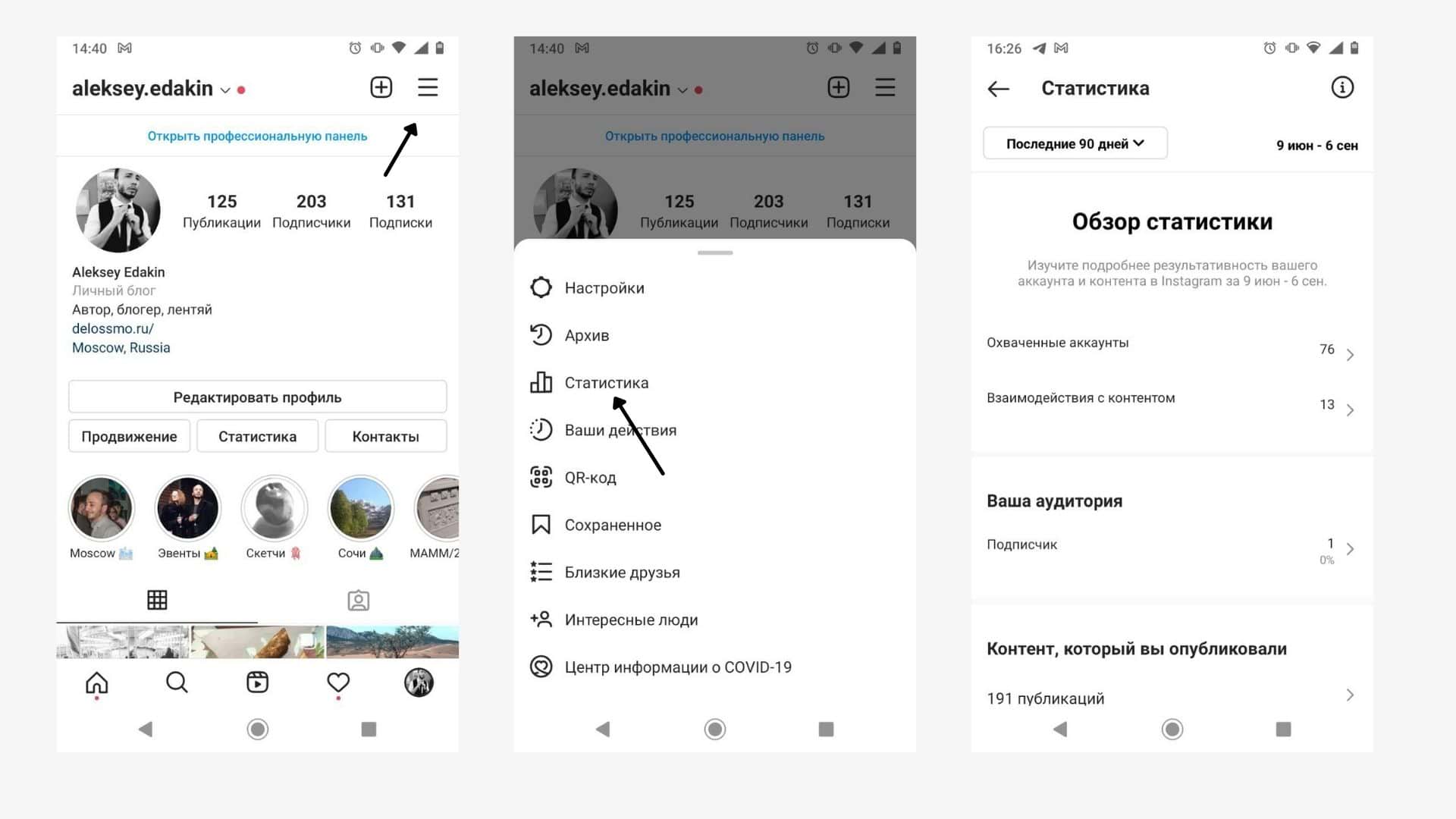
Вы можете посмотреть данные за период до 90 дней. Чтобы проверить общие показатели по охвату, нажмите «Охваченные аккаунты»: они делятся по подписчикам и контенту. Там же есть данные по популярным постам и сторис, число показов и действий.
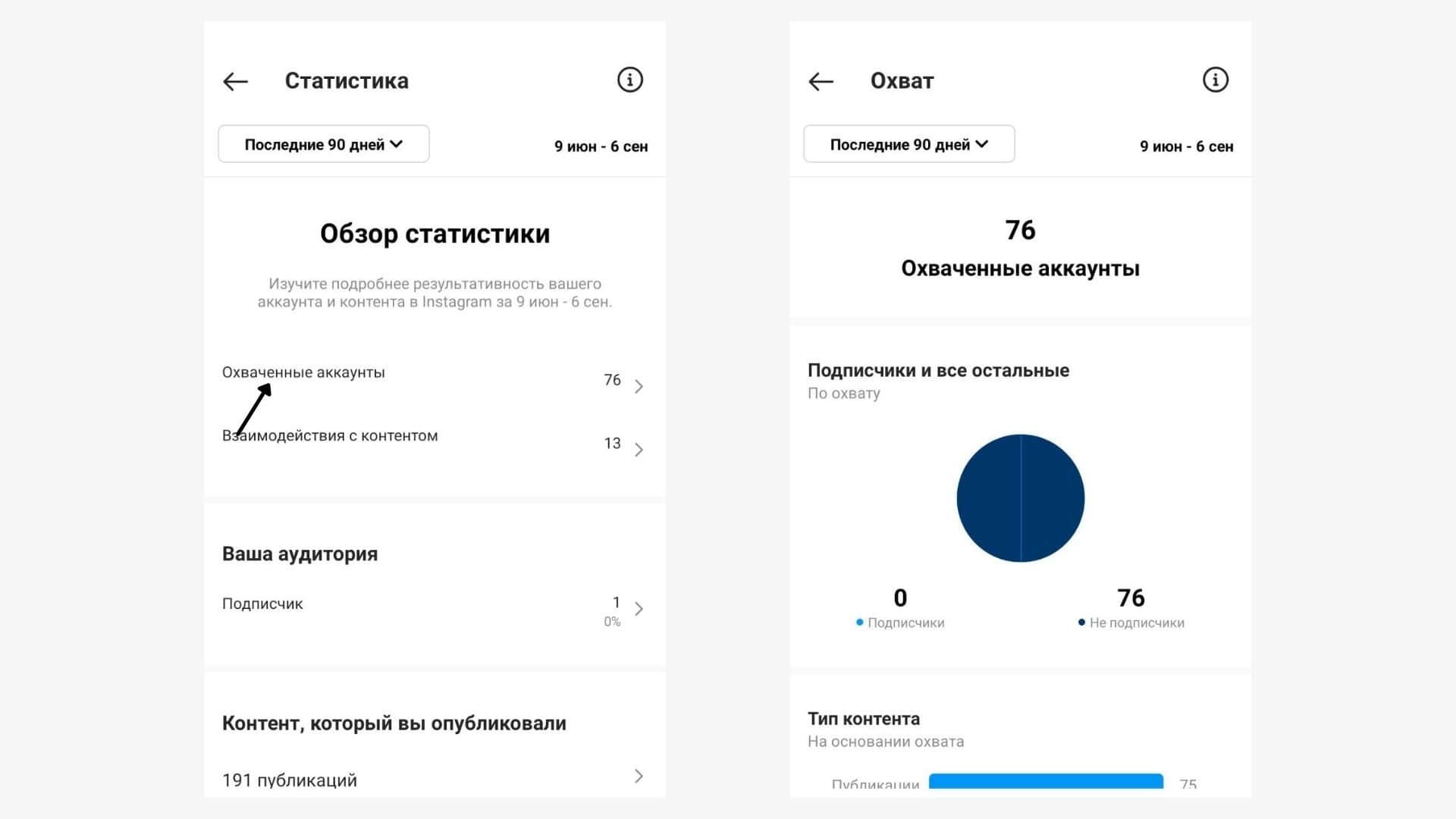
«Взаимодействие с контентом» поможет проверить количество лайков, комментариев и сохранений. Там же – сводка по взаимодействию людей со сторис, рилс, IGTV и прямыми эфирами.
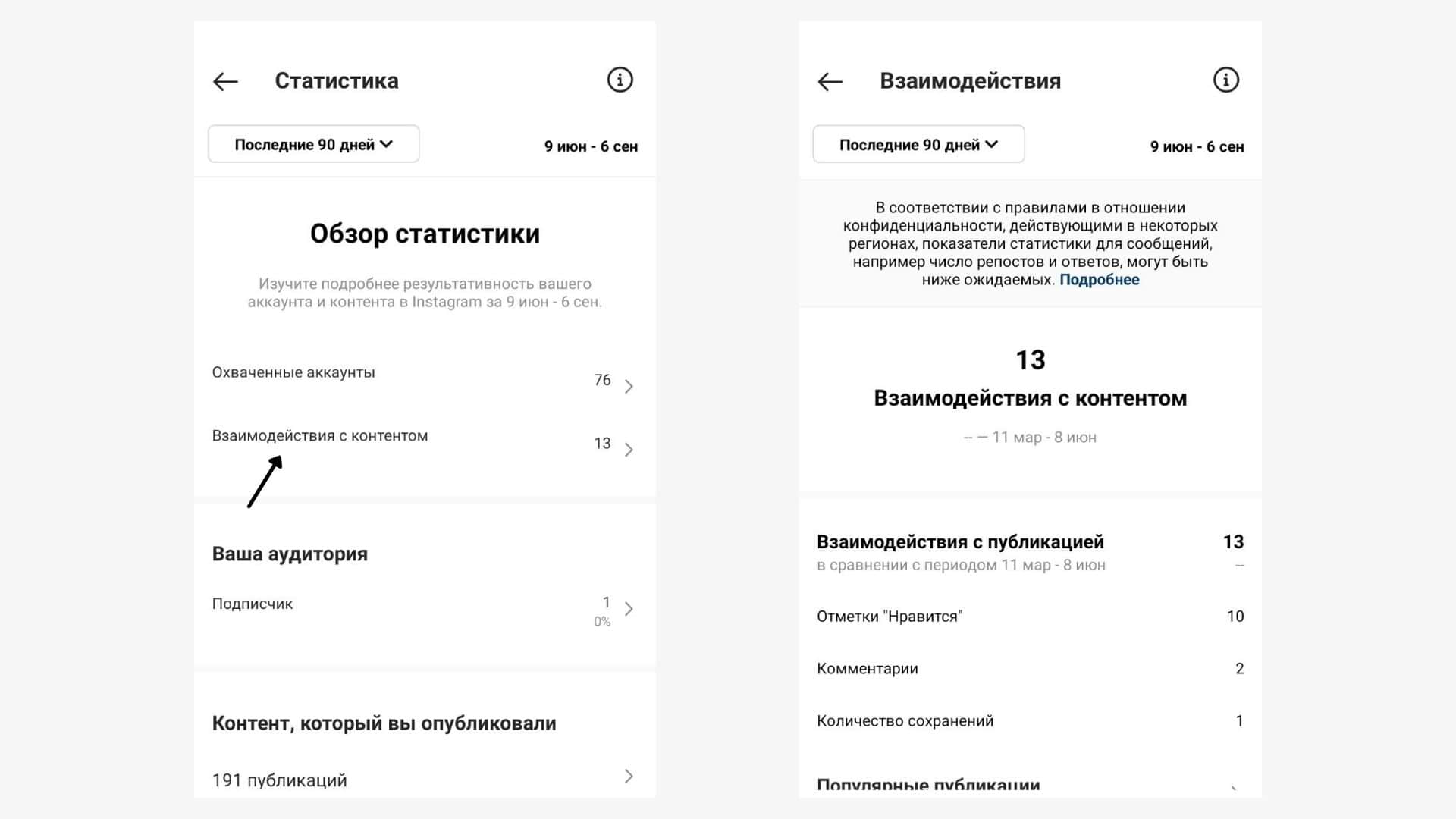
Вкладка «Ваша аудитория» отображает рост подписчиков. В ней можно лучше ознакомиться с теми, кто смотрит контент: узнать их города, возраст, пол и периоды наибольшей активности по часам или дням.
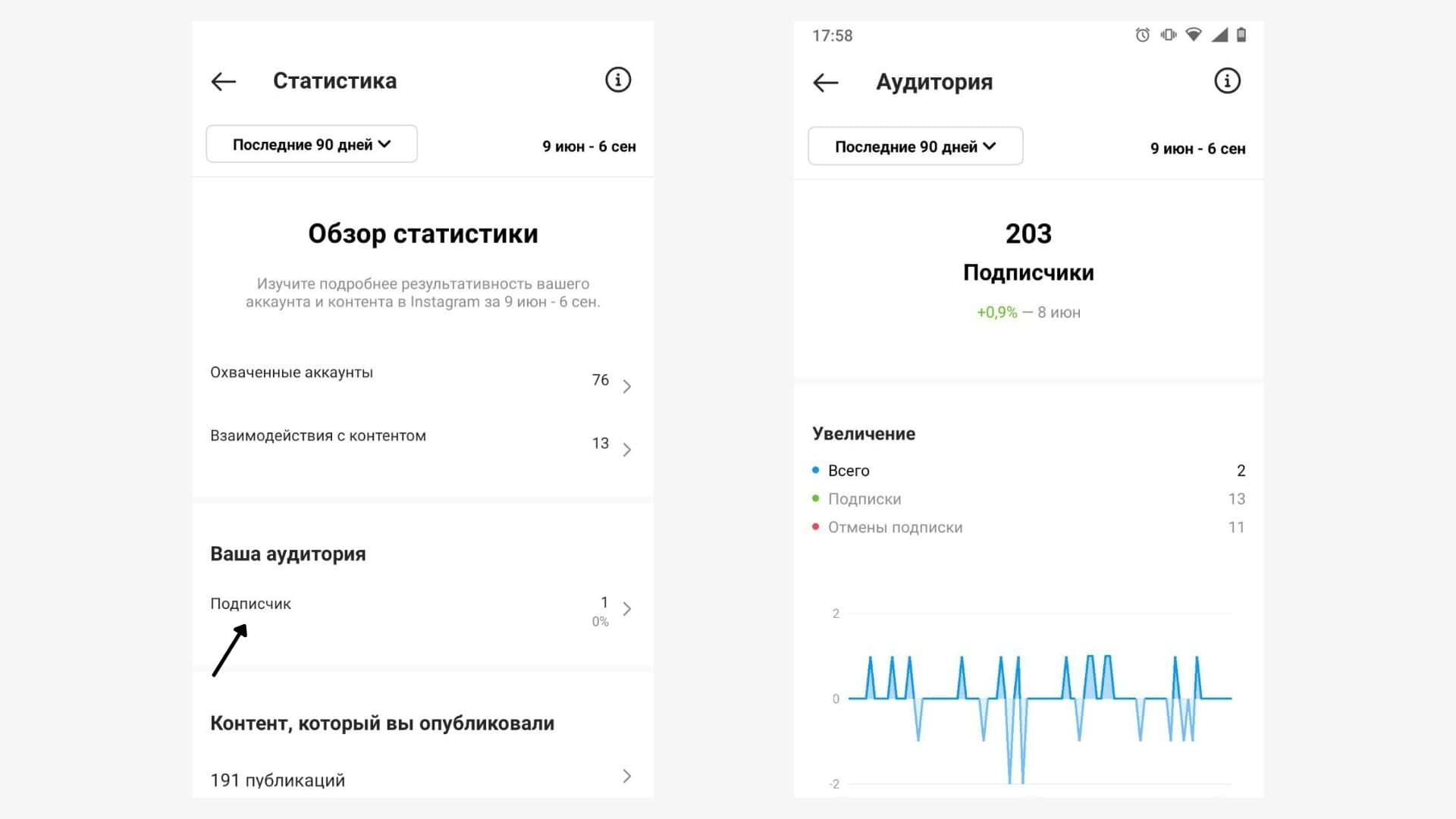
Вкладка «Контент, который вы опубликовали» содержит данные по всем постам, сторис, рилсам, IGTV и прямым эфирам. Каждый тип можно отсортировать по популярности по охватам, лайкам, действиям и так далее.
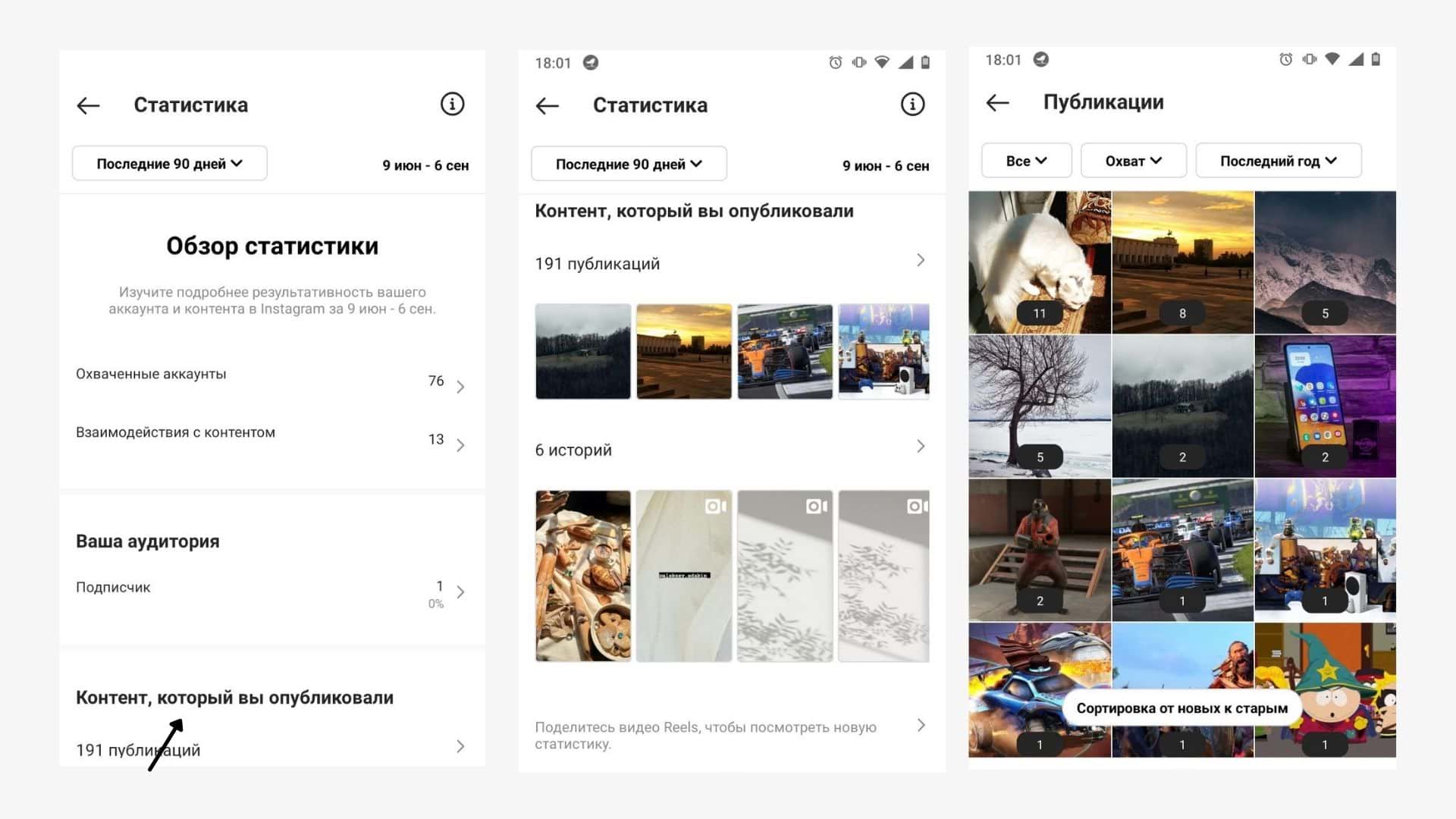
Вы можете быстро посмотреть статистику отдельного поста – найдите его в ленте и нажмите на соответствующую кнопку.
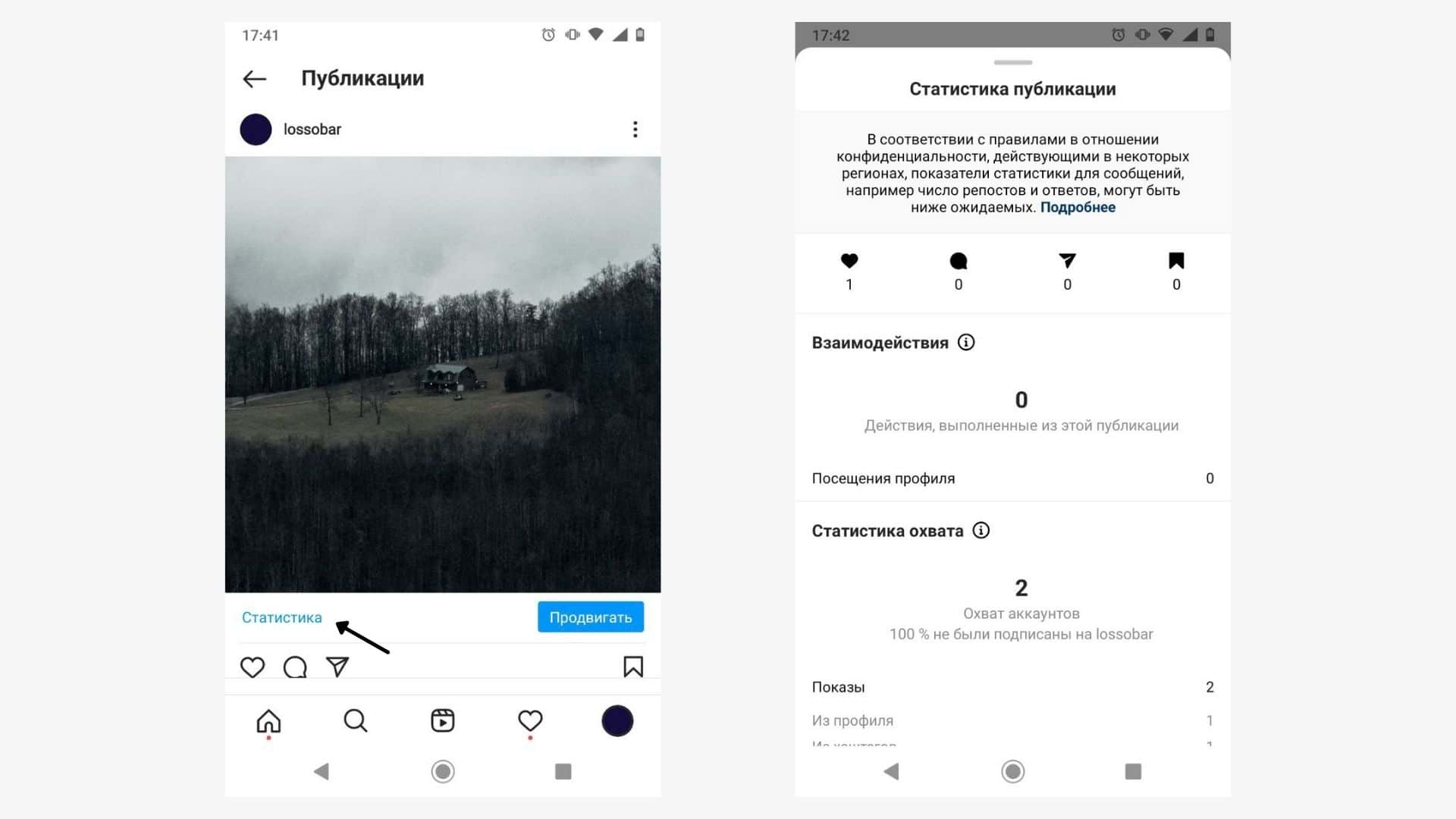
Чтобы посмотреть статистику отдельной сторис – аналогично заходим в режим просмотра и нажимаем на значок с просмотрами в нижнем углу. Здесь можно узнать: кто посмотрел сторис, охват, количество действий с Историей за сутки.
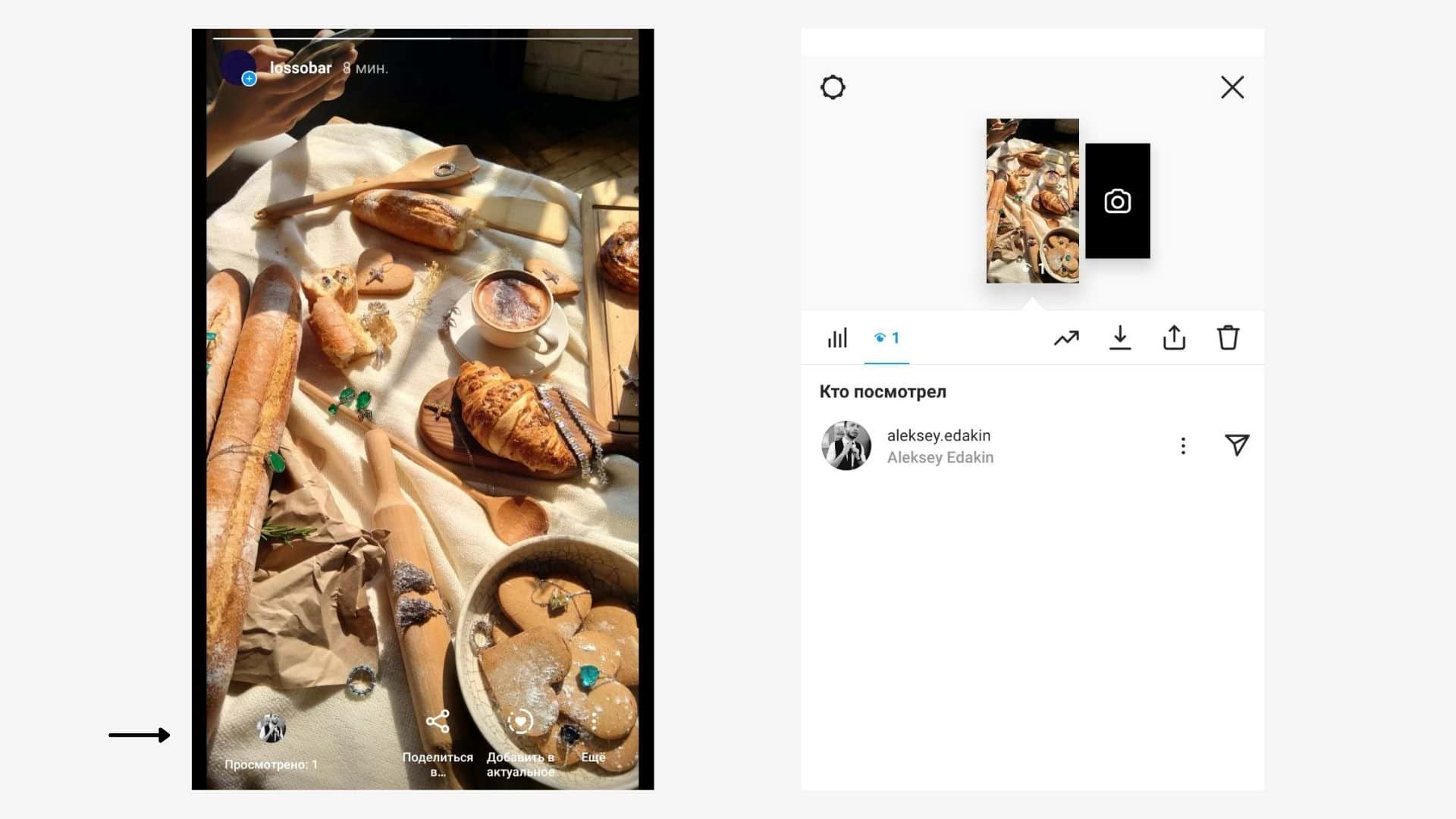
Читайте также: «Как оформить профиль в Instagram*: полное руководство».
На компьютере в Creator Studio
У Фейсбука*, которому принадлежит Инстаграм*, есть сервис Creator Studio. Через него можно планировать выход публикаций, но только для постов и IGTV. Нужно отложить сторис – обратитесь к нашему сервису автопостинга SMMplanner со встроенным редактором Историй.
Чтобы посмотреть статистику Инстаграма* на компьютере, зайдите на сайт Creator Studio и залогиньтесь через свой аккаунт. Работает функция только в бизнес-профиле – не забудьте переключиться.
Выберите раздел «Статистика». Доступны 2 пункта: «Действия» и «Аудитория».
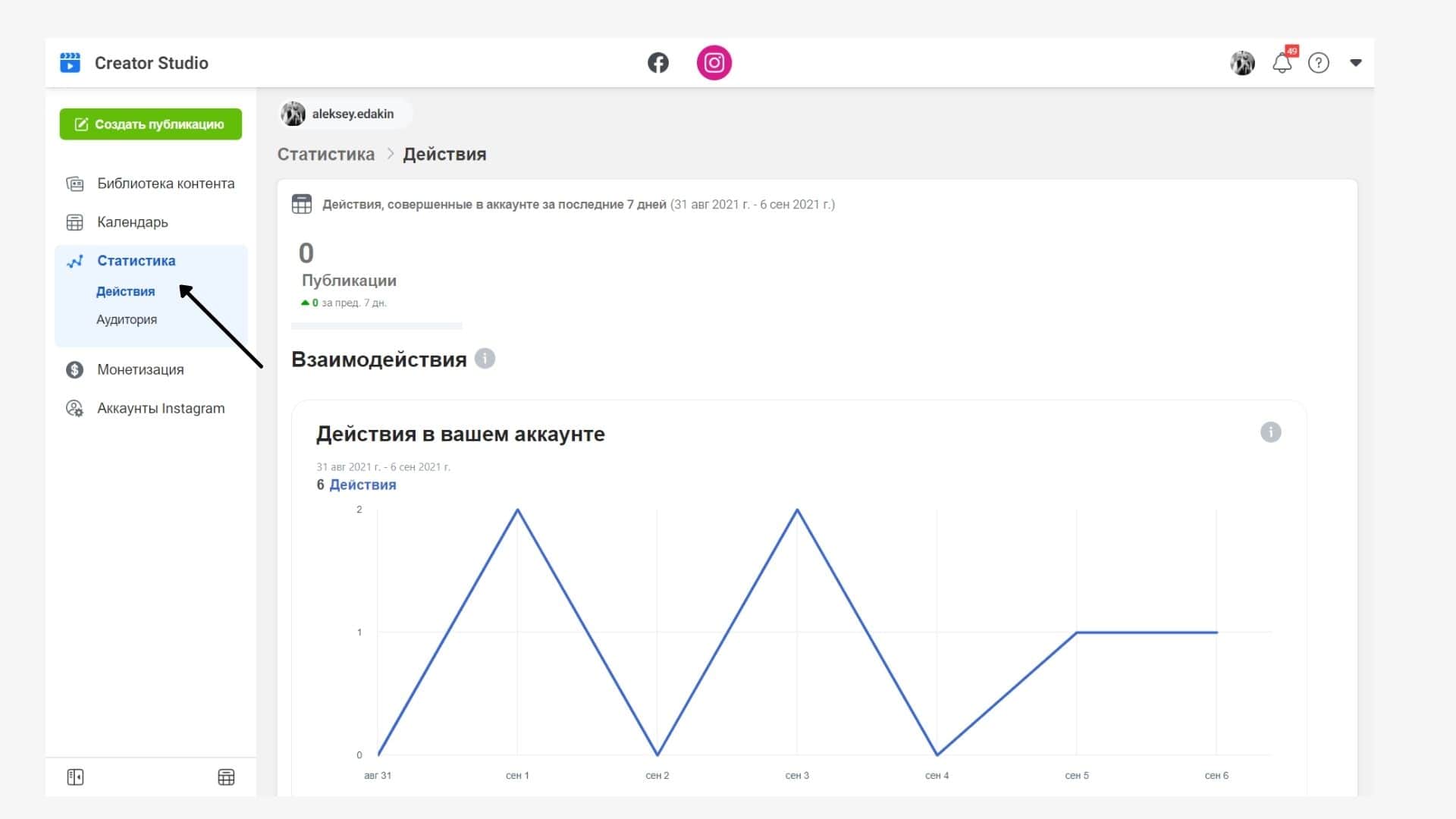
В разделе «Действия» показано количество кликов по различным элементам шапки: переход на сайт, звонки, сообщения, карта и другие. Также здесь можно проверить данные по охватам и показам.
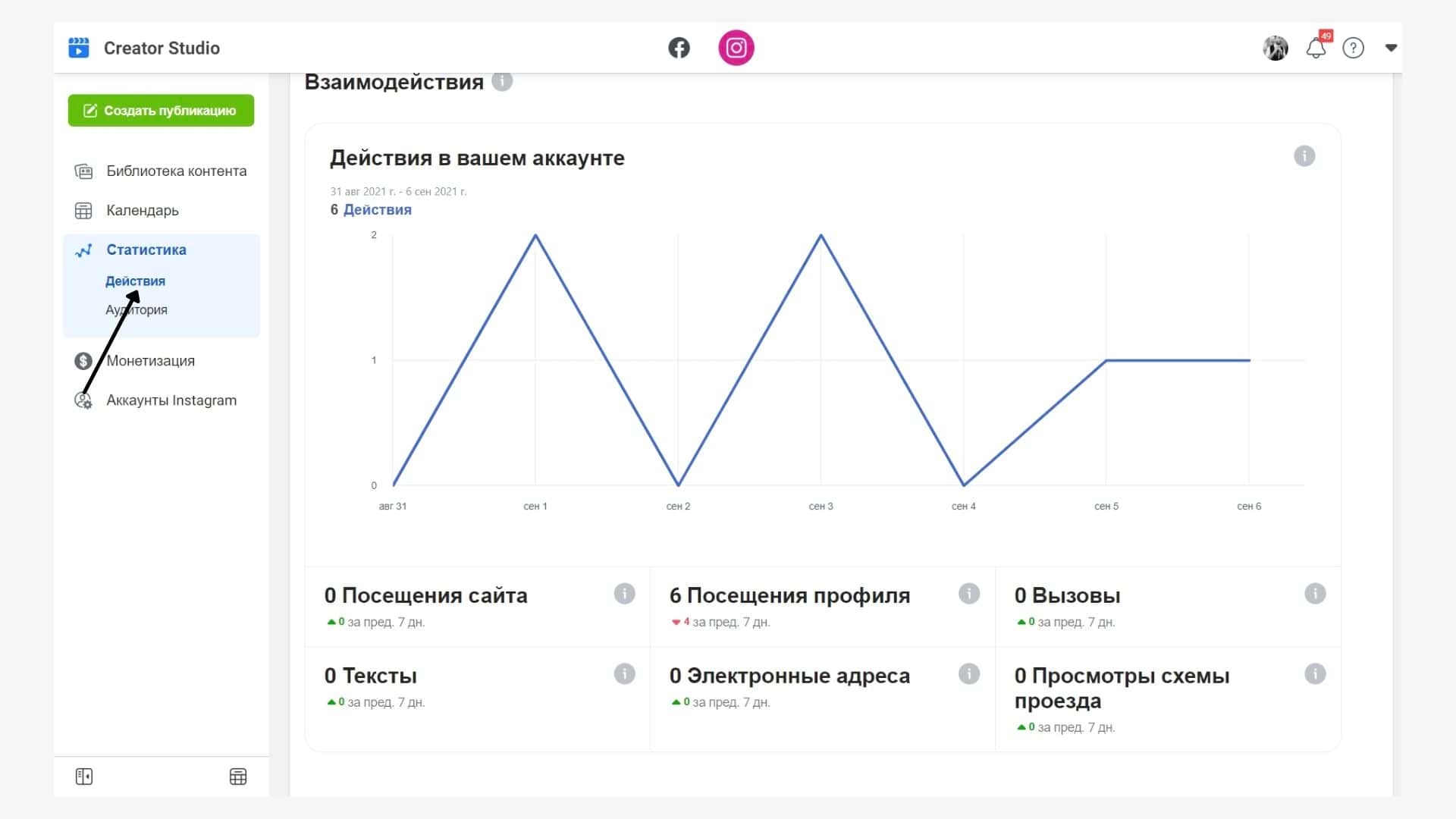
В разделе «Аудитория» показаны: время наибольшей активности подписчиков, пол, возраст, география посетителей профиля в Инстаграме*.
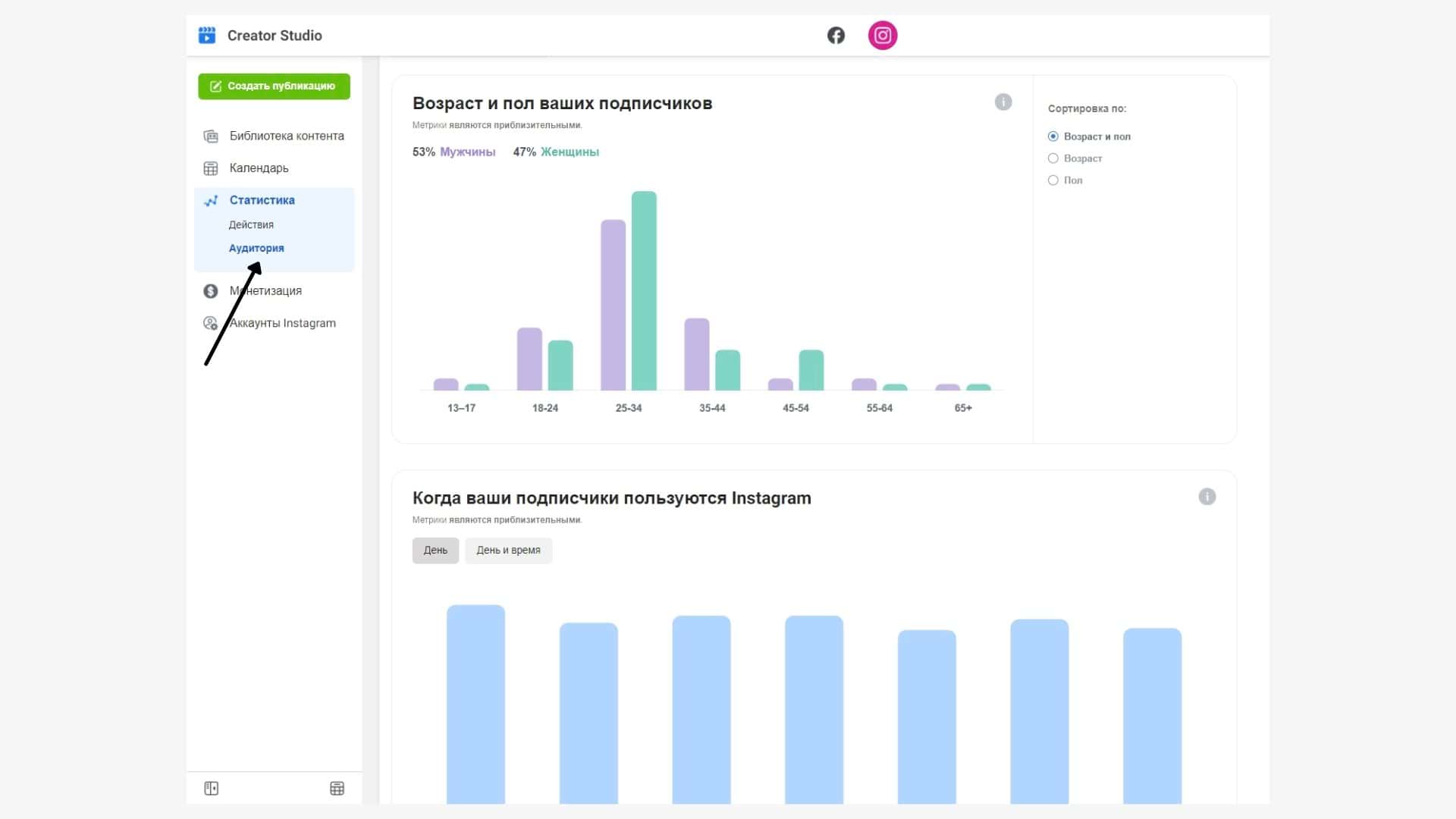
Минусы Facebook* Creator Studio:
- нельзя посмотреть статистику за выбранный период;
- нельзя экспортировать данные;
- по количеству доступных данных сервис сильно уступает приложению Инстаграма*.
Нужна более детальная сводка – воспользуйтесь следующим инструментом.
На компьютере и телефоне в Business Suite
Business Suite – это центр управления соцсетями, куда входит настройка таргетированной рекламы, работа с сообщениями, настройка шопинг-тегов и автопостинг. Есть онлайн-версия и приложение для телефонов – скачать можно в App Store и Google Play.
Чтобы посмотреть статистику аккаунта в Инстаграме*, зайдите в Business Suite через профиль в Фейсбуке*, к которому привязана страница. Выберите раздел «Статистика» из левого выпадающего меню.

Вкладка «Обзор» содержит информацию по охватам страницы в Фейсбуке* и Инстаграме*. Здесь представлены популярный контент и данные по аудитории. Это сводка главной информации по вашим страницам в соцсетях. Показатели можно просмотреть за любой период.
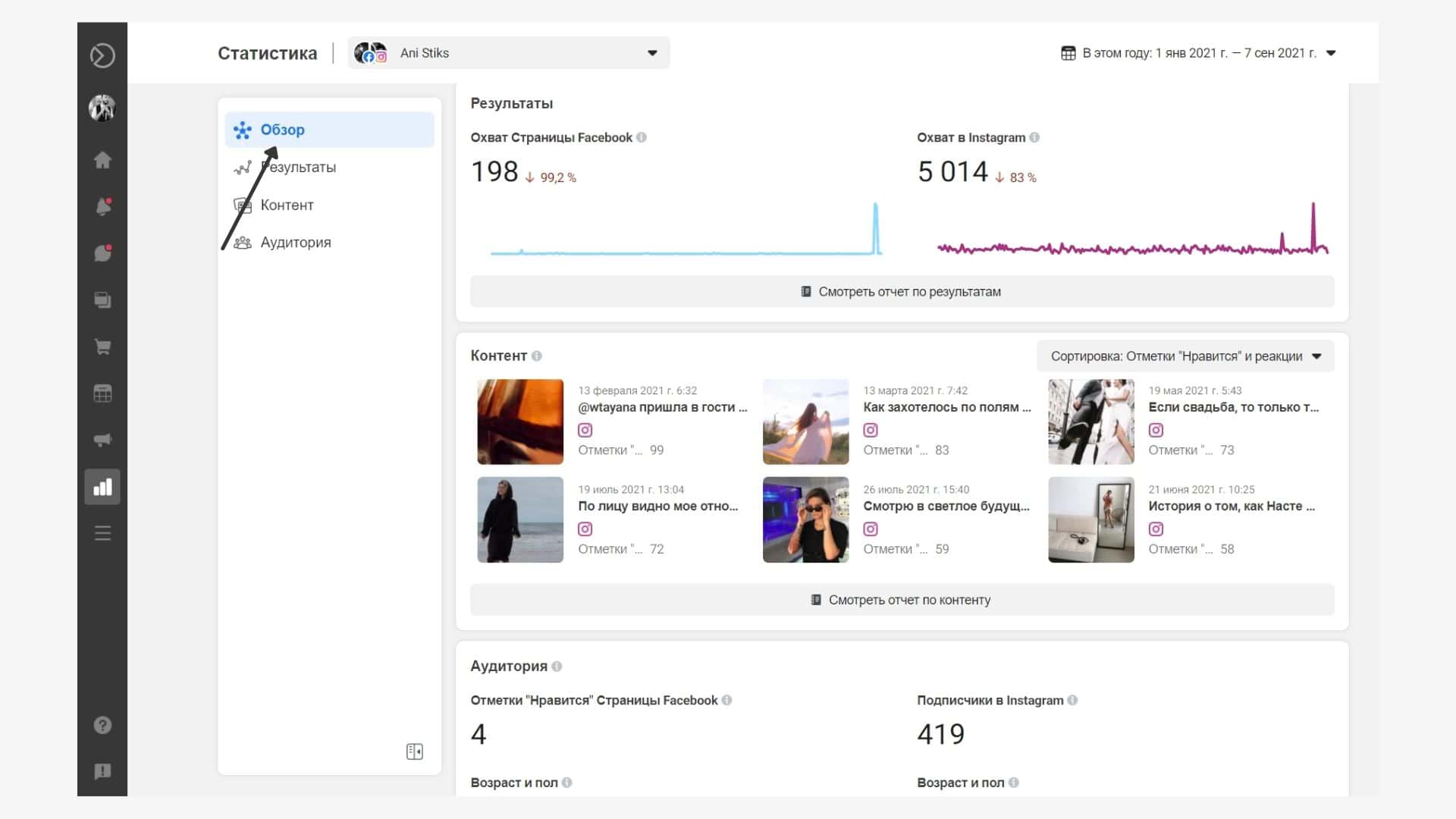
Вкладка «Результаты» наглядно отображает динамику роста или падения охватов в Фейсбуке* и Инстаграме*.
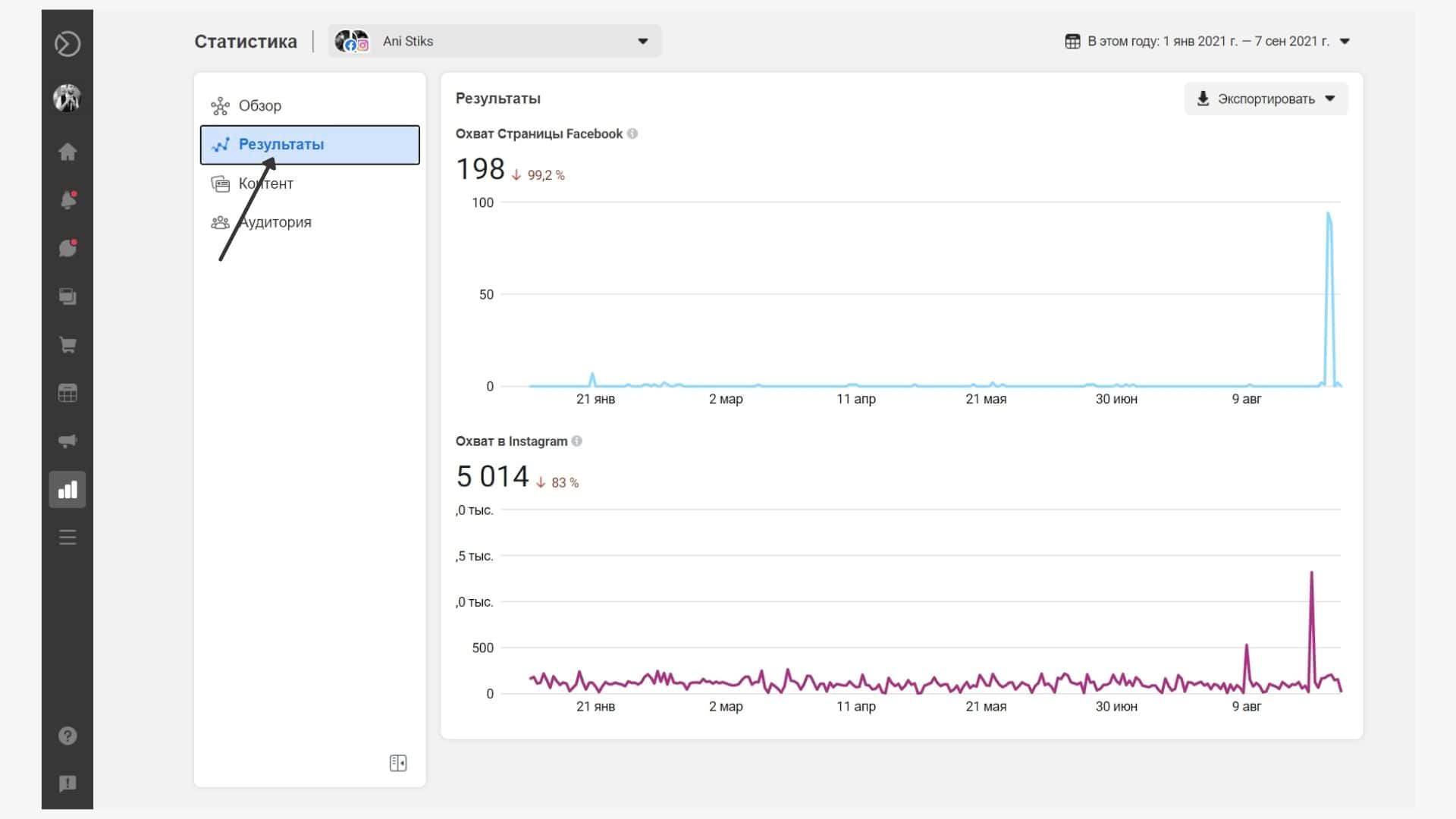
Во вкладке «Контент» – сводка по всему опубликованному в виде интерактивной таблице. Посты можно сортировать по количеству лайков, комментариев, охвату и репостов. Если на контент запускалась реклама, будут метрики эффективности рекламы.
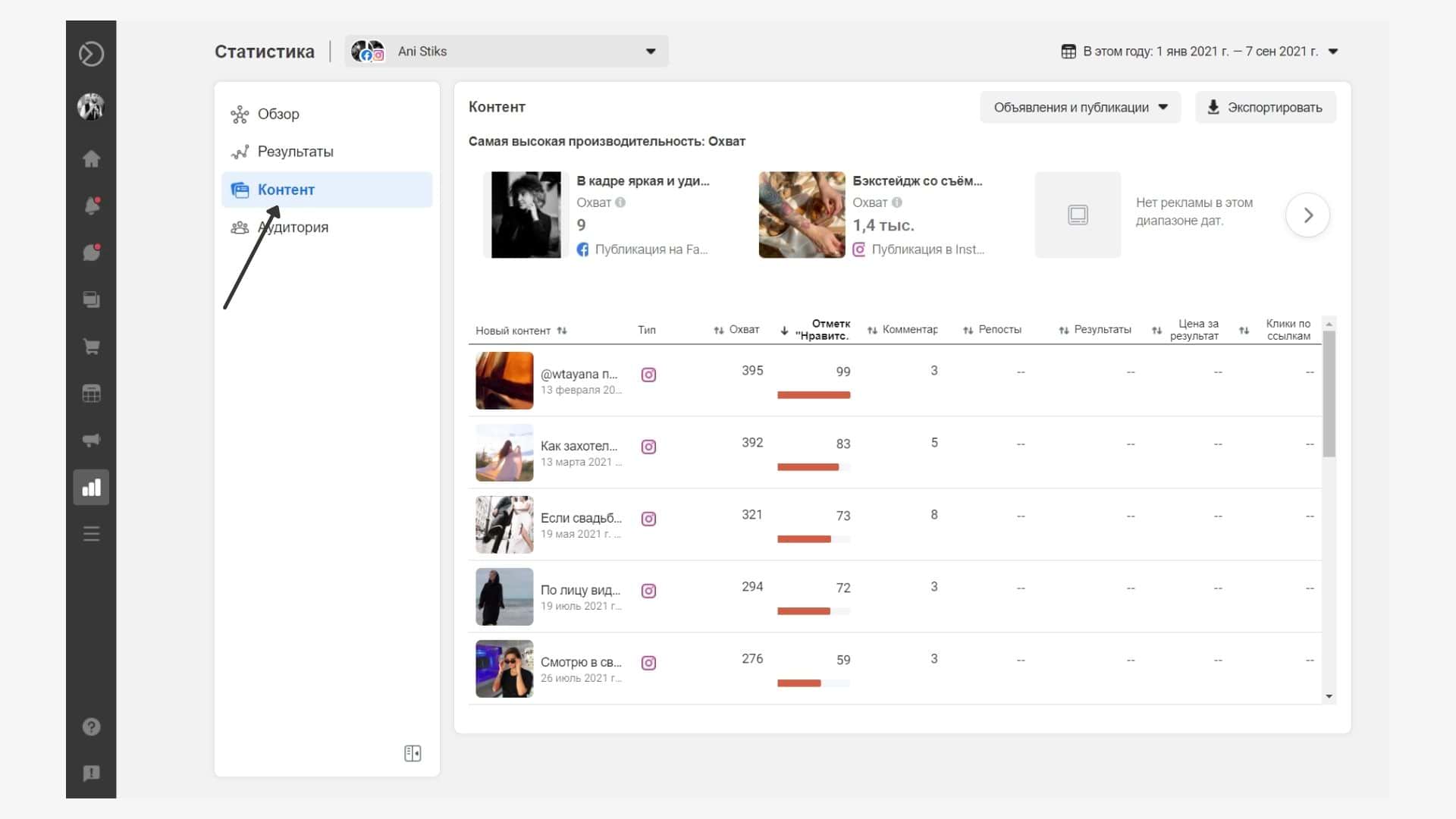
Вкладка «Аудитория» показывает количество и демографию подписчиков. Есть раздел «Потенциальная аудитория» – это инструмент для запуска таргетированной рекламы, где вы можете собирать аудиторию с помощью фильтра и сохранять ее для последующей трансляции рекламы.
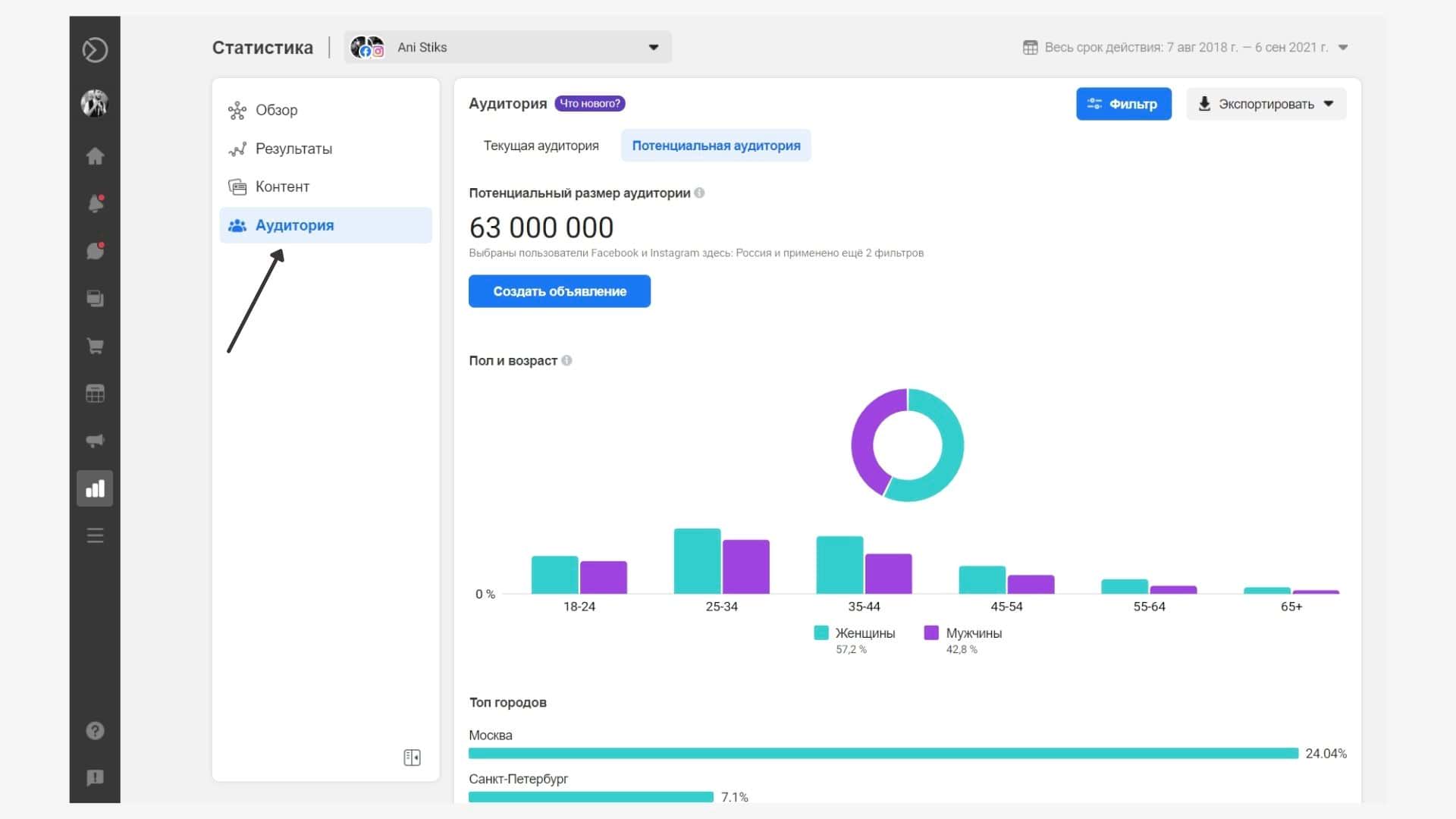
Все данные, кроме вкладки «Обзор», можно экспортировать в форматах cvs, pdf и png. Пригодится для последующей аналитики.
С помощью бота DataFan
@Datafan_bot – телеграм-бот для сбора статистики любых телеграм-каналов, аккаунтов в Инстаграме* и ВК. Он создает отчеты с данными по приросту подписчиков, количеству постов и охватам. Используйте его, чтобы отслеживать статистику своего аккаунта, не заходя в Инстаграм*, и анализировать результаты конкурентов.
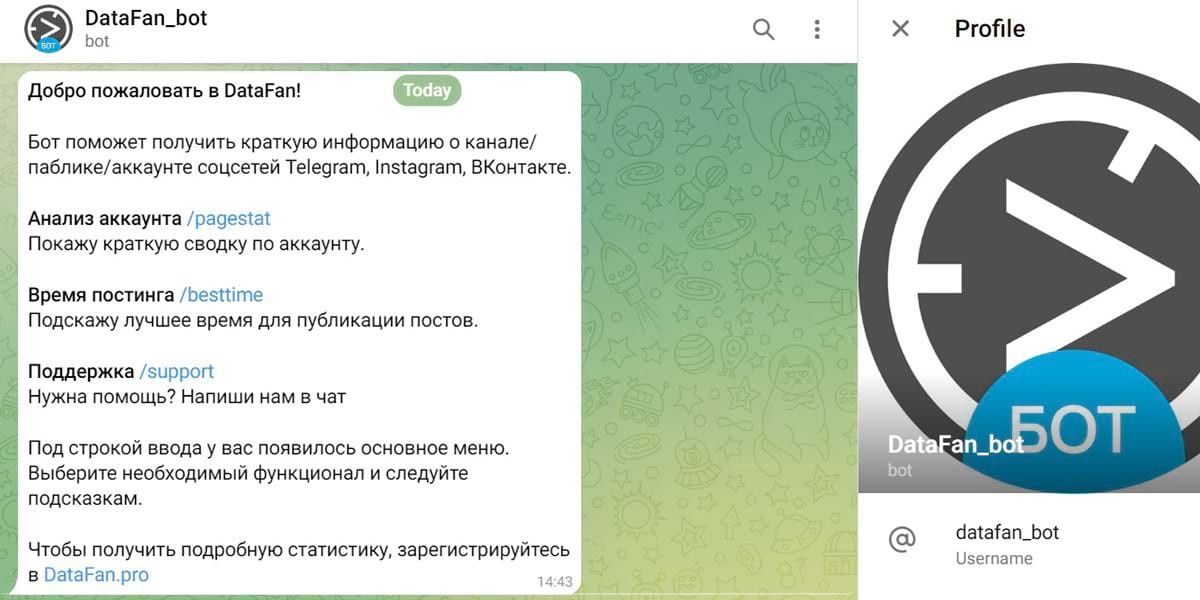
Какие данные собирает бот:
- общий прирост подписчиков и прирост за последние 30 дней;
- количество обычных и рекламных постов за последние 30 дней;
- средний охват поста, ER и ER View;
- средний рекламный охват поста;
- количество упоминаний канала и репостов;
- виральный охват канала.
Чтобы получить отчет, нужно отправить боту ссылку на канал или страницу и дождаться, когда он соберет данные.
Как посмотреть статистику в Фейсбуке*
Данные доступны только для бизнес-страниц, статистика не работает на личном аккаунте.
Как создать и настроить профессиональный профиль, читайте в статье «Гайд по бизнес-странице в Фейсбуке*: как создать, настроить и подключить магазин».
Со страницы бизнес-аккаунта
Зайдите на вашу страницу в Фейсбуке* и выберите бизнес-страницу в меню. Затем – раздел «Статистика» в левом меню.
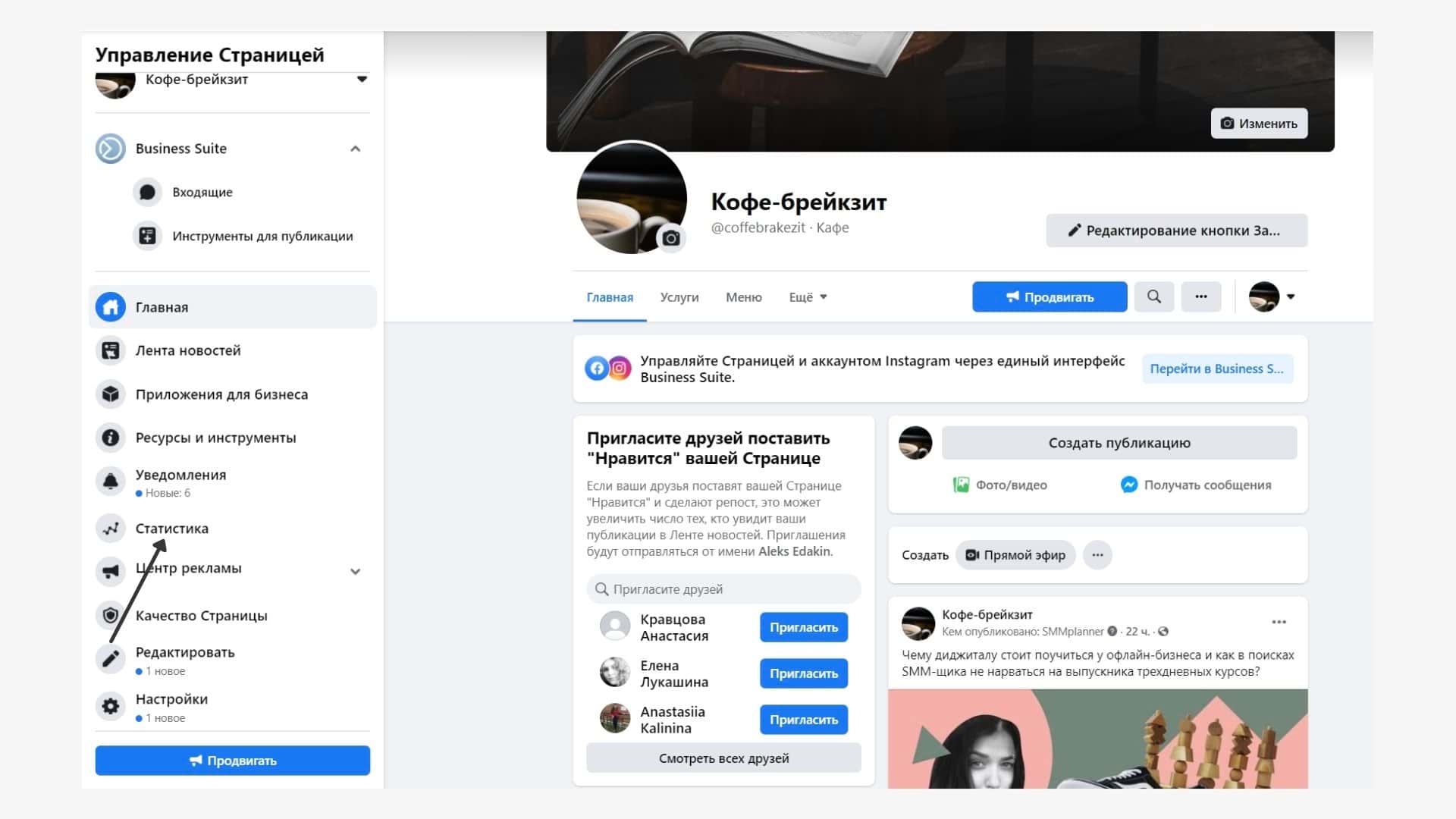
В «Обзоре» собрана сводная статистика по охватам, действиям и просмотрам страницы. Есть раздел с данным по постам и рейтинг интереса.
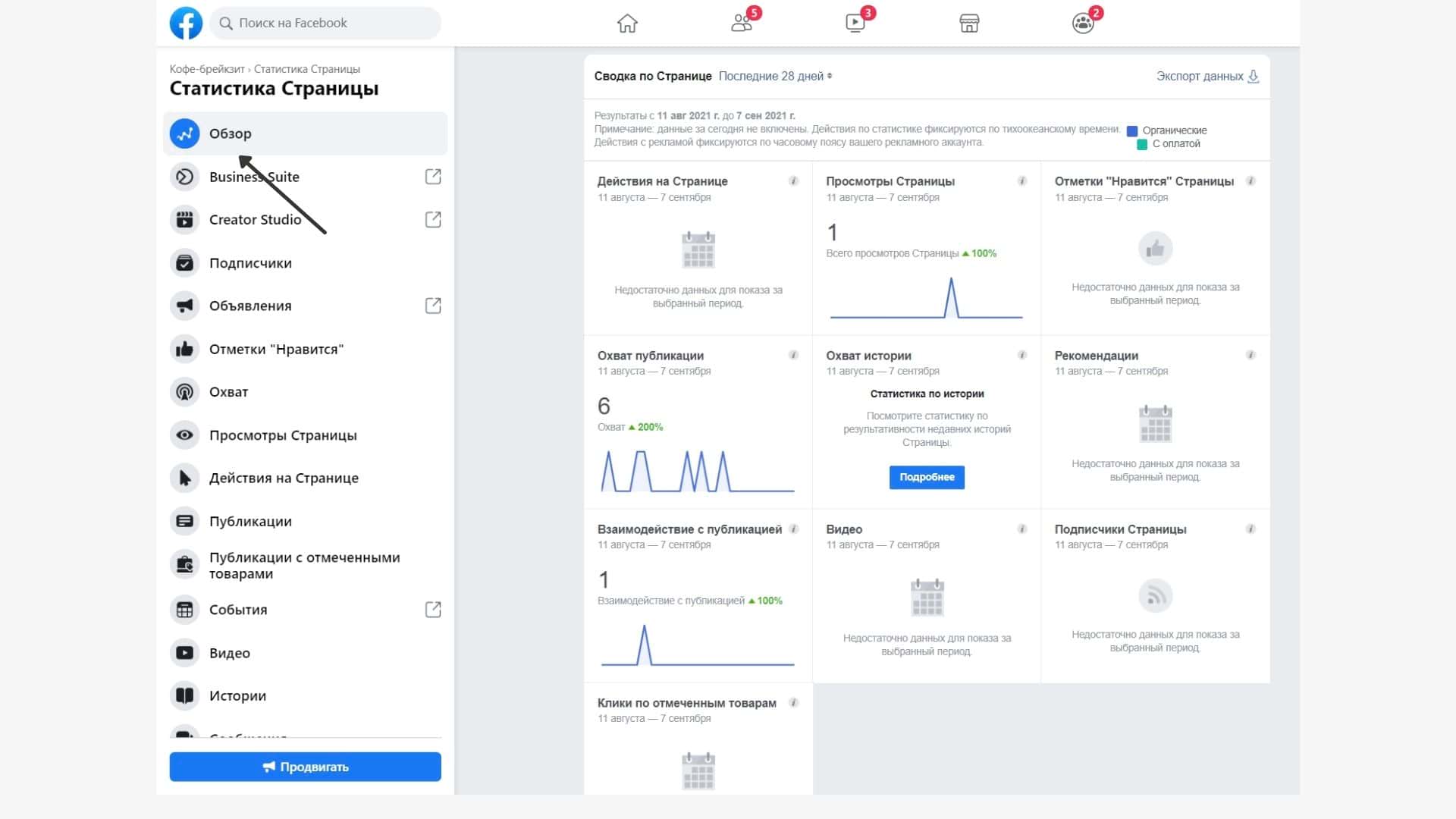
В «Подписчиках» отображаются количество, данные по росту и источник переходов. Данные доступны максимум за квартал.
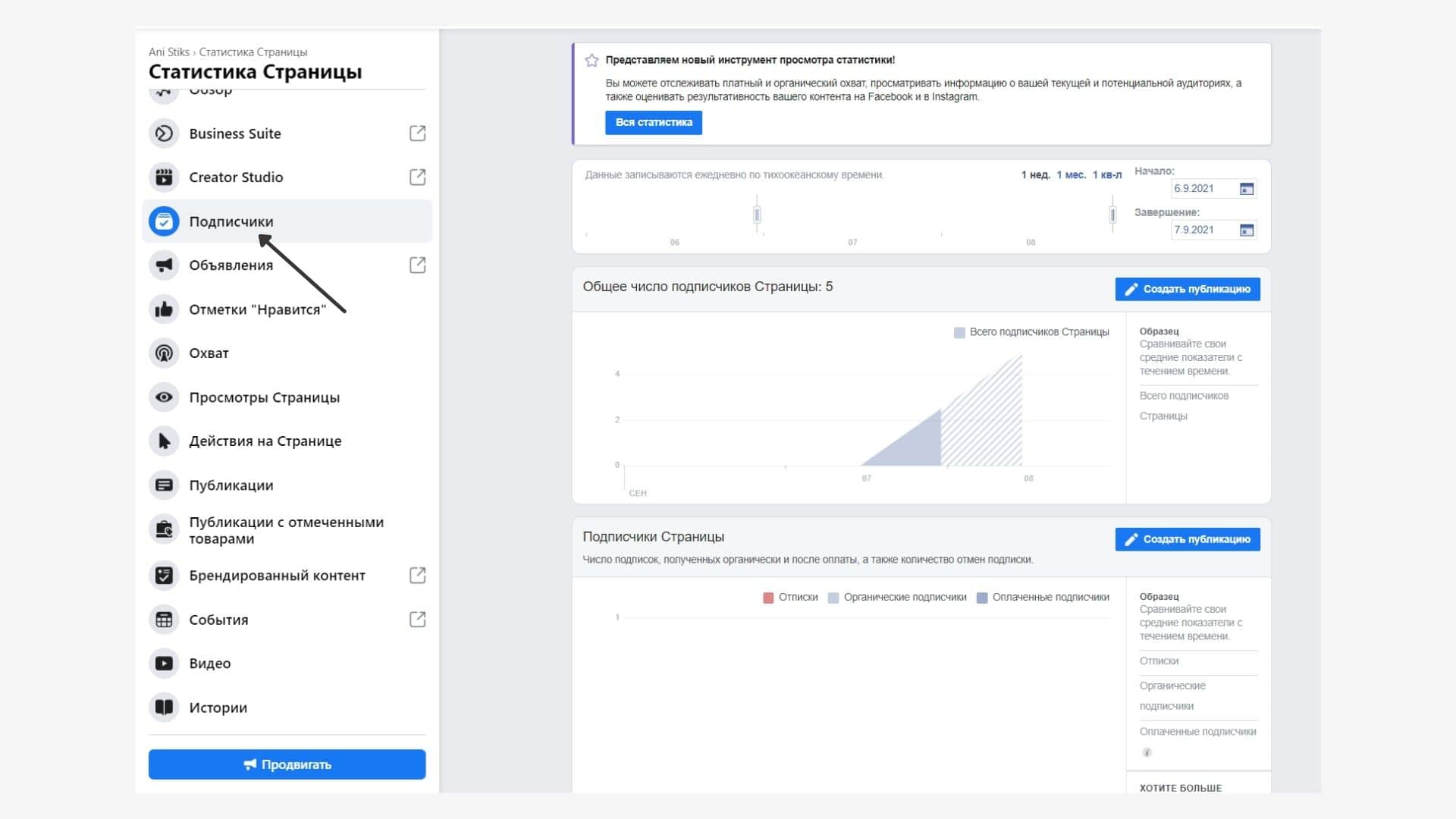
«Объявления» – раздел-ссылка, переносит в «Центр рекламы», здесь можно быстро запустить таргетированную рекламу на посты. Чтобы создать объявление без Ads Manager, нажмите на соответствующую кнопку.
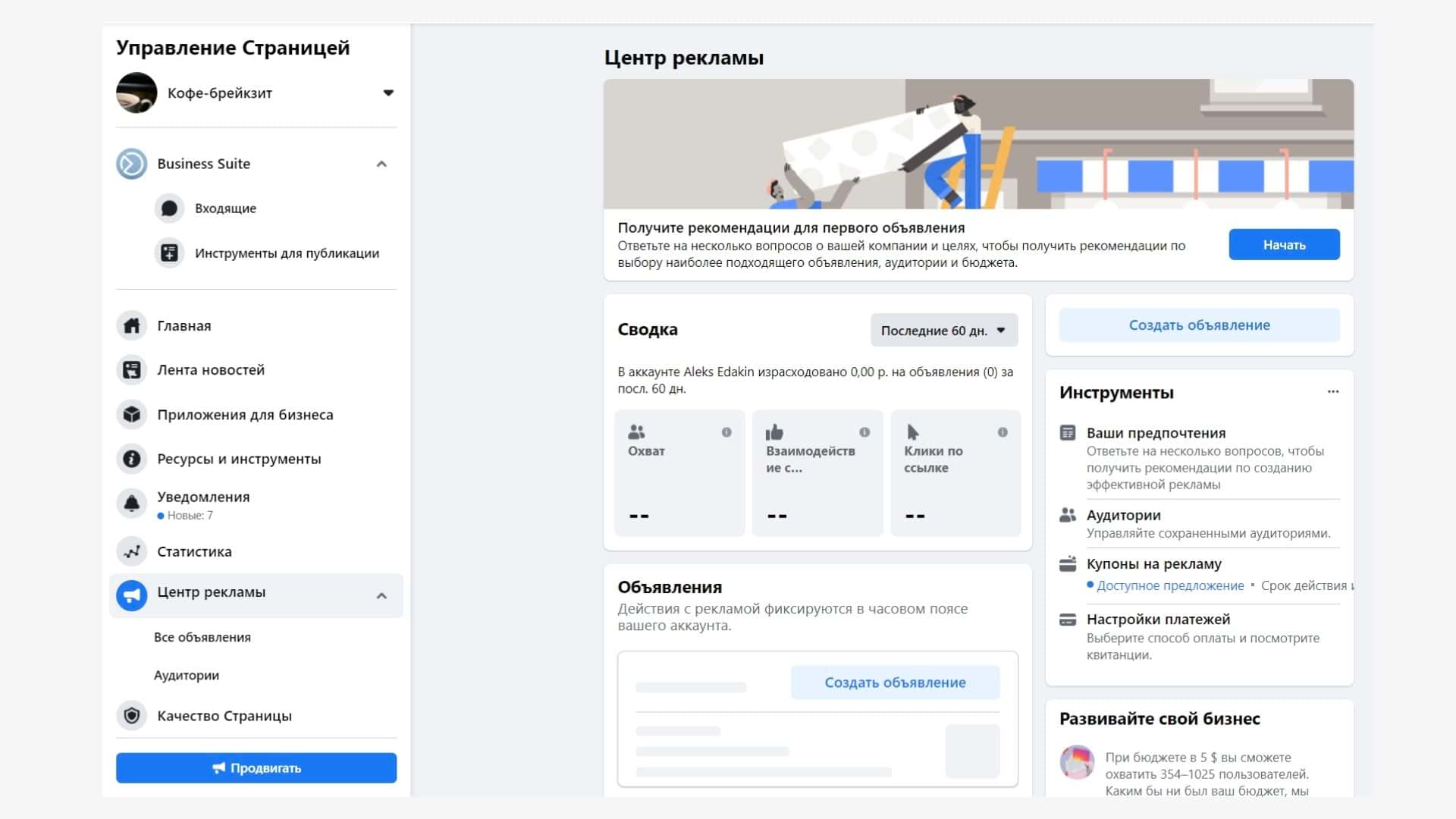
«Отметки “Нравится”» – общее количество лайков, их динамика и источники. Данные доступны максимум за квартал.
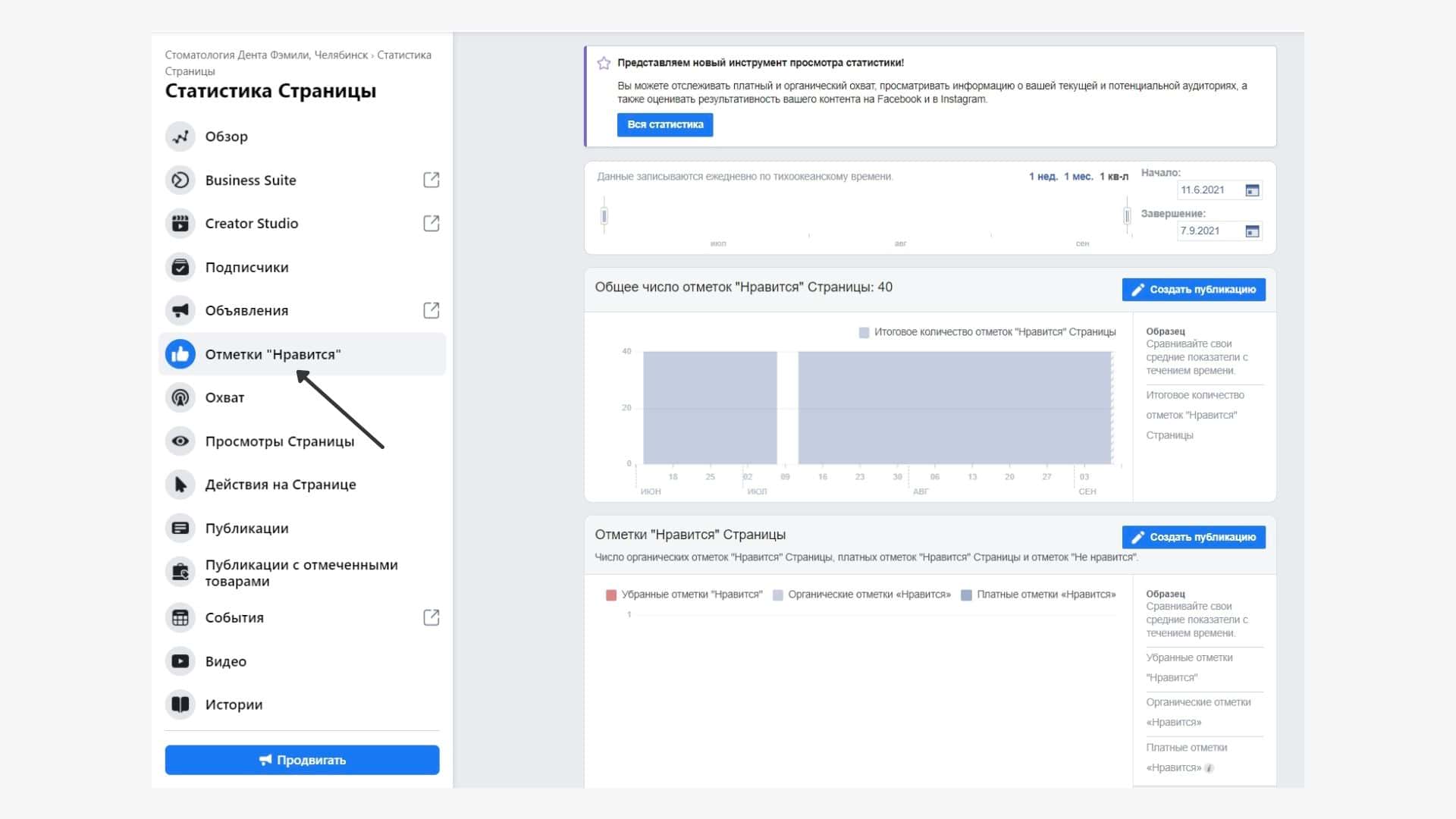
«Охват» показывает охваты постов, сторис и контента в разделе «Рекомендации». Здесь же можно узнать, какие публикации пользователи скрыли и на какие пожаловались.
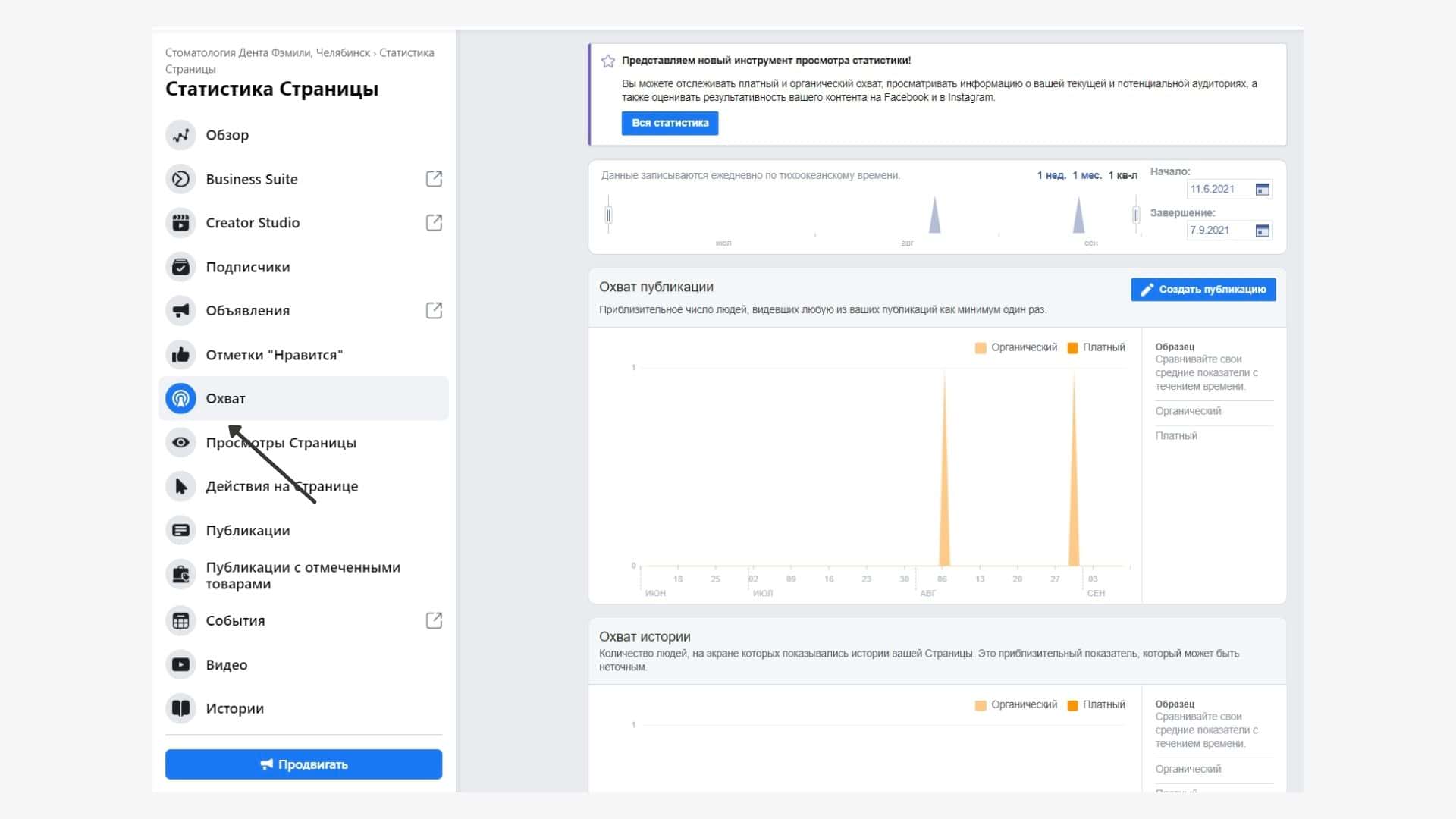
«Просмотры Страницы» – общие и разделов. В отдельной таблице можно посмотреть демографию: пол, возраст, локацию, типы устройств.
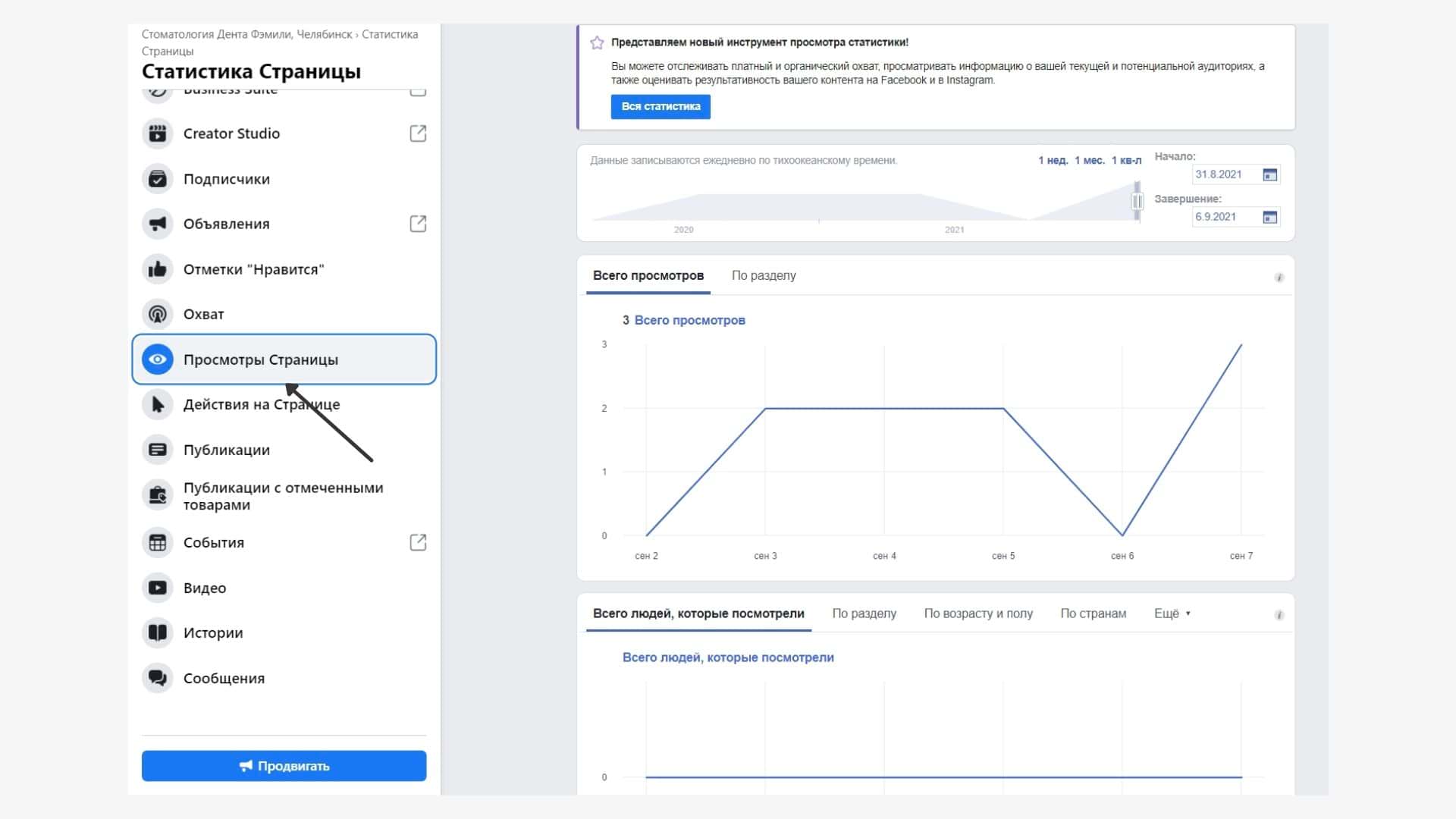
«Действия на Странице» – статистика всех действий посетителей за выбранной период и их демография: кто нажимал на кнопки «Как добраться», «Перейти на вебсайт» или «Узнать номер телефона».
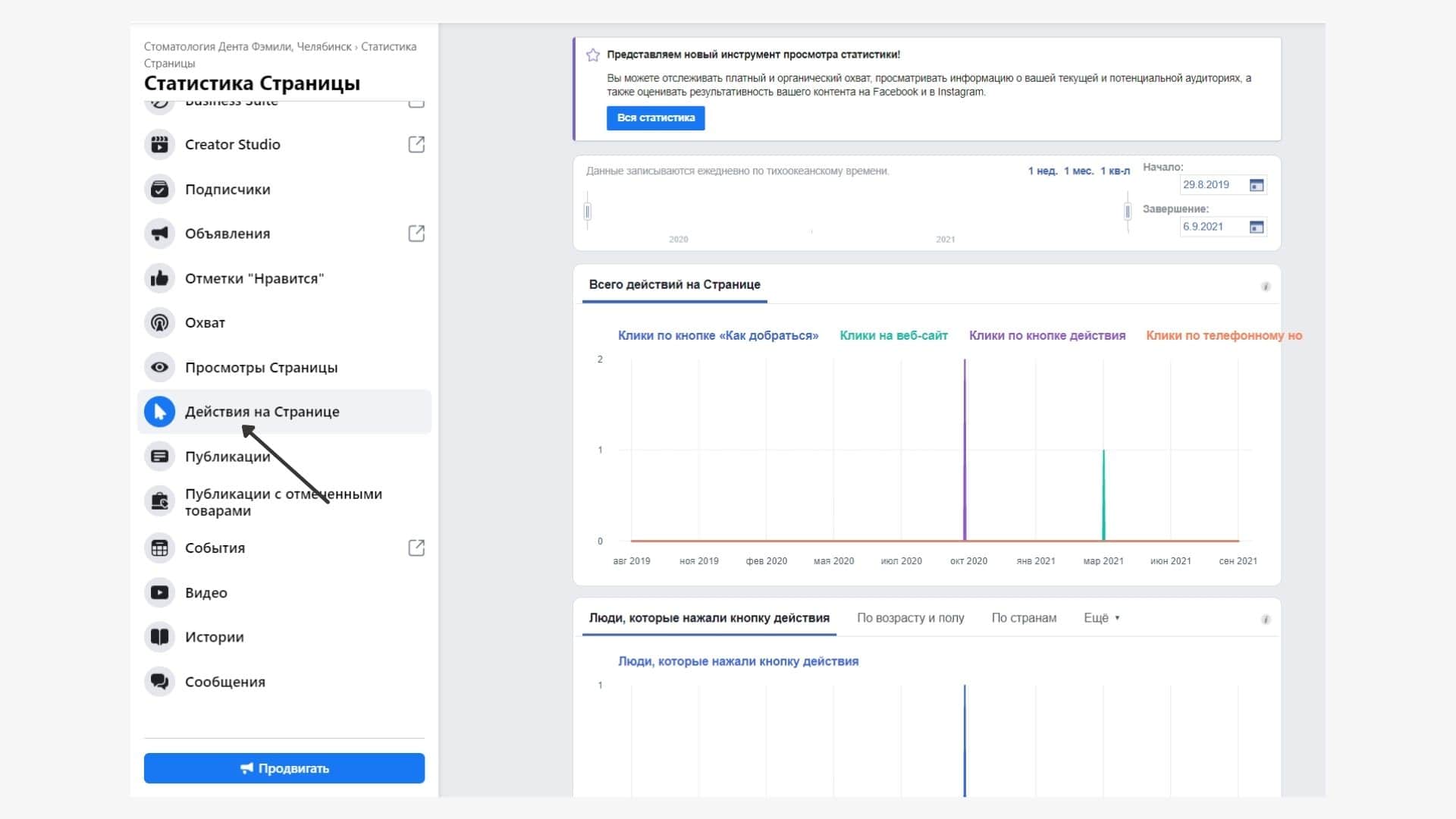
«Публикации» – детальная сводка по постам за указанный период и данные отдельных публикаций в таблице с указанием охвата, лайков и вовлечения. В отдельной вкладке «Публикации с отмеченным товарами» представлена статистика по меткам и продуктам.
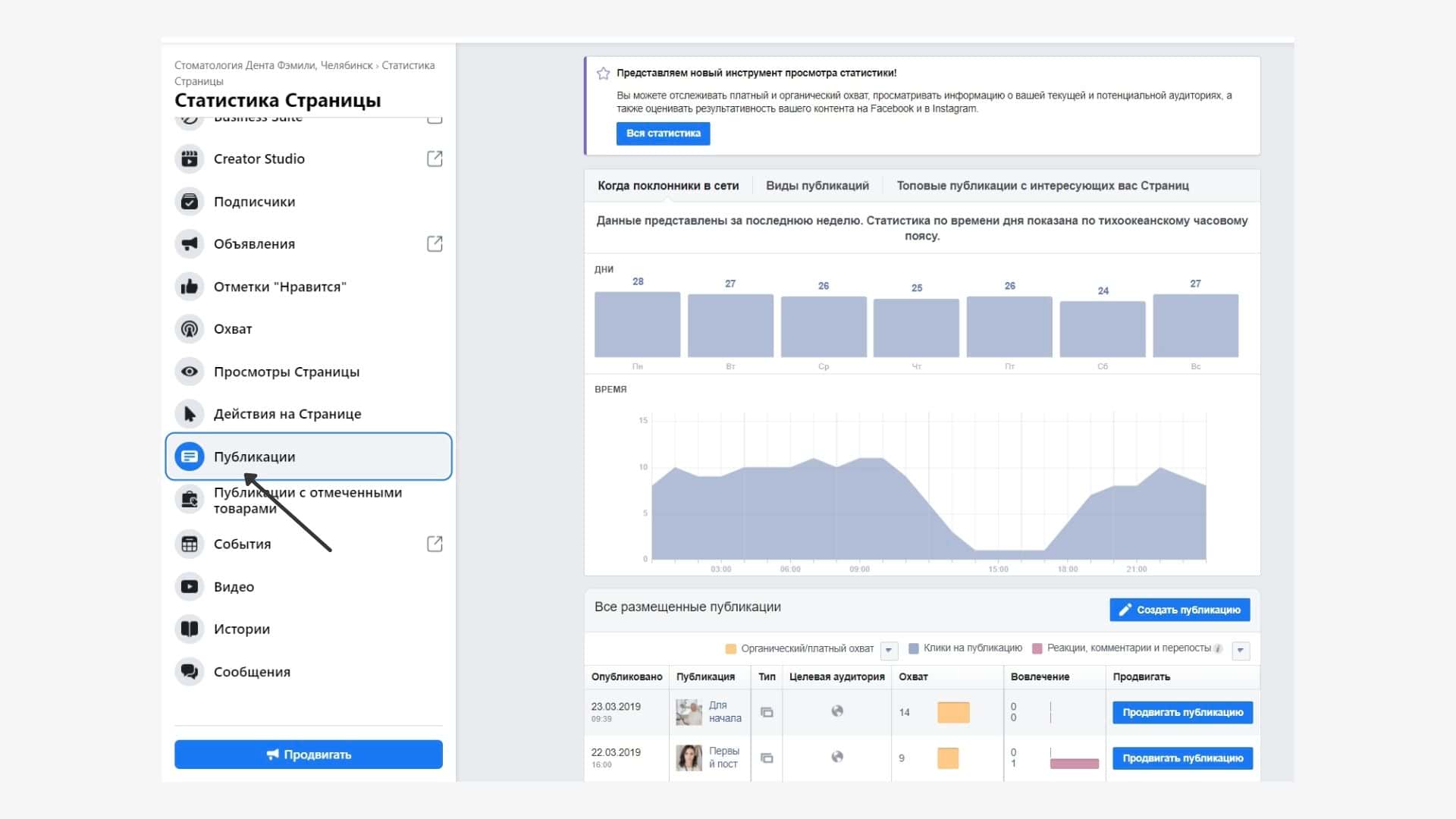
«События» – ссылка, ведет на общую страницу. В разделе можно посмотреть эффективность проведенных мероприятий: количество, посещаемость и отметки «Интересно». Все актуальные посты и реакции со страницы мероприятий представлены в отдельном блоке. В конце раздела можно просмотреть список ивентов с количеством участников и переходов для покупки билетов.
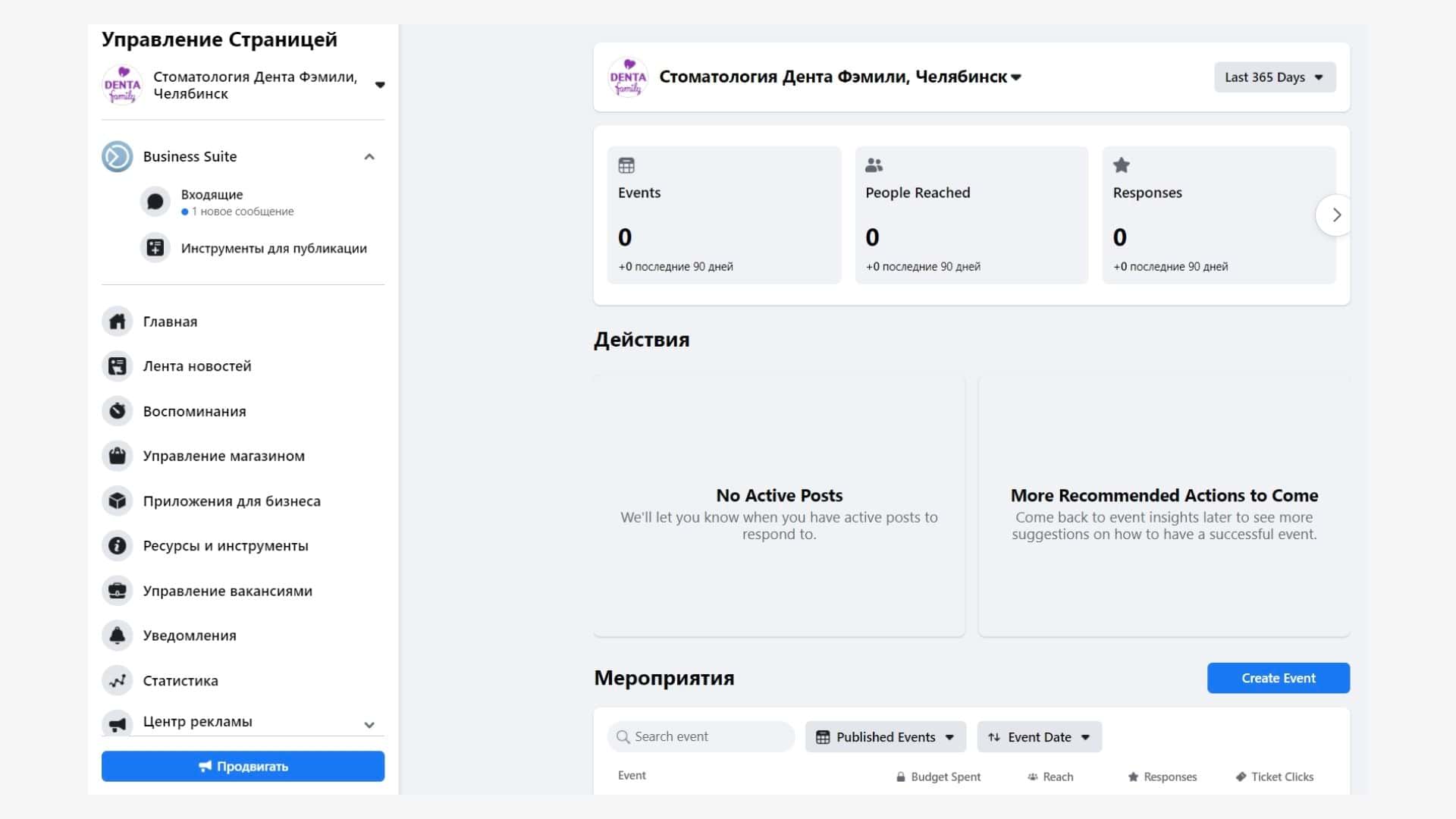
«Видео» – раздел для подключения монетизации видеороликов по программе In-Stream. Для запуска рекламы требуется выложить минимум 5 видео, собрать 10 тысяч подписчиков и не менее 600 тысяч минут просмотров за 2 месяца.
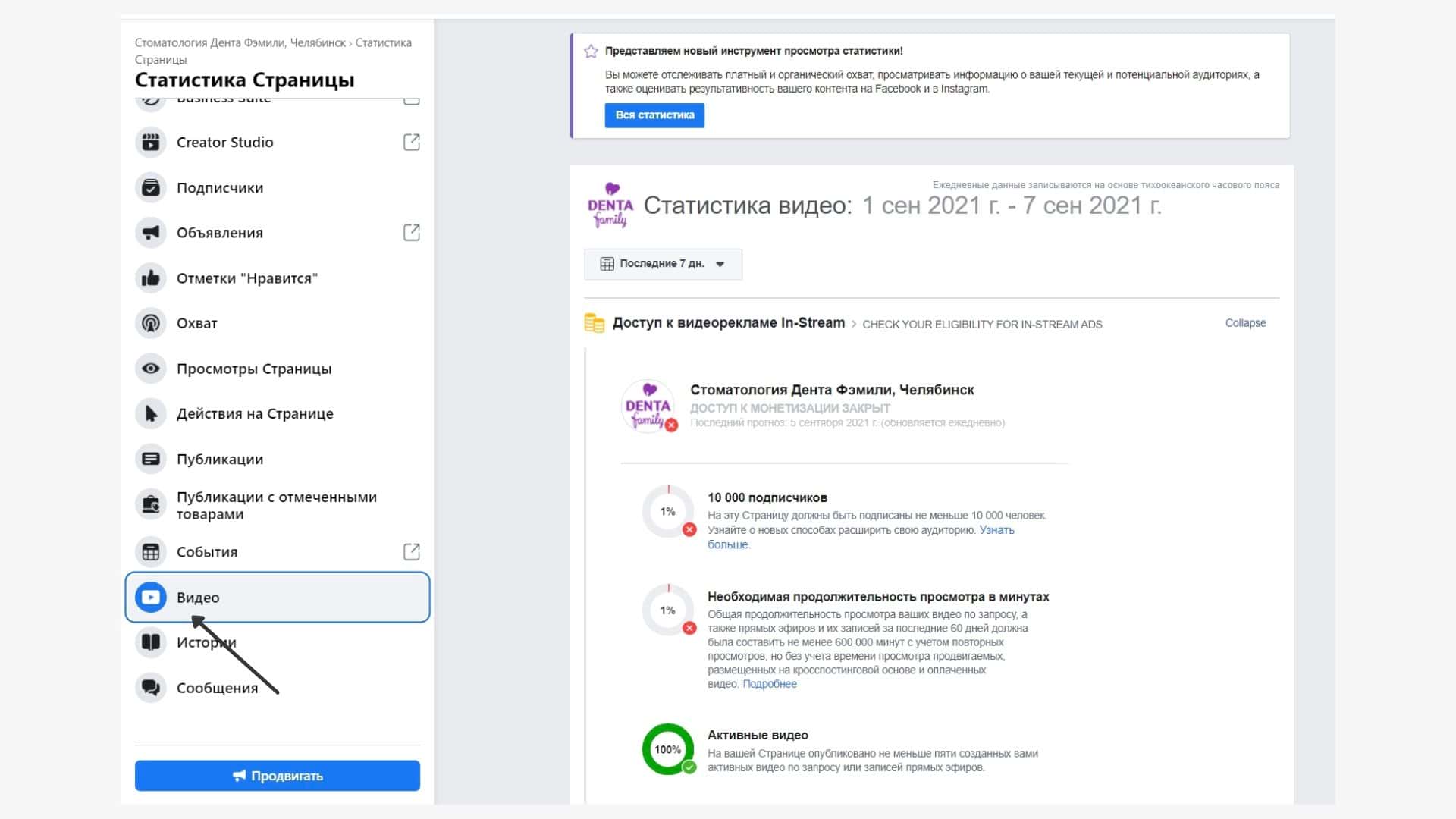
«Истории» – статистика взаимодействия аудитории со сторис: количество открытий, переходов и реакций. Есть общие данные по демографии зрителей.
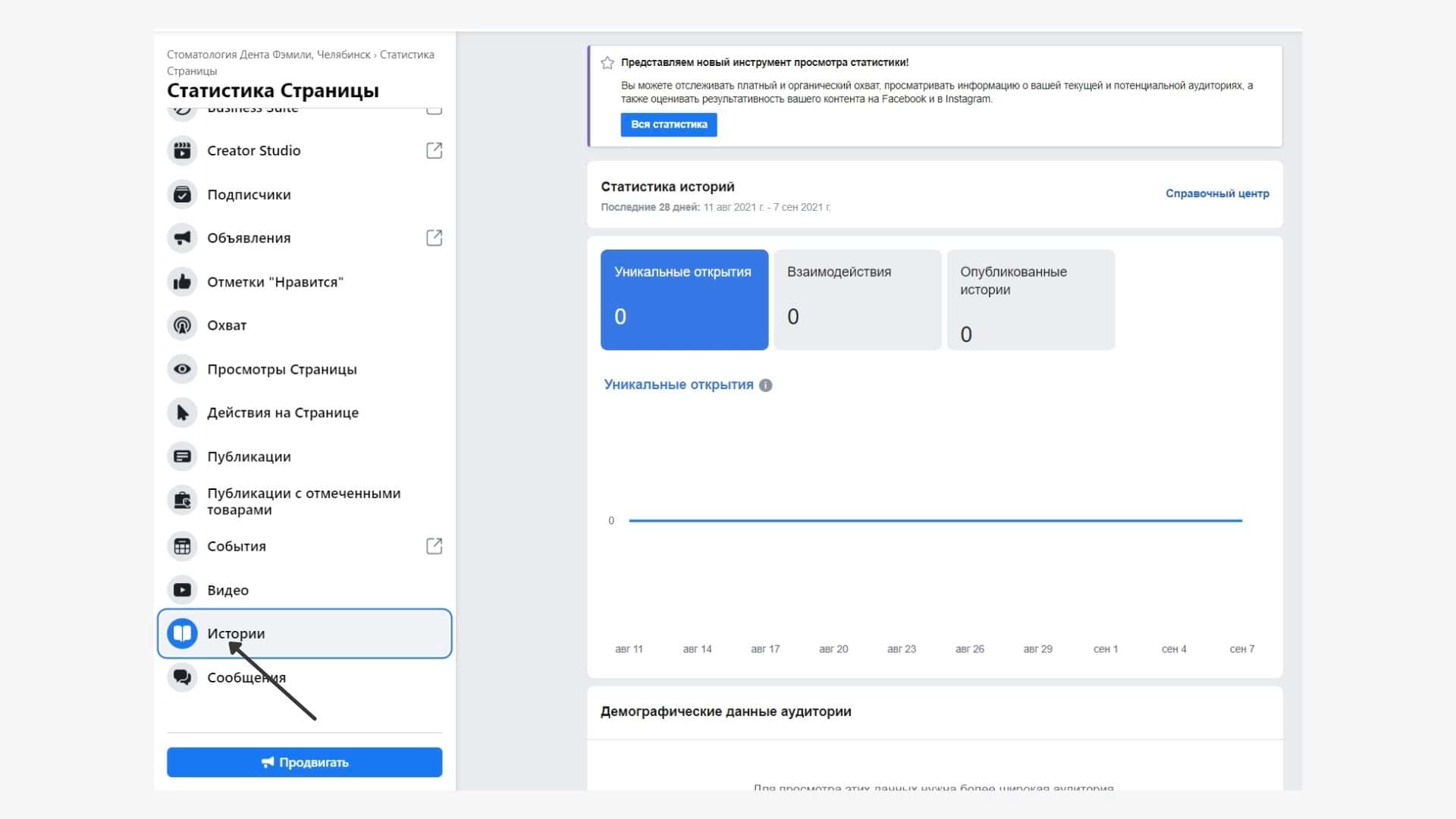
«Сообщения» – сводка по перепискам в личных сообщениях: количество контактов, блокировок и жалоб.
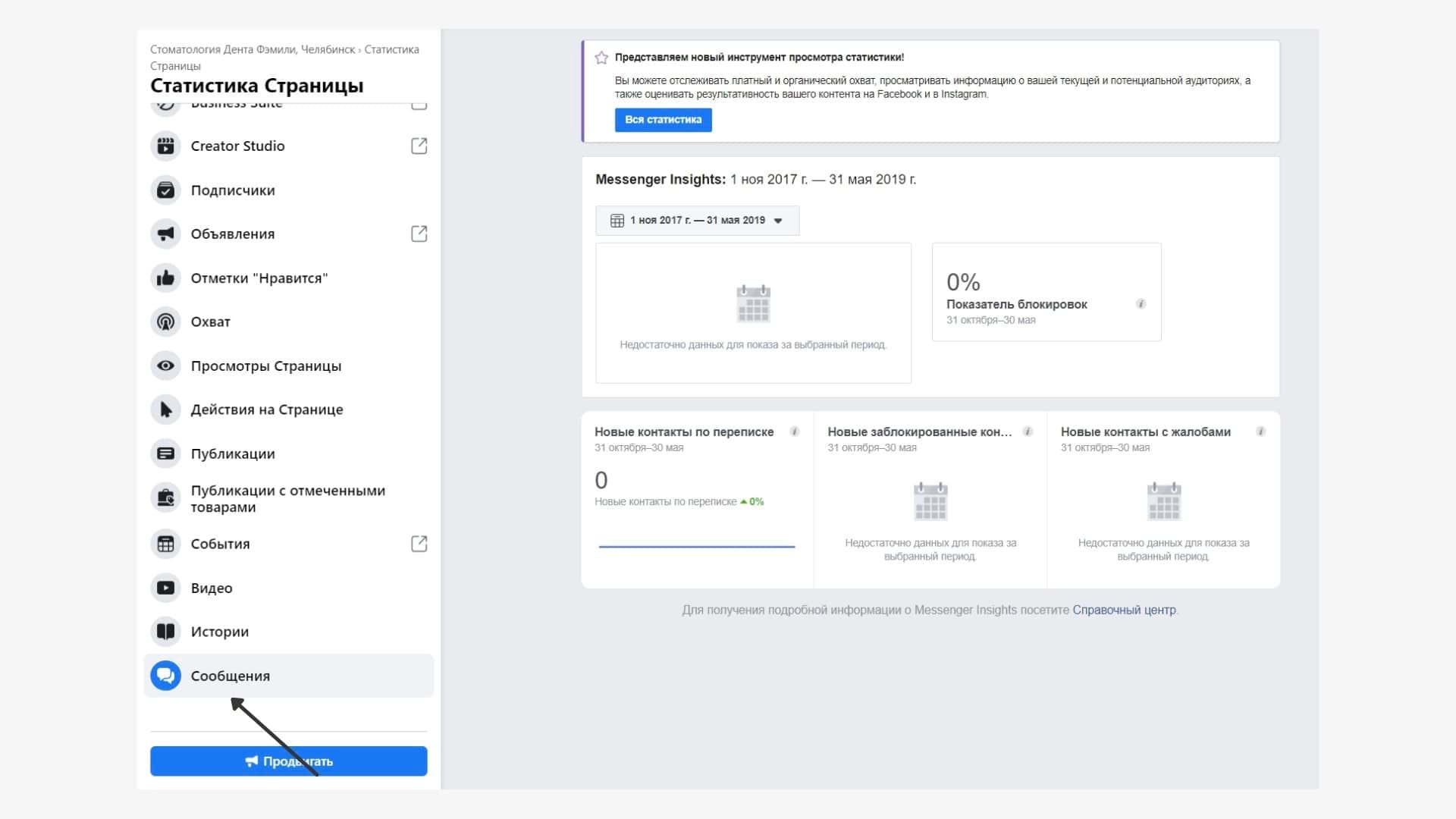
В разделе со статистикой есть пункты-ссылки: Business Suite и Creator Studio. Они переносят в соответствующие сервисы, принцип работы с ними практически ничем не отличается от Инстаграма*, рассказали об этом в начале.
Но через аккаунт в Фейсбуке* можно публиковать Истории и выходить в прямой эфир, а в Creator Studio представлена более детальная статистика по видео, Историям и моментальным статьям. Для аналитики используйте Business Suite – из него можно выгрузить данные в таблицах Эксель для дальнейшей обработки.
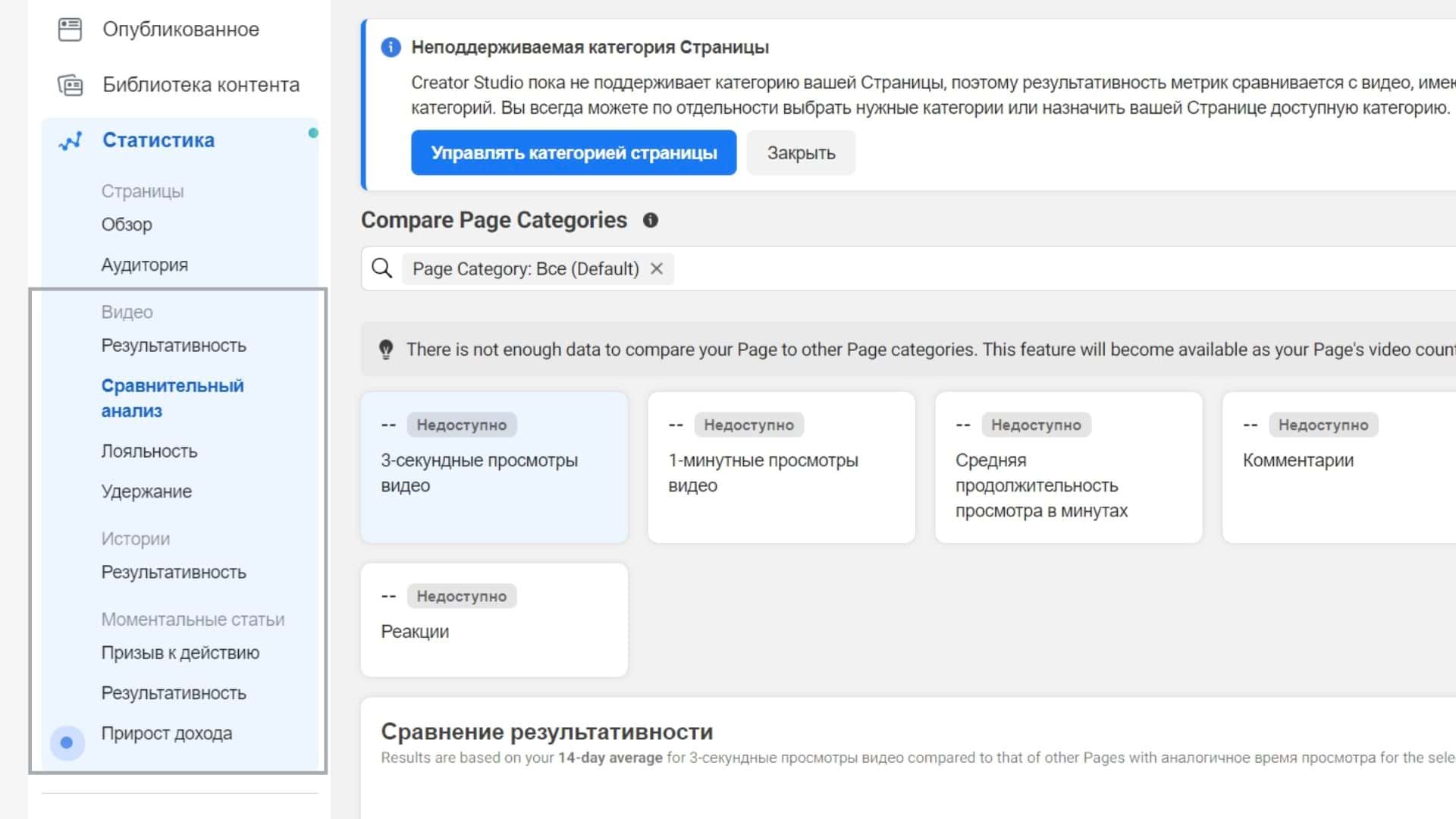
В приложении Фейсбука*
В мобильном приложении статистика не такая подробная, как в веб-версии. Чтобы попасть в нее, перейдите на бизнес-страницу, выберите раздел «Еще» и нажмите «Статистика».
На телефоне можно посмотреть общую статистику по аккаунту, аудиторию, детализацию по постам и сторис, количество посещений, охватов и действий.
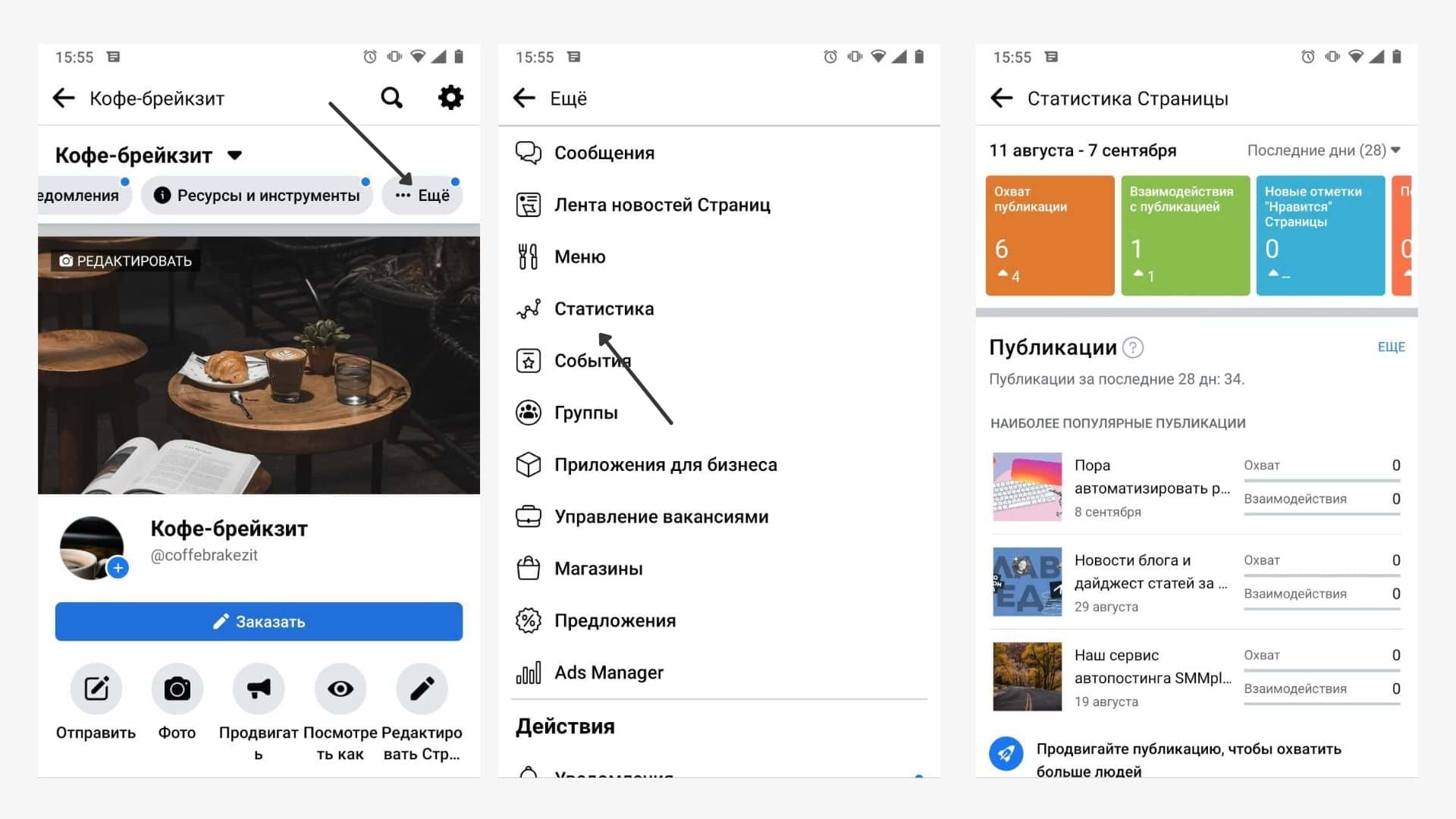
Как посмотреть статистику во ВКонтакте
Доступна статистика личной страницы и сообществ. Можно посмотреть данные через мобильное приложение.
Личной страницы
Статистика личной страницы во ВКонтакте доступна пользователям, у которых более 100 подписчиков – людей, которые подписаны на страницу, а владелец аккаунта на них – нет.
При достижении 100 подписчиков под аватаркой появится кнопка «Статистика страницы».
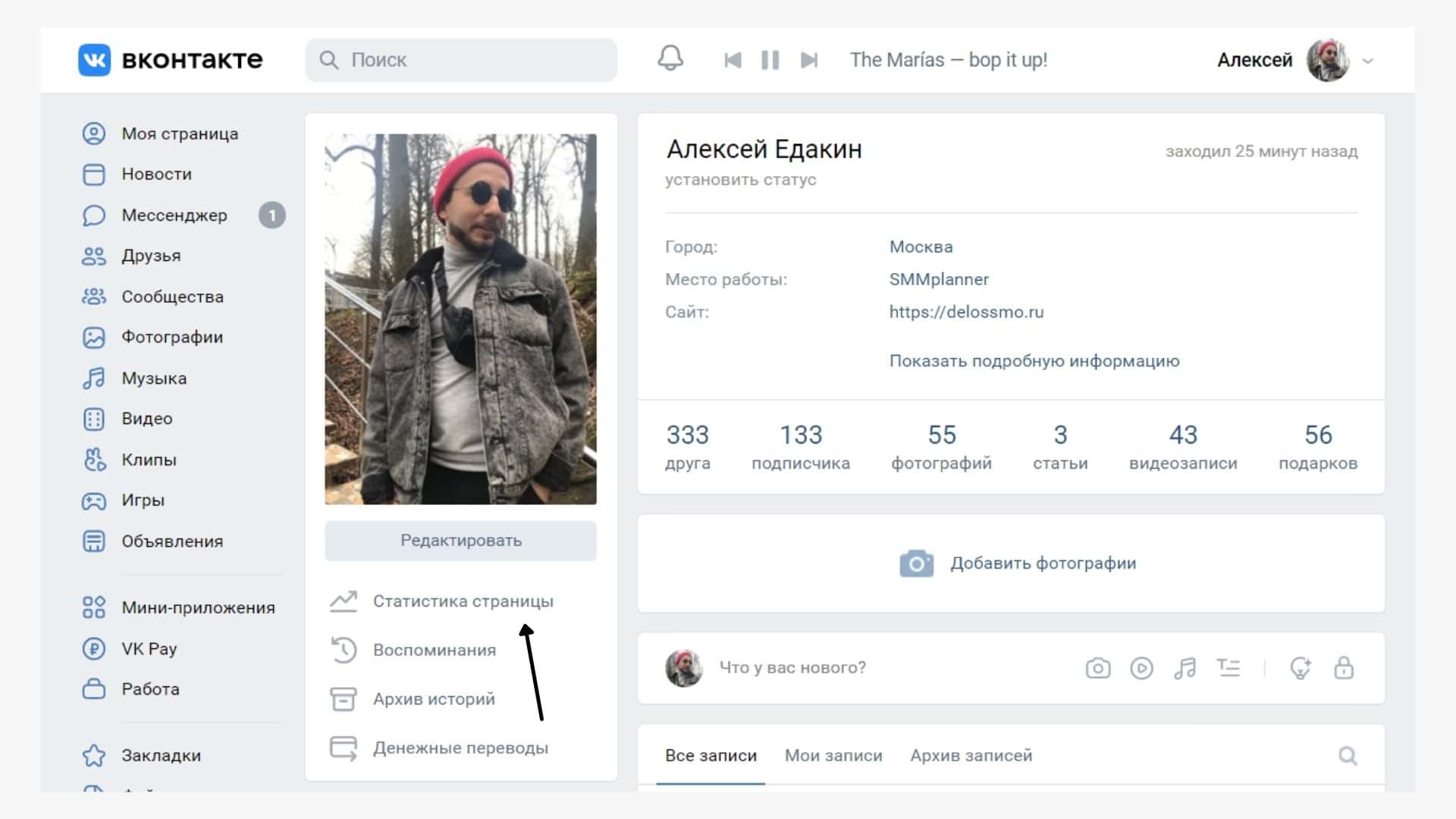
Доступно 3 вкладки:
- «Охват» – количество просмотров постов и записей. Содержит сводку по возрасту и географии просмотров.
- «Посещаемость» – количество уникальных и повторных визитов. Также есть статистика по географии и возрасту посетителей.
- «Активность» – сколько человек подписались на уведомления и как активно делают репосты.
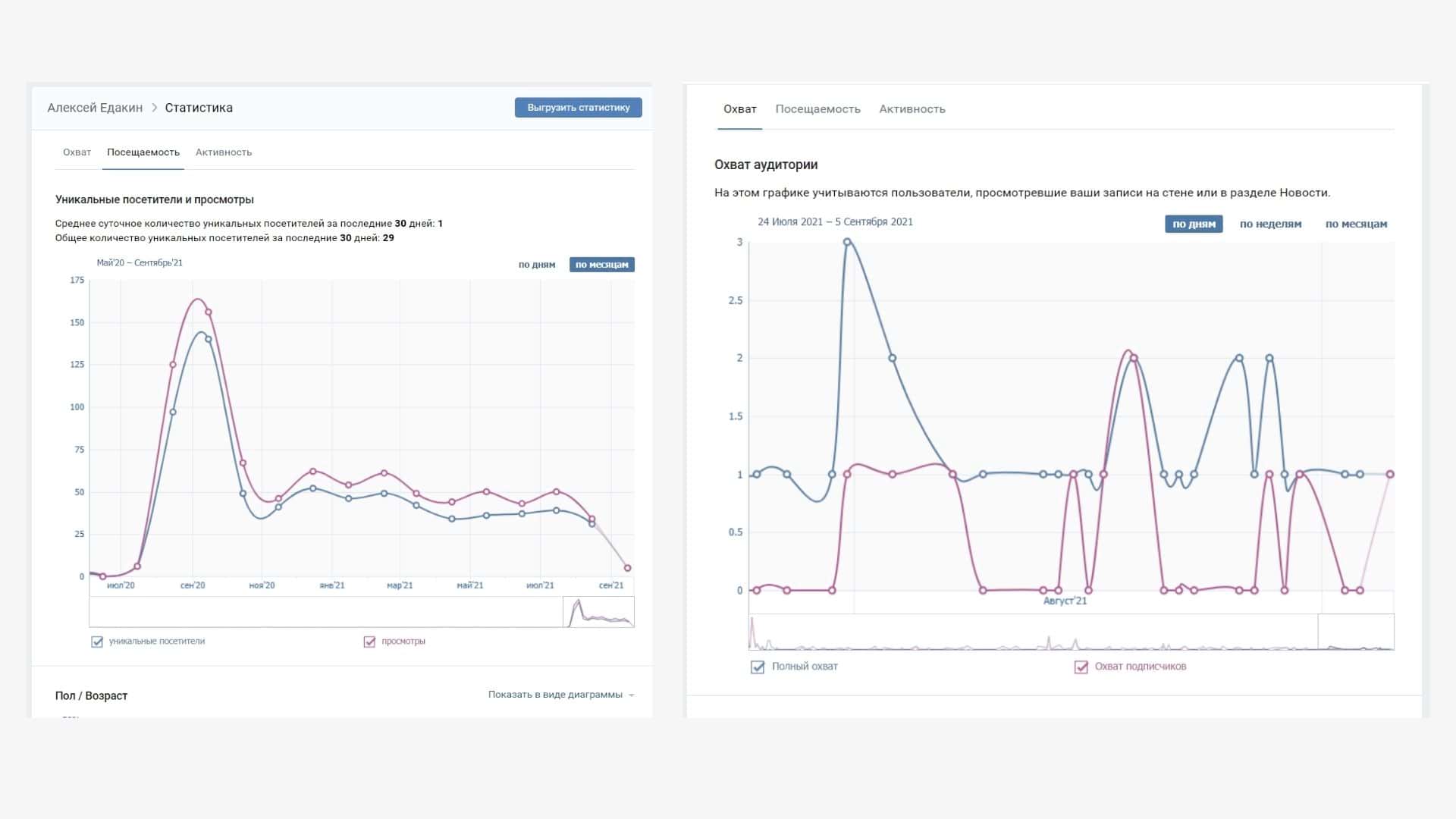
Статистику можно выгрузить для аналитики – одноименная кнопка находится в правом углу во вкладке «Посещаемость» или «Активность».
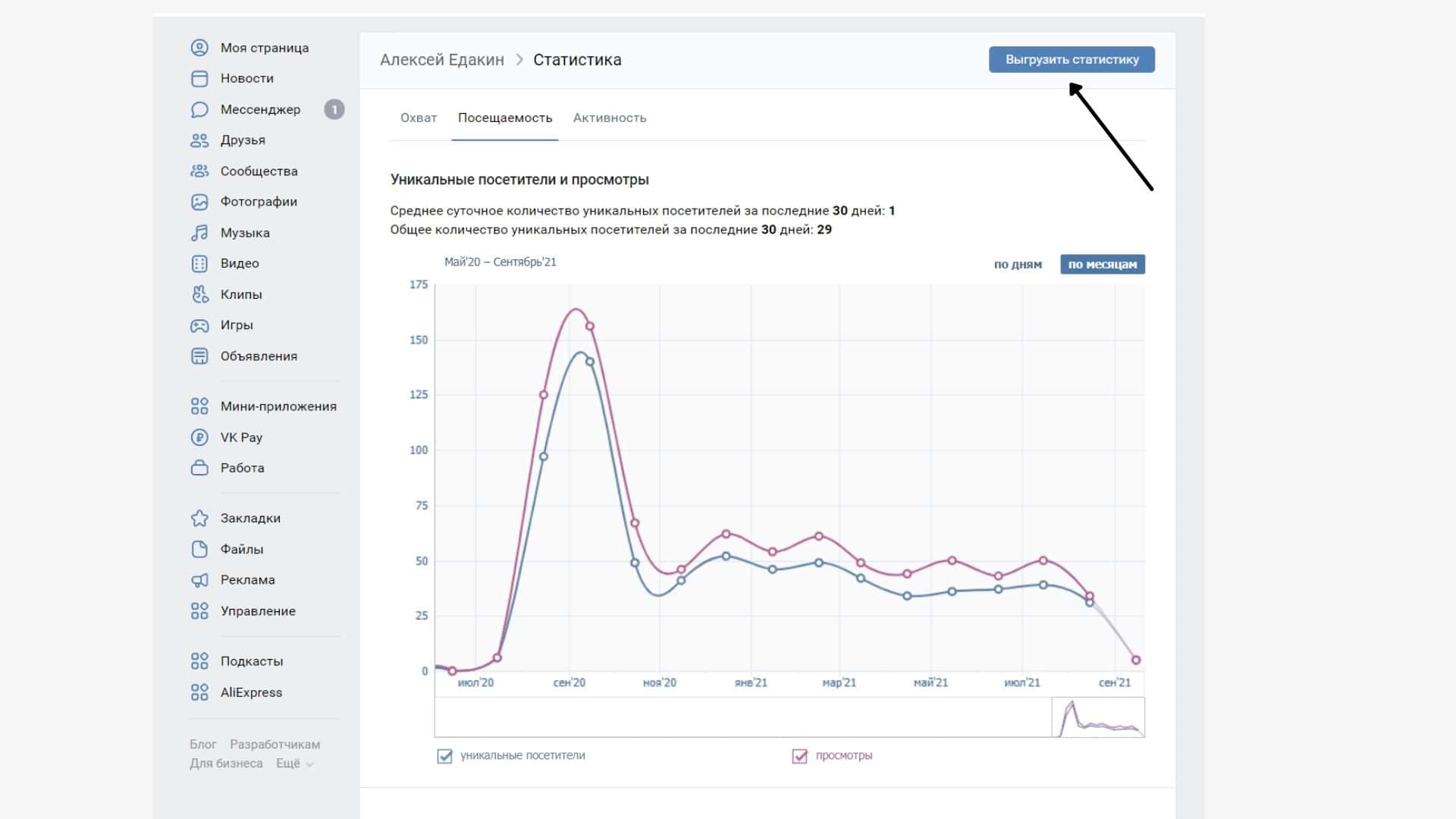
Экспорт доступен в формате xls или cvs. Вы можете выбрать период и разделы: посещаемость, охват, демография, обратная связь, подписчики.
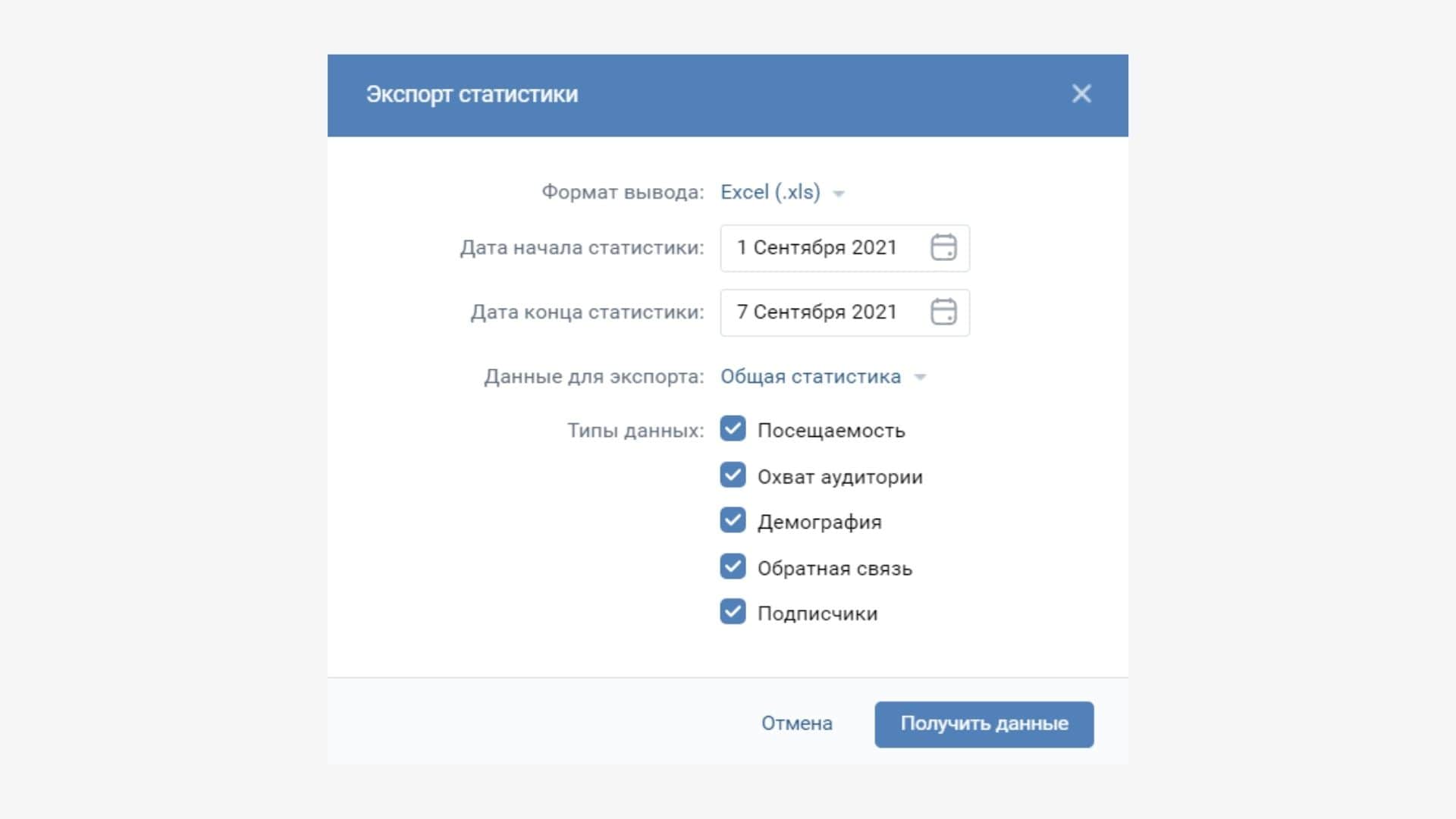
В мобильном приложении статистику можно посмотреть на личной странице – кнопка расположена в верхнем углу. Доступны данные по охвату, посещаемости и активности.
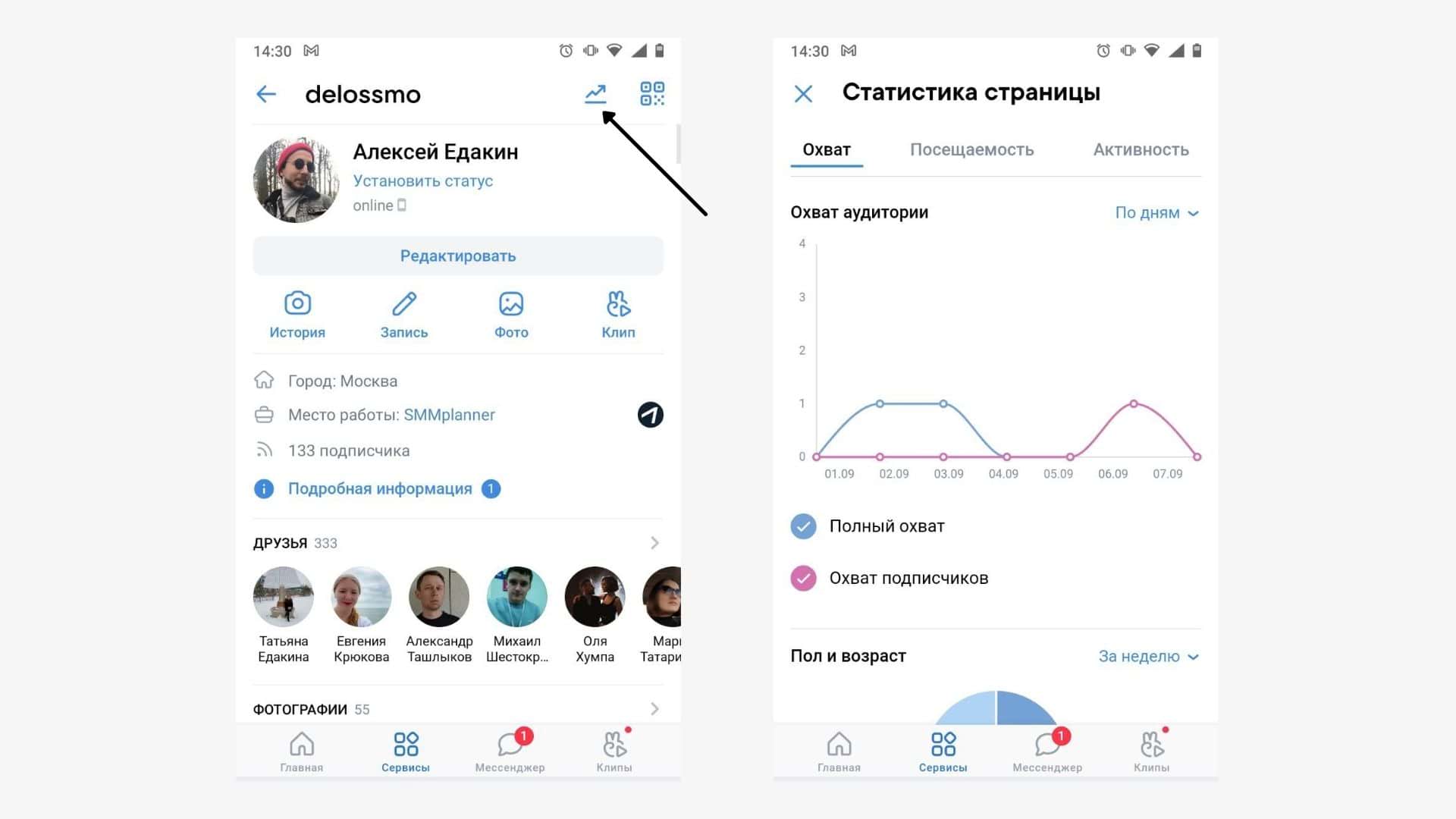
Группы или сообщества
Статистика доступна с момента создания страницы. Посмотреть можно в одноименной вкладке под аватаркой.
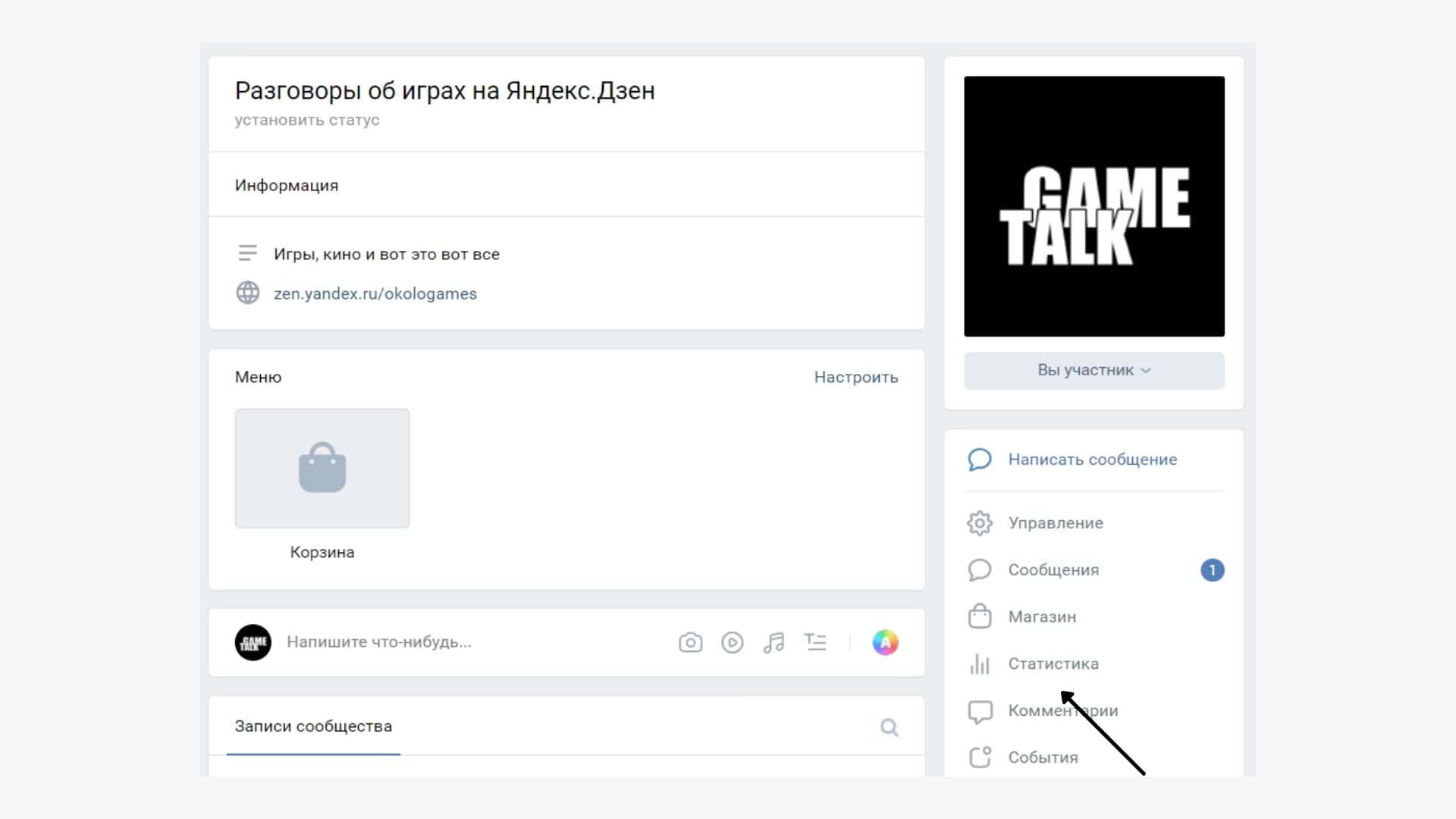
Для просмотра доступно 7 вкладок: «Обзор», «Охват», «Посещаемость», «Активность», «Сообщения», «Записи» и «Отчеты».
«Обзор» – настраиваемый дашборд, где в одном месте отображаются метрики: просмотры, реакции, охваты.
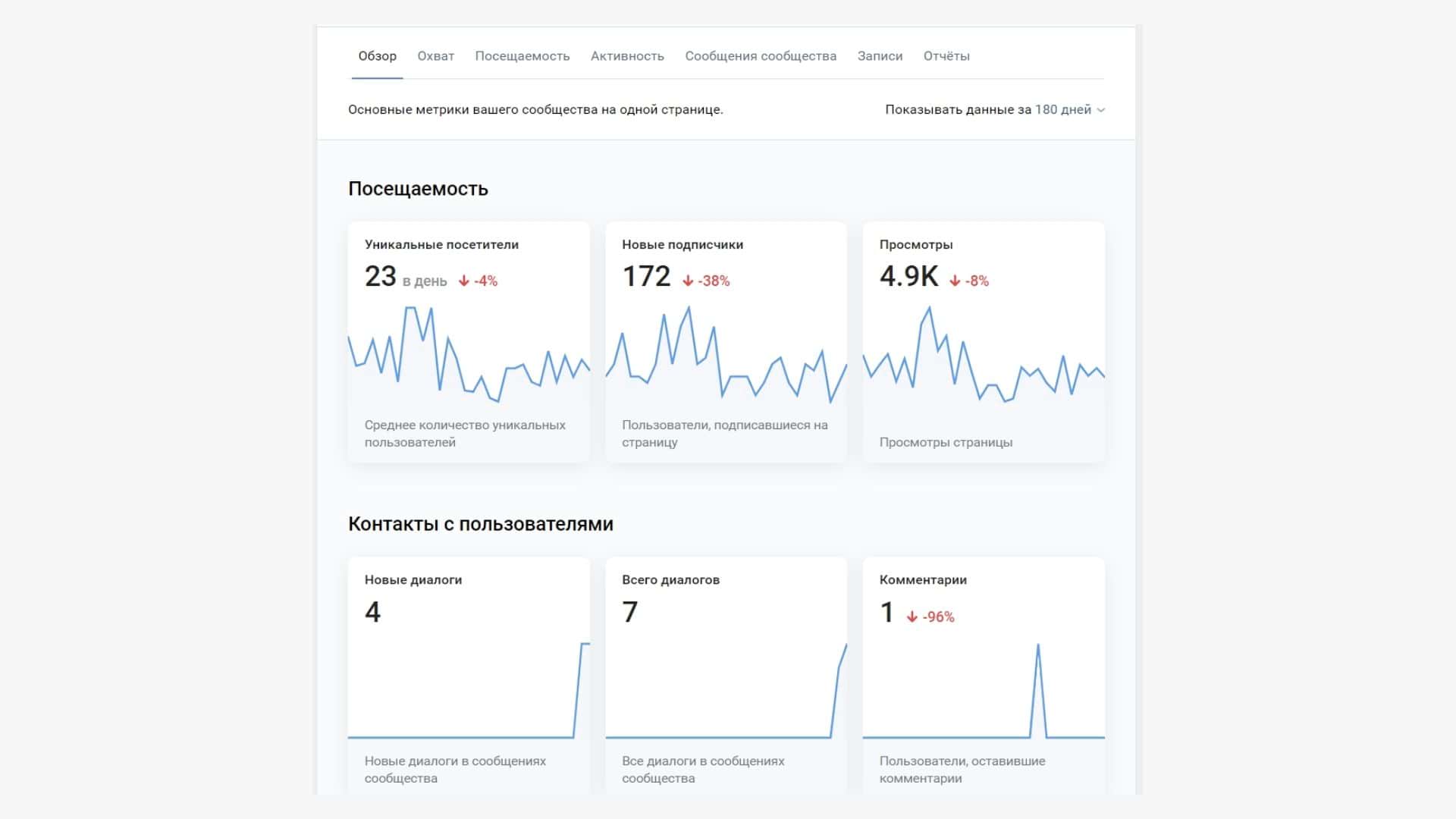
«Охват» – количество просмотров записей группы, демография зрителей. В блоке можно посмотреть процент подозрительных аккаунтов (ботов) – он отображается в самом низу.
Подробнее про охваты читайте в статье «Виральный охват во ВКонтакте: что это, нужно ли увеличивать?»
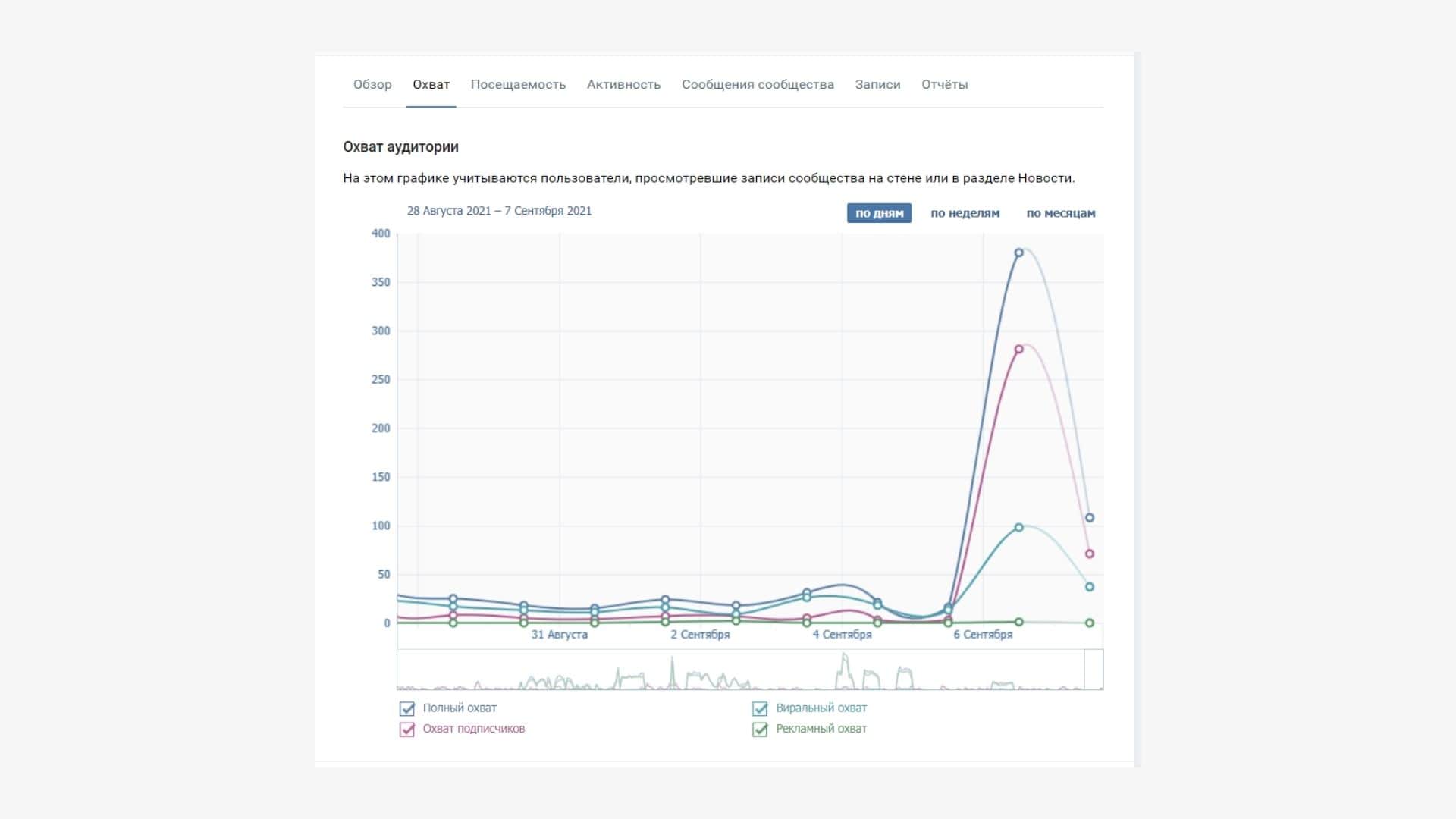
«Посещаемость» – количество уникальных и повторных визитов, демография, сводка по источникам переходов – сайты, прямые ссылки, репосты, динамика роста участников, просмотры разделов, посещаемость виджетов и приложений.
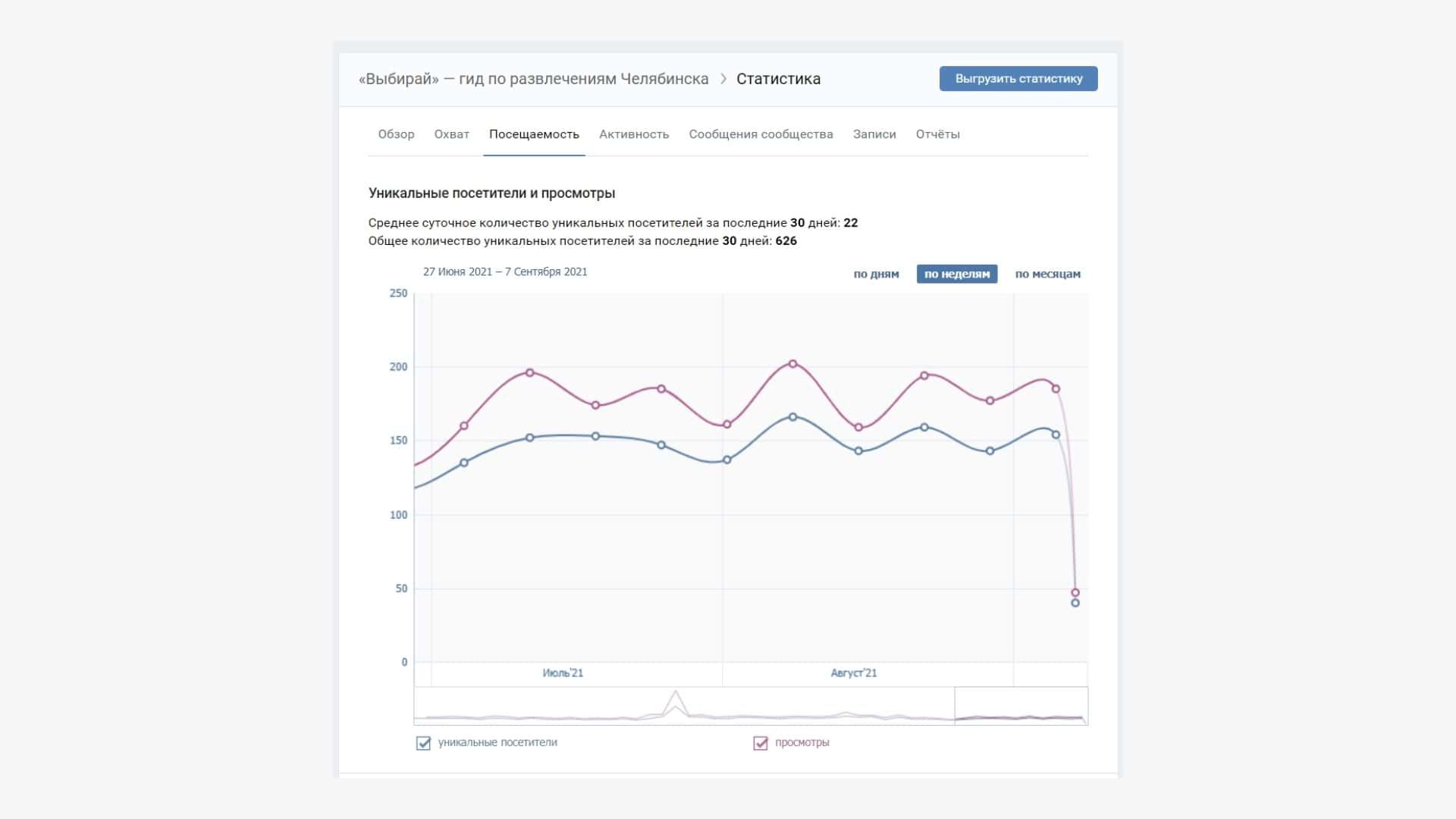
«Активность» – количество подписавшихся на уведомления, число рекомендаций сообщества. Есть график репостов и скрытия новостей. Здесь же можно отследить динамику комментирования разделов группы, переходы по ссылкам и нажатия на кнопку действия.
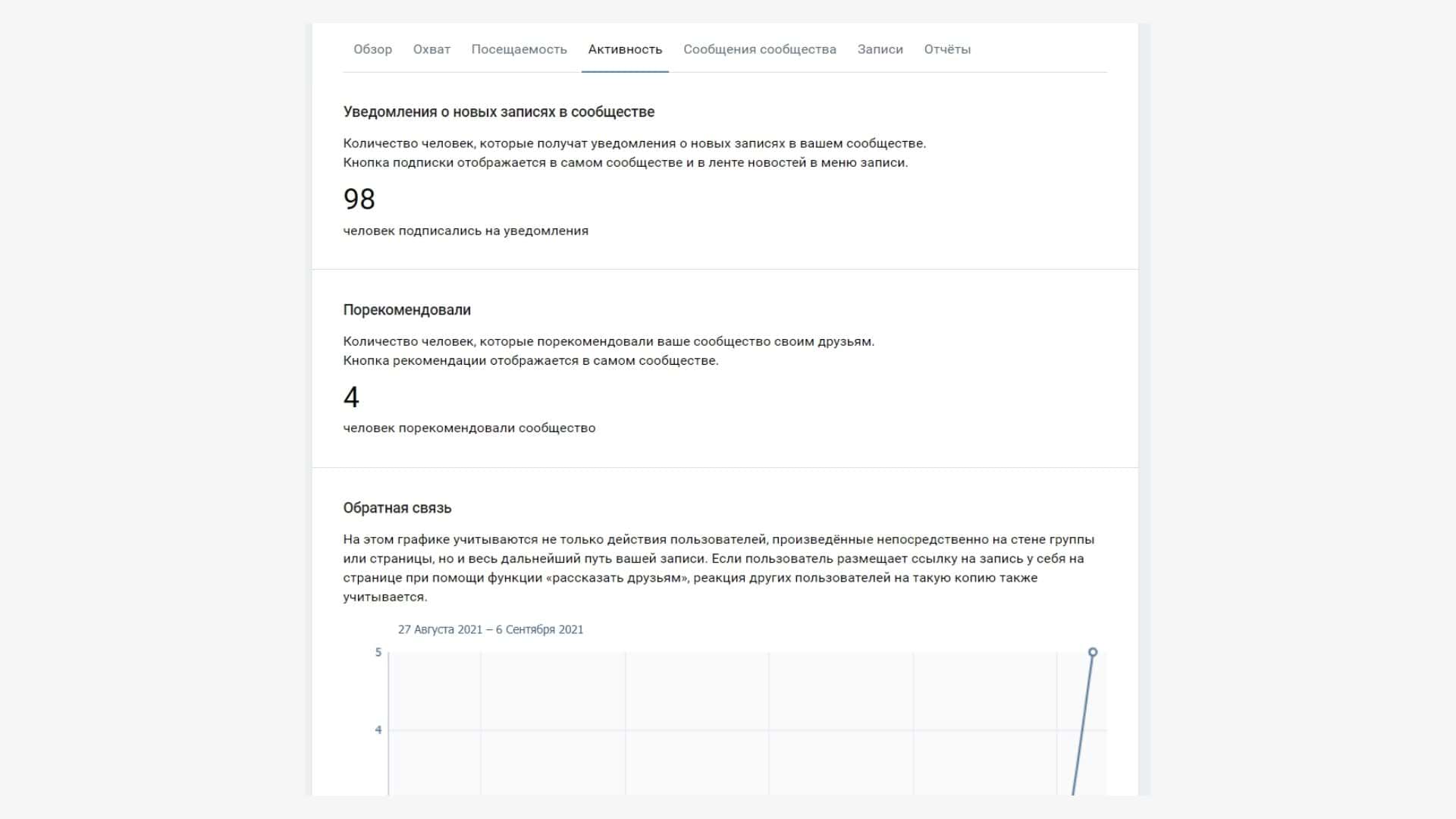
«Сообщения сообщества» – количество обращений в личку и общее число отправленных и полученных сообщений.
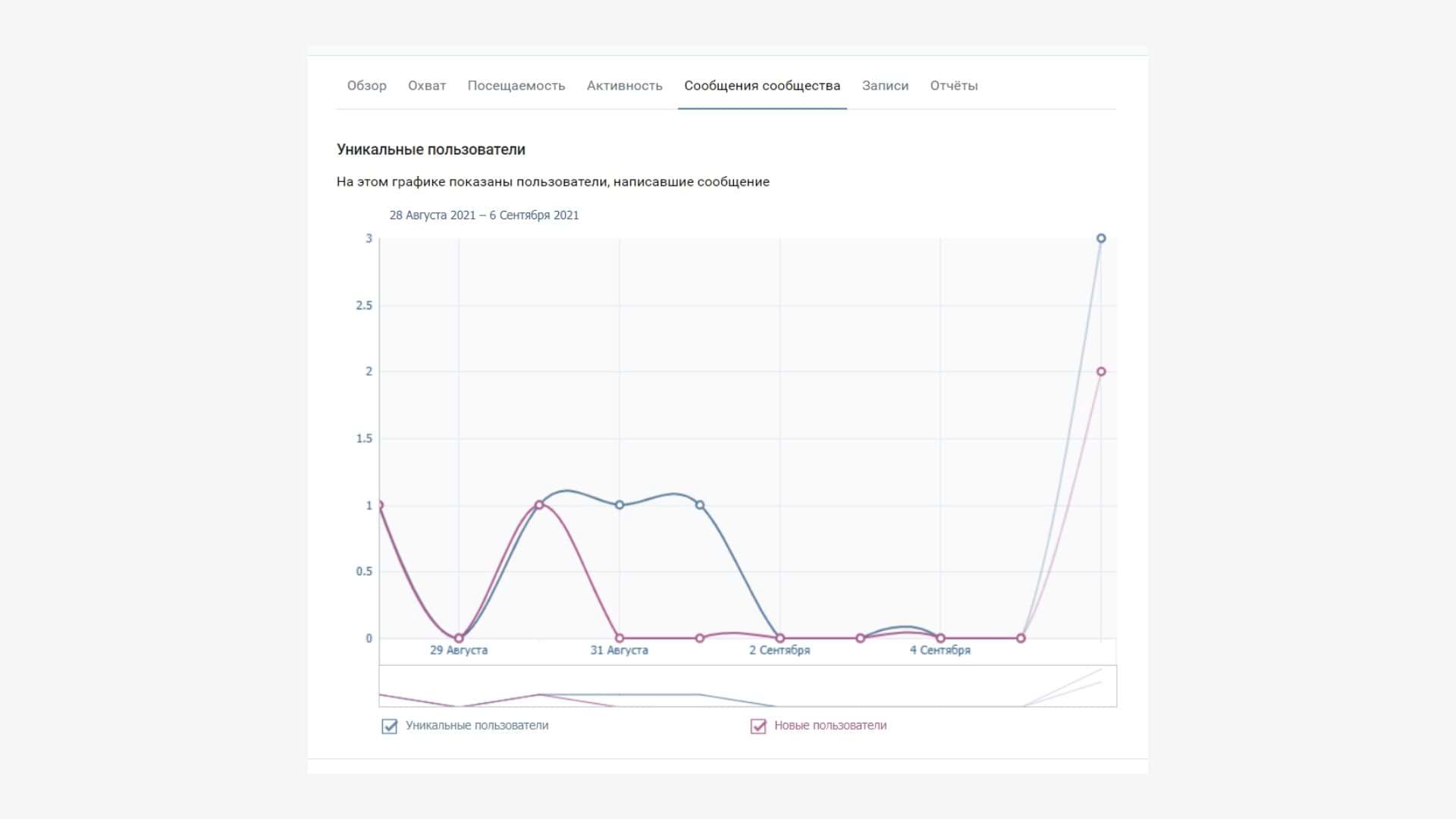
«Записи» – отдельная сводка по всем вышедшим постам с указанием охвата, лайков и комментариев. При клике на пост можно посмотреть детальную статистику: переходы в группу, вступления, жалобы.
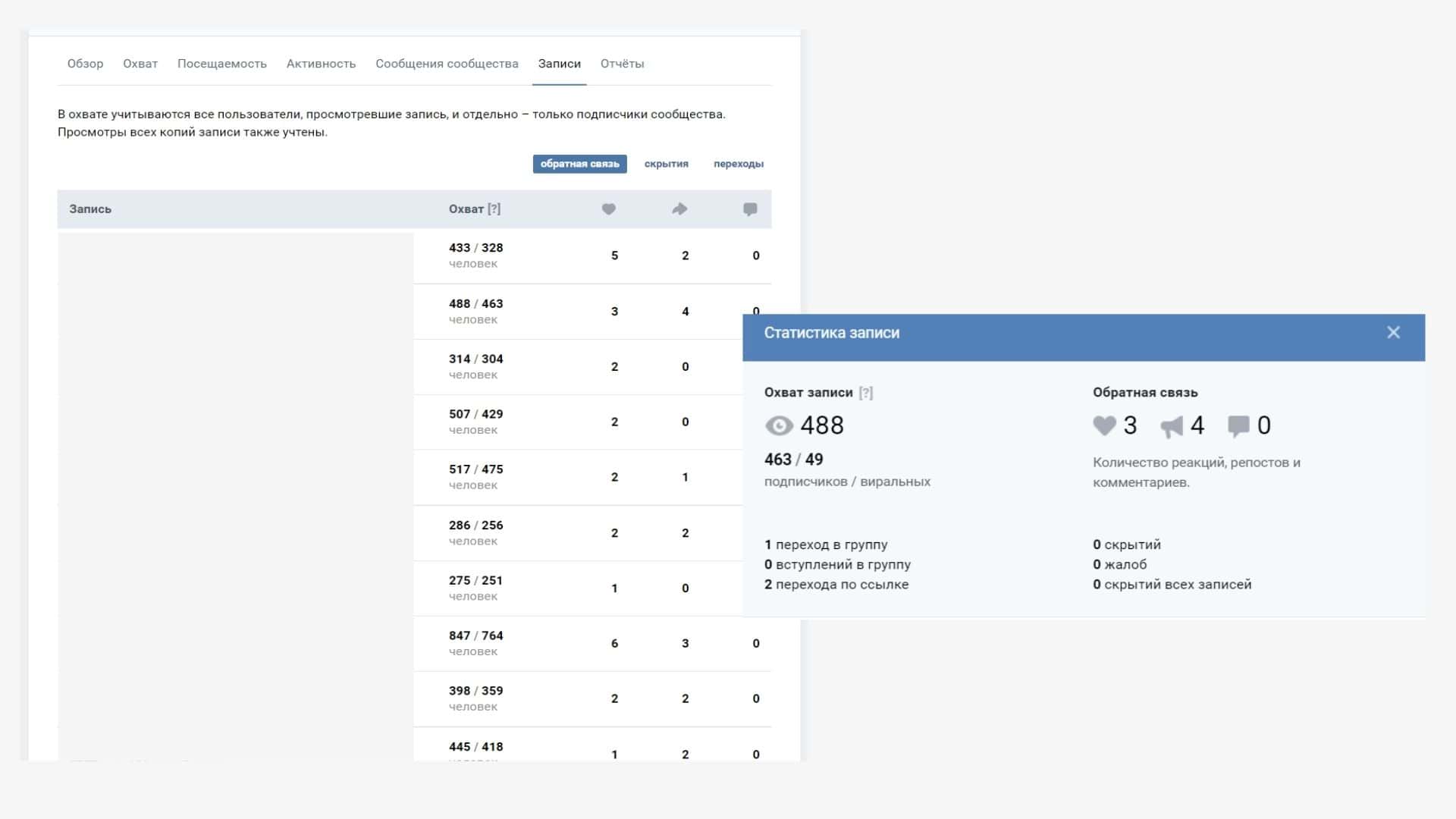
«Отчеты» – недельная динамика группы по сравнению с прошлым периодом: посещаемость, просмоторы, охваты, подписчики.
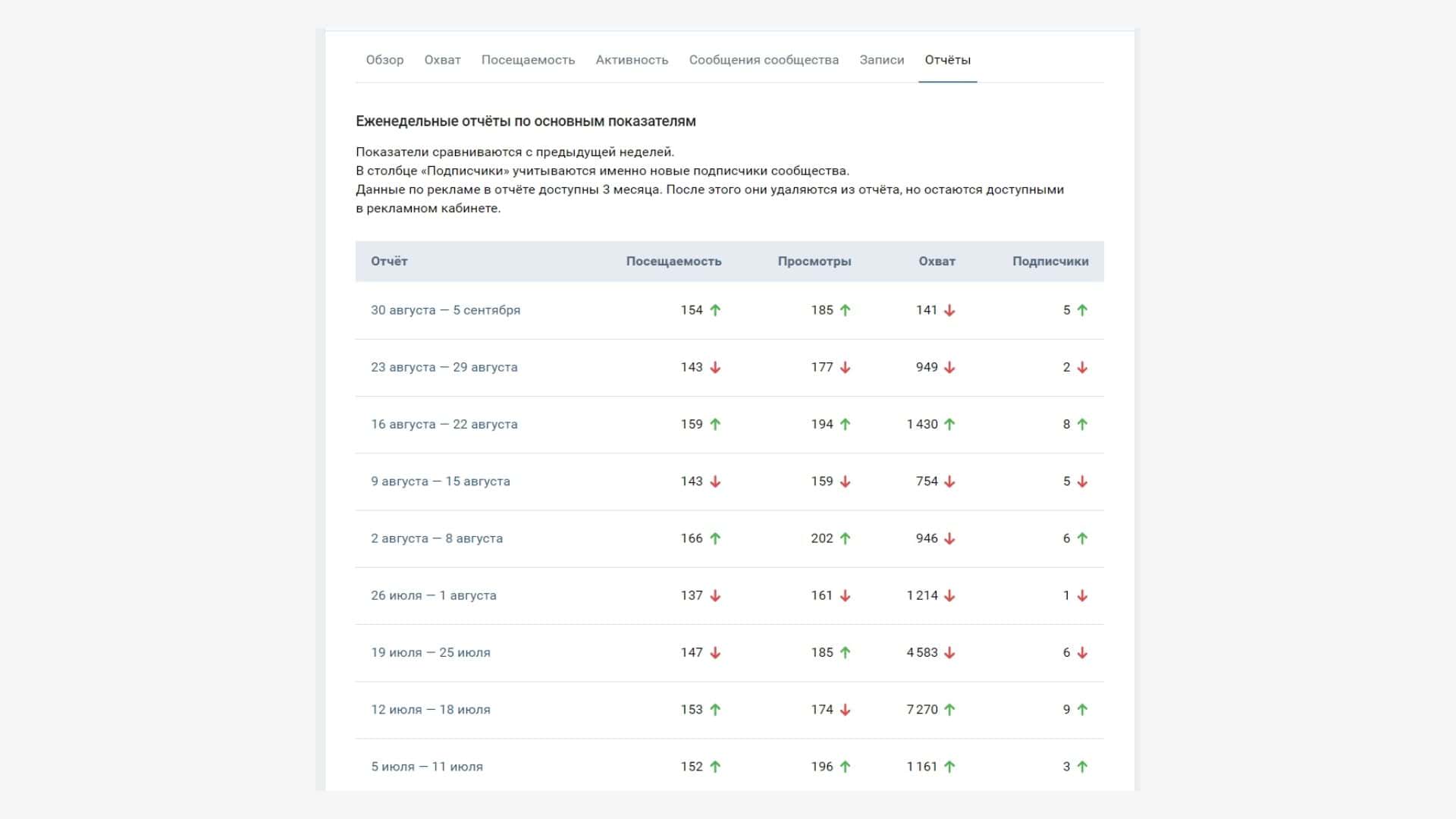
Чтобы проанализировать сообщество в ВК, данные можно выгрузить – кнопка находится в правом верхнем углу.
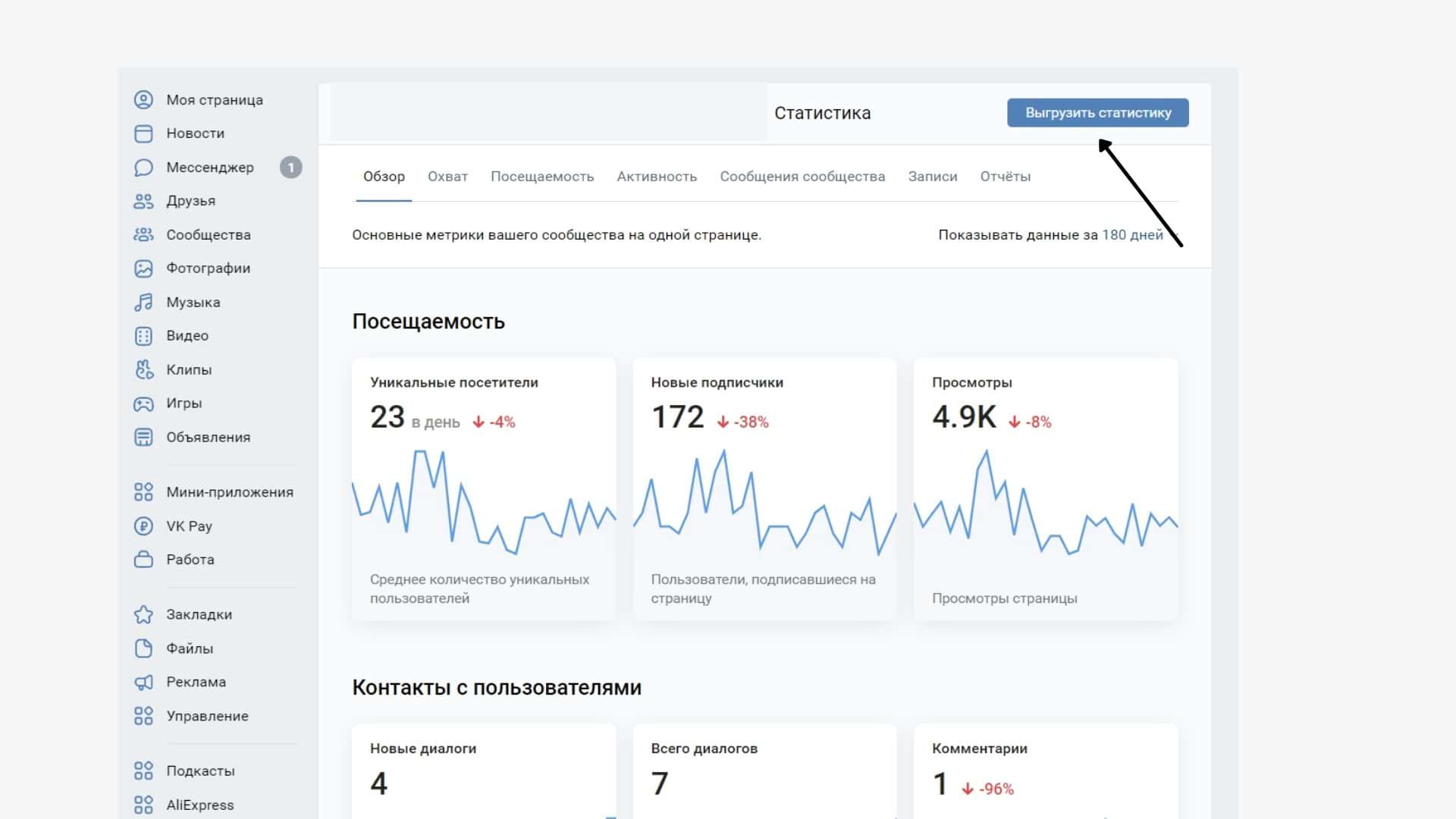
Доступны форматы для Excel (xls) и Comma-Separated Values (csv). Загрузить можно за определенный период с выбором типа данных: аудитория, охваты, активность. Также можно отдельно скачать статистику по записям и товарам группы.
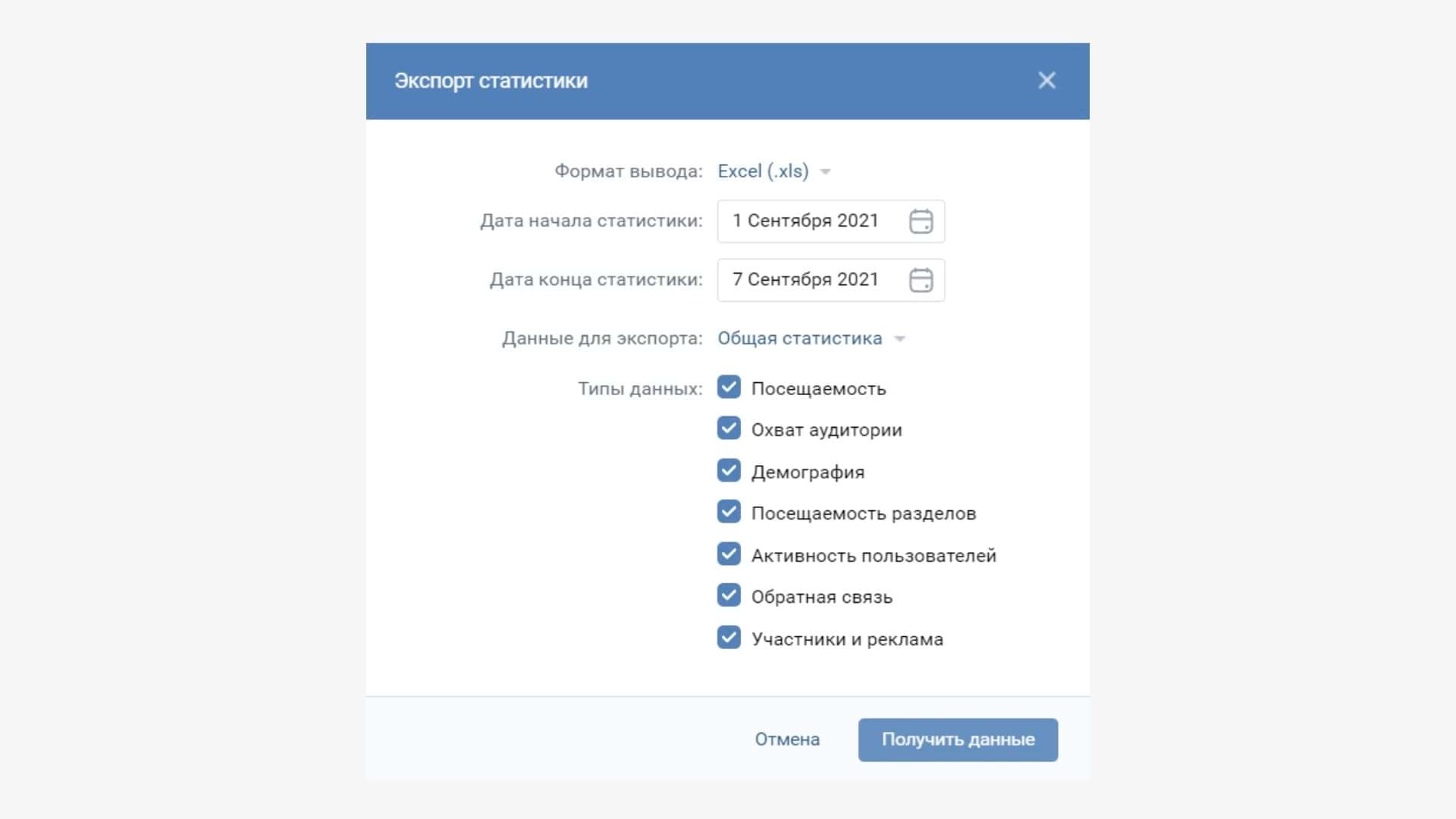
В мобильном приложении статистику можно посмотреть во вкладке «Настройки». В ней доступны вкладки: «Основное», «Записи», «Активность» и «Отчеты».
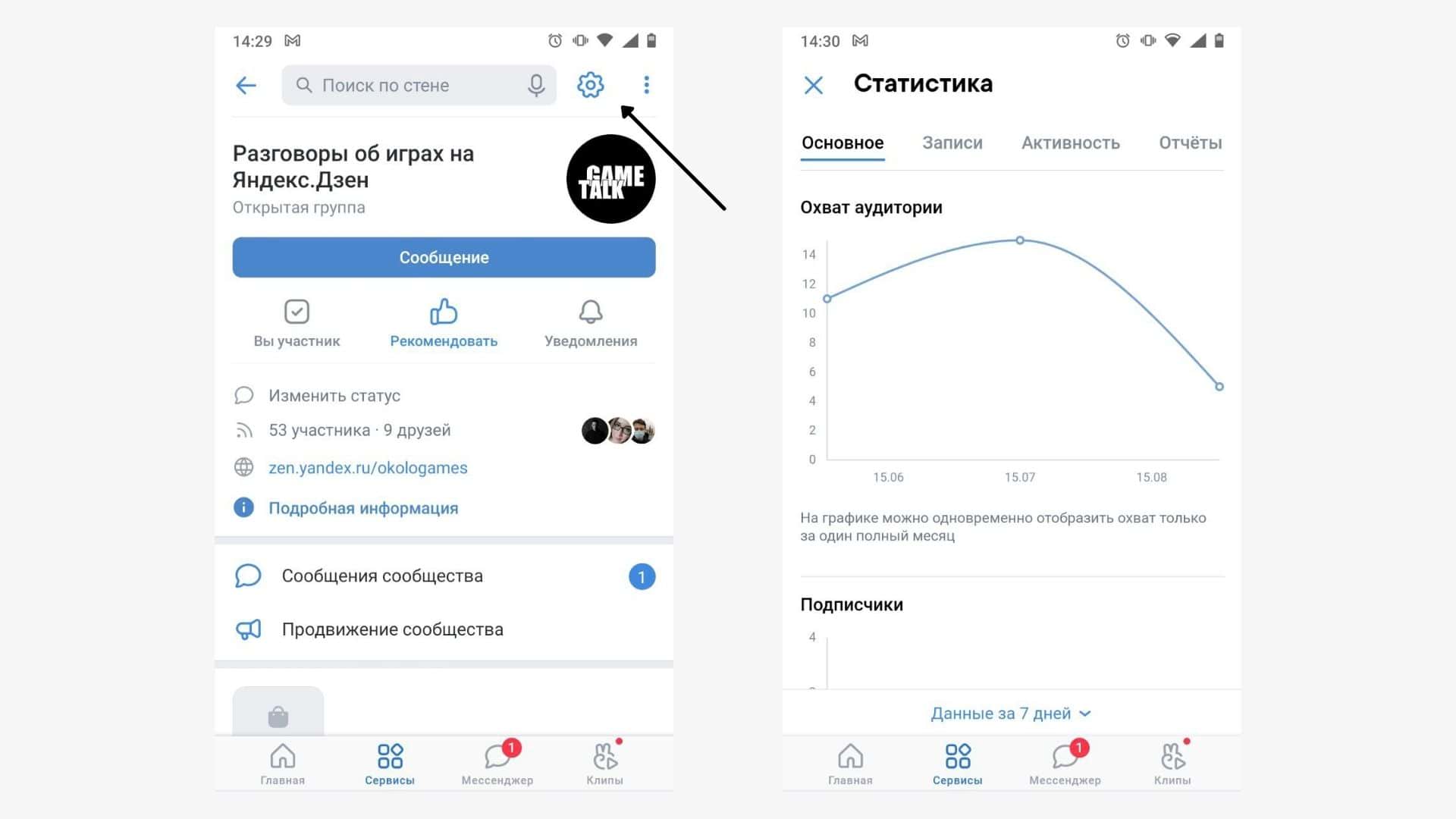
О том, как продвигаться в ВК, читайте в гайде «17 шагов для создания и бесплатного продвижения сообщества в ВК».
Как посмотреть статистику в Одноклассниках
У раздела статистики один и тот же функционал на сайте и в приложении. Вы можете узнать данные как для личного аккаунта, так и для группы.
Личной страницы
Данные доступны для всех профилей, у которых более 100 друзей. Чтобы посмотреть статистику, нажмите «Еще» в меню под аватаркой и выберите раздел «Кабинет бизнеса». Этот же раздел можно найти в «Настройках».
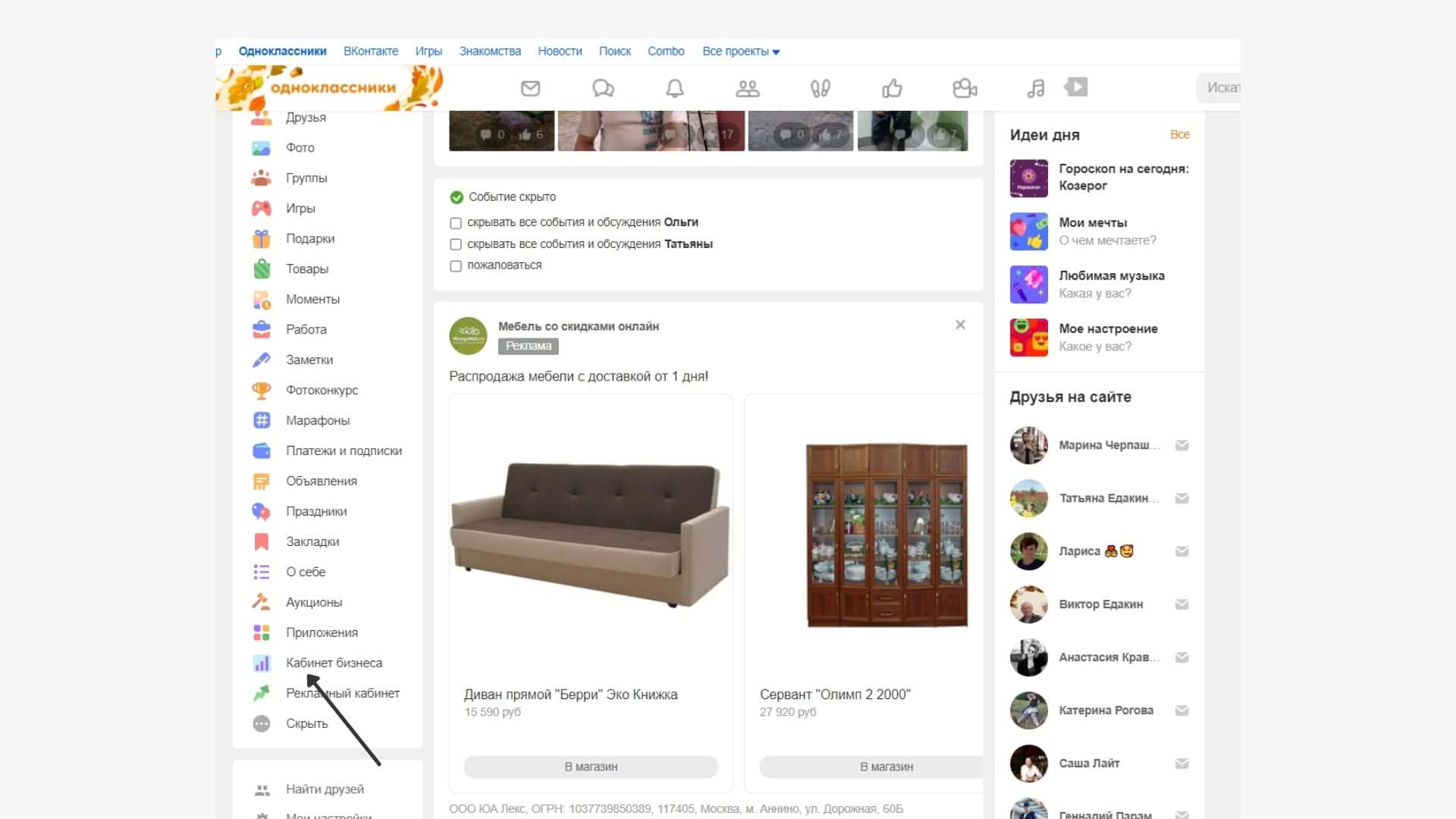
Выберите пункт «Статистика профиля». Если у вас больше 100 подписчиков, в разделе будут данные по аудитории, постам и действиям.
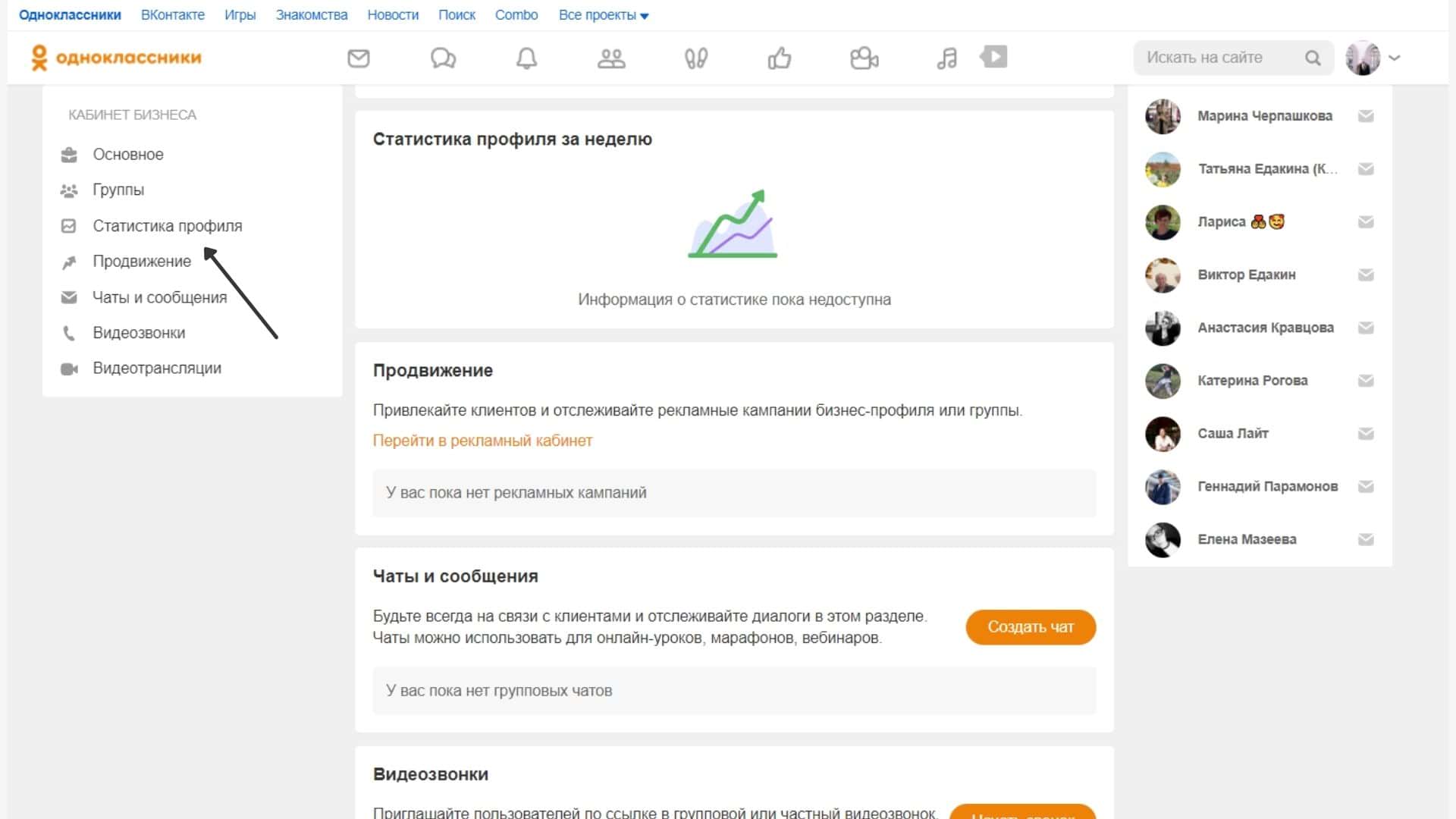
Группы
Зайдите на страницу группы и кликните по пункту «Еще». Выберите раздел «Статистика». Вам доступны вкладки: «Обзор», «Пользователи», «Действия», «Публикации», «Товары», «Аудитория» и «Видео».
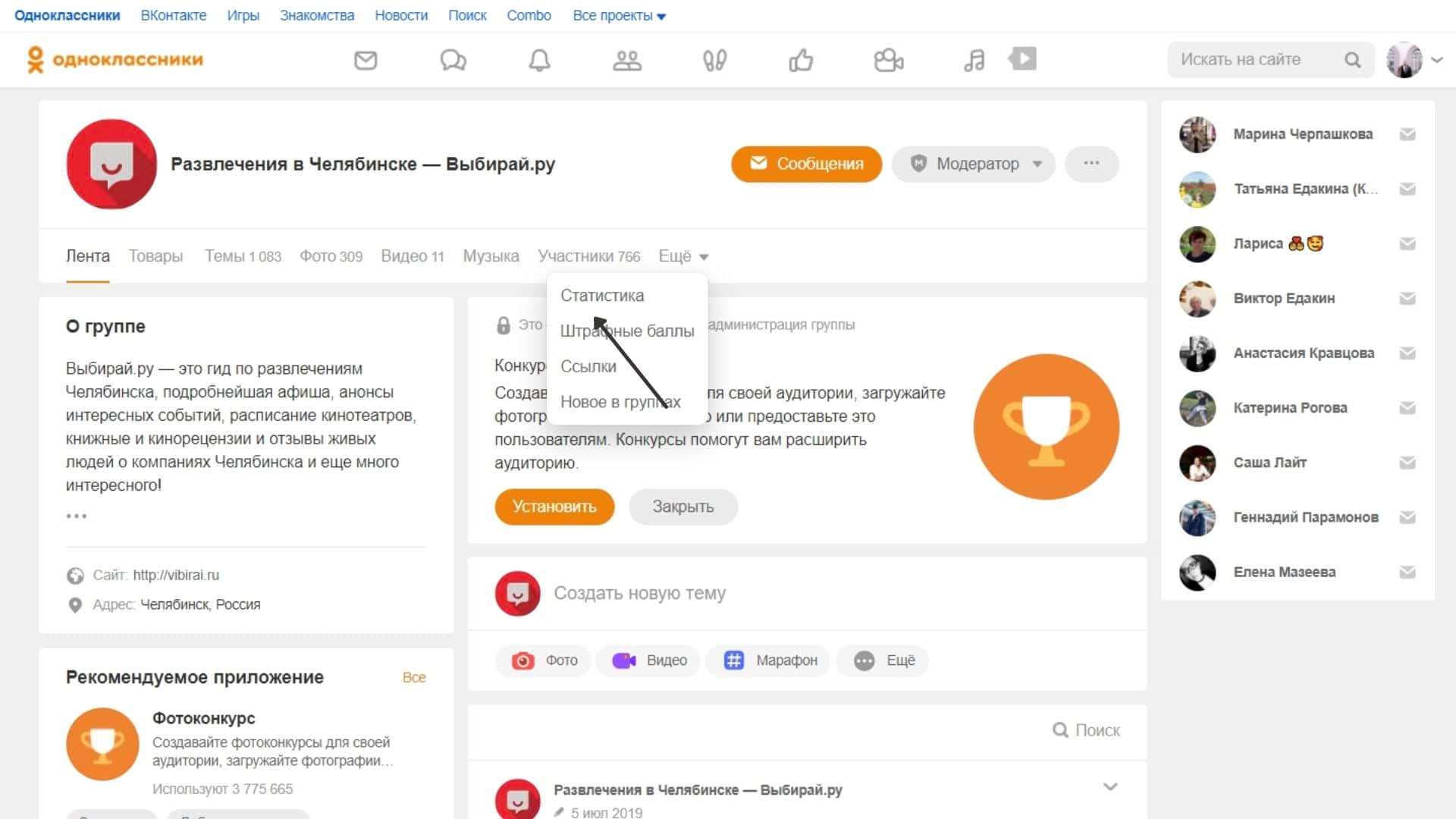
«Обзор» – основные показатели группы: охват, обратная связь, вовлеченность и ее коэффициент. Есть данные по приросту подписчиков и процентные диаграммы за месяц по охвату, платформам и популярному контенту.
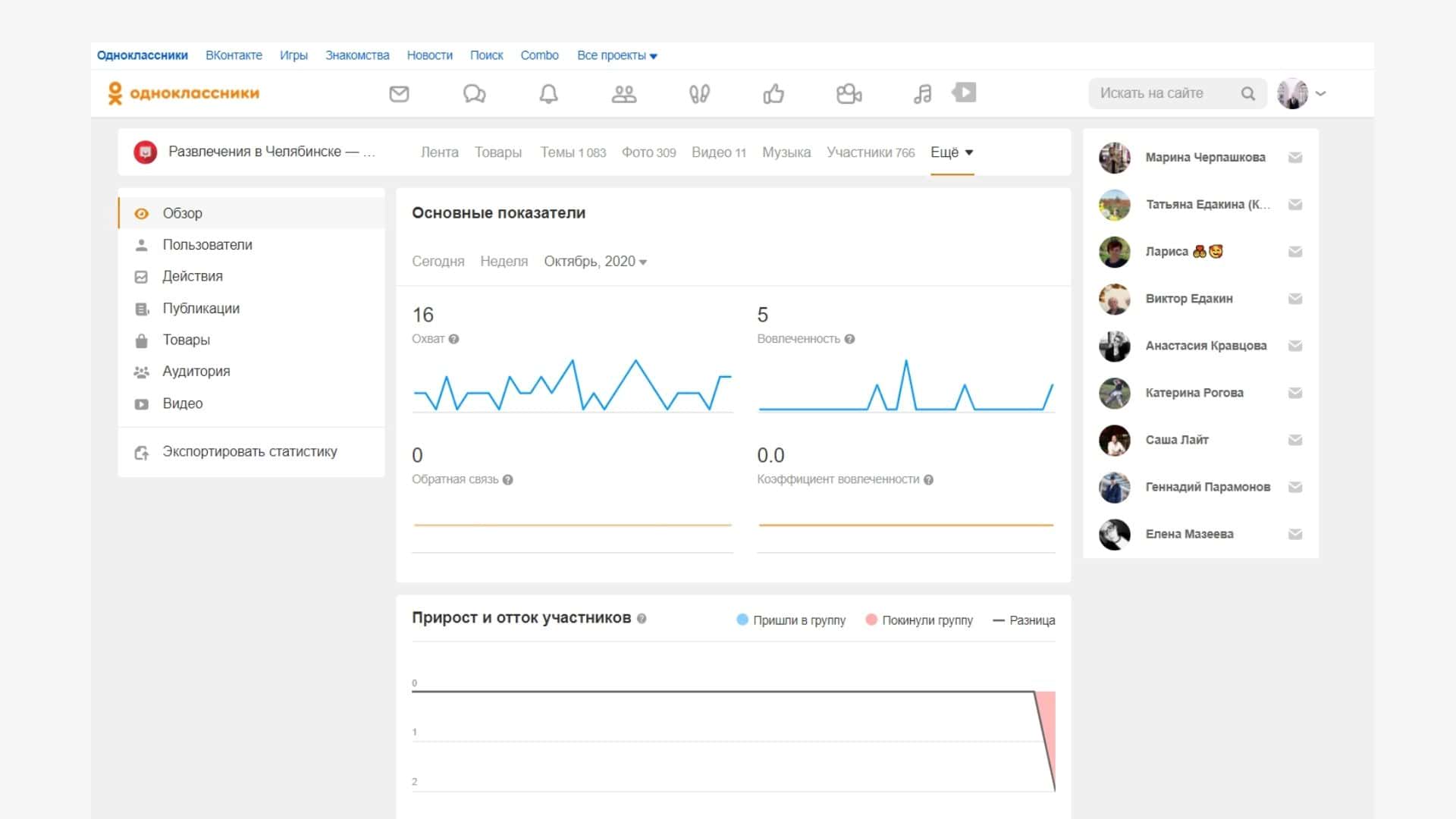
«Пользователи» – детальная сводка по подписчикам в виде графика. Можно посмотреть динамику прироста или оттока аудитории, охваты, вовлченность и общее число участников.
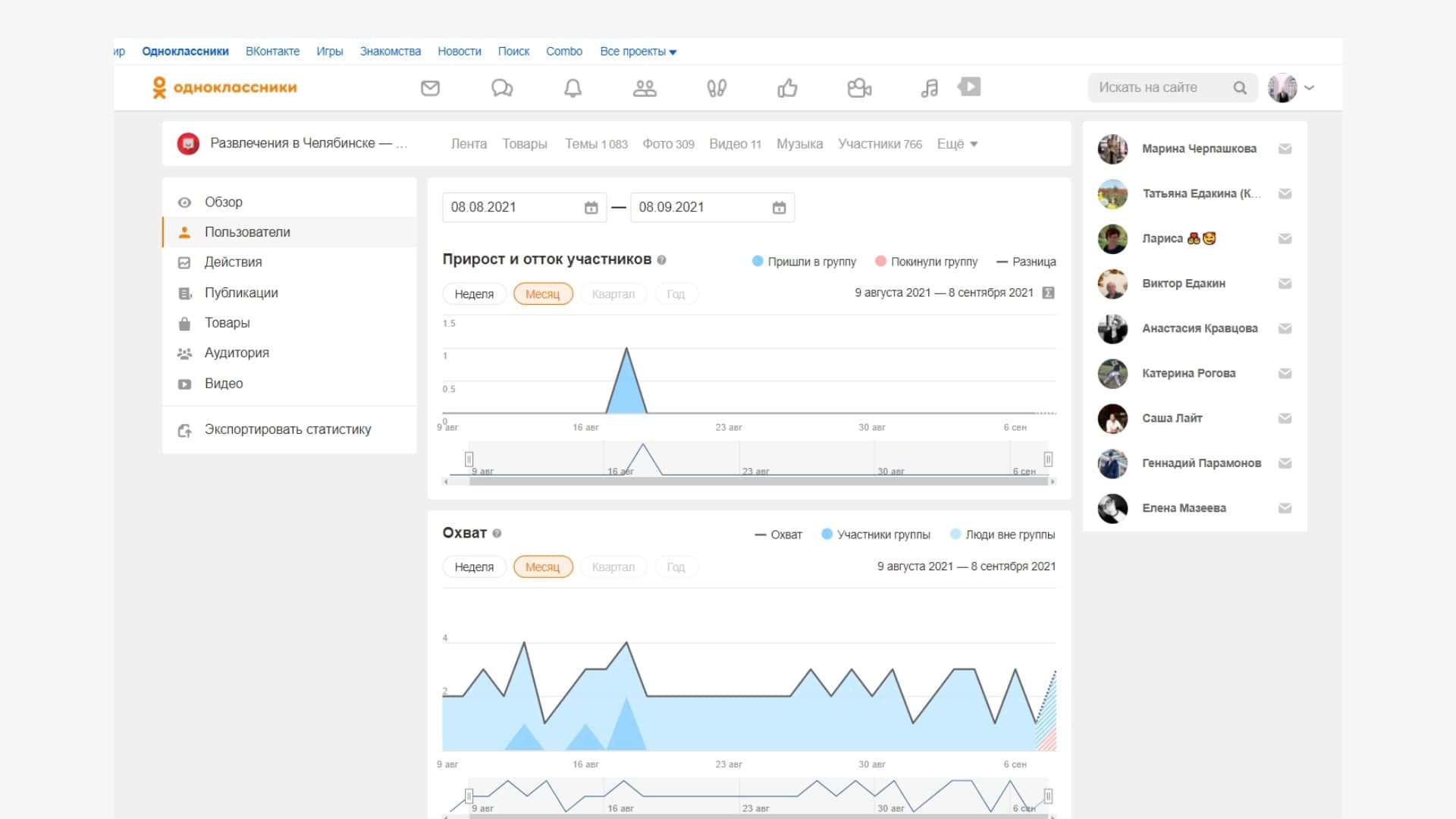
«Действия» – активность в группе: как часто ставят лайки, смотря фото и видео, сколько негативных действий совершают. Есть график «Отрисовка контента» – количество всех показов контента.
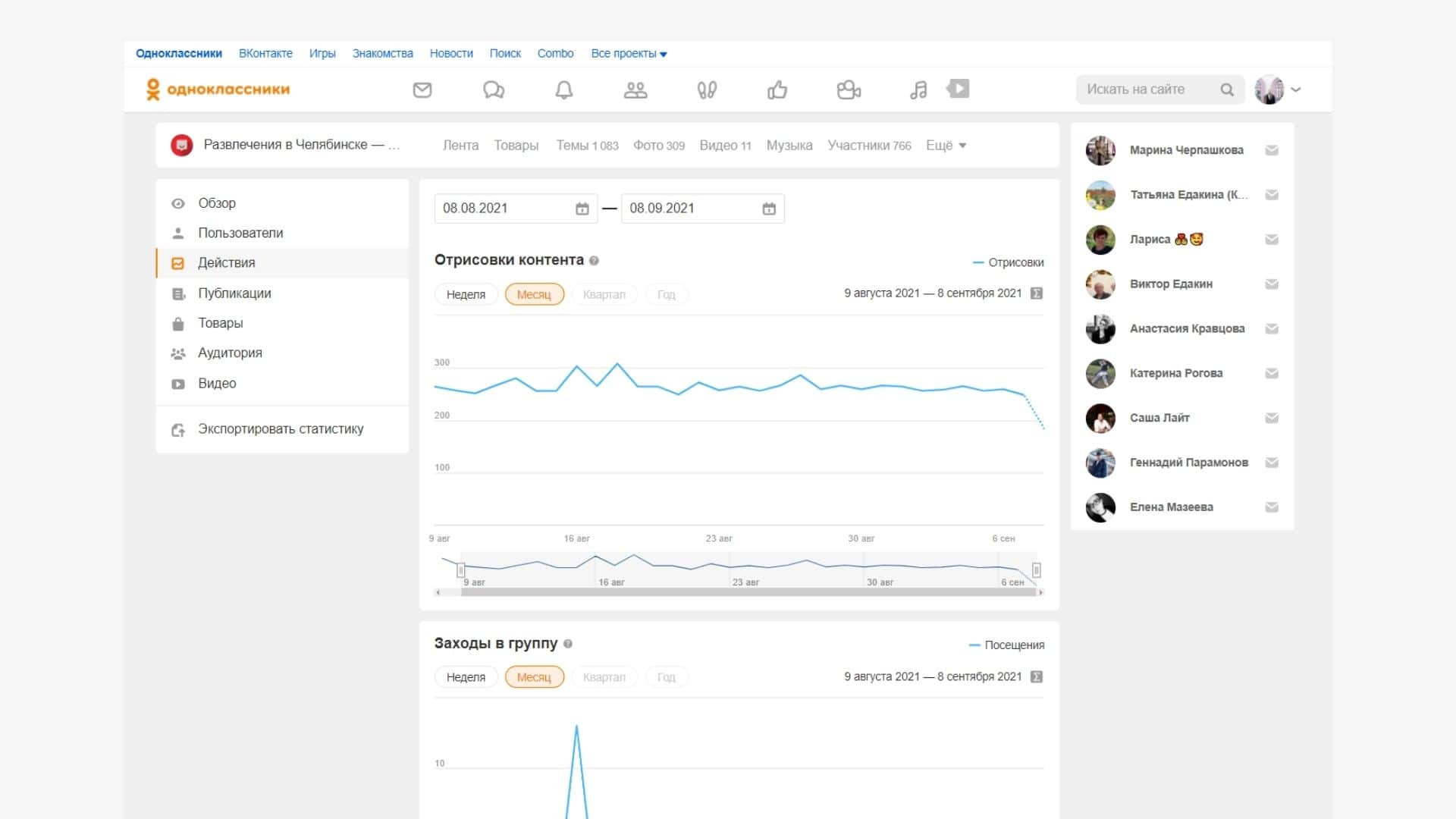
«Публикации» – раздел со статистикой всех вышедших постов: охваты, лайки и негативные действия.
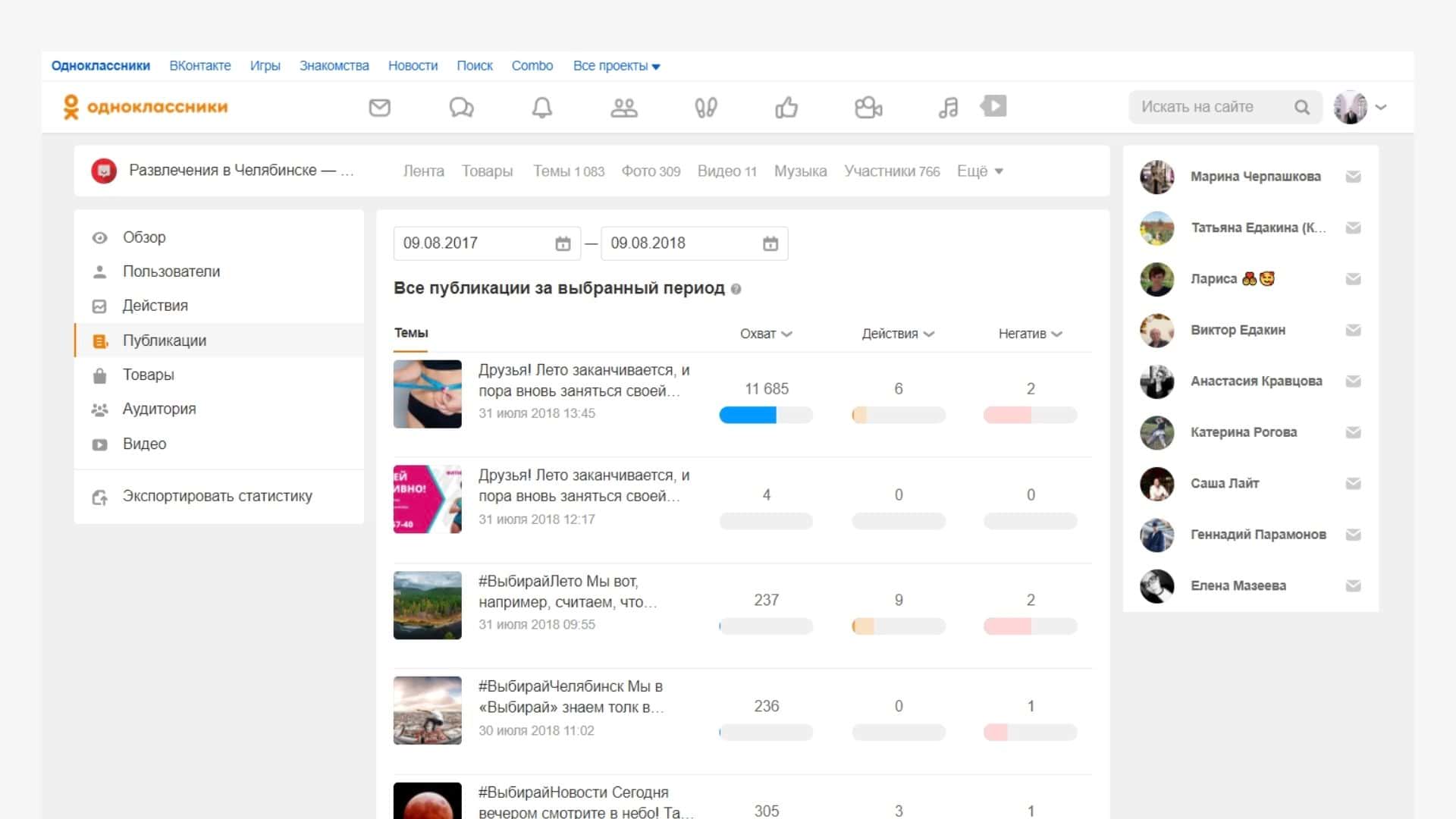
«Товары» – данные по взаимодействию с добавленными товарами: охваты, обратная связь, количество отображений в ленте (отрисовка), вовлеченность и ее коэффициент.
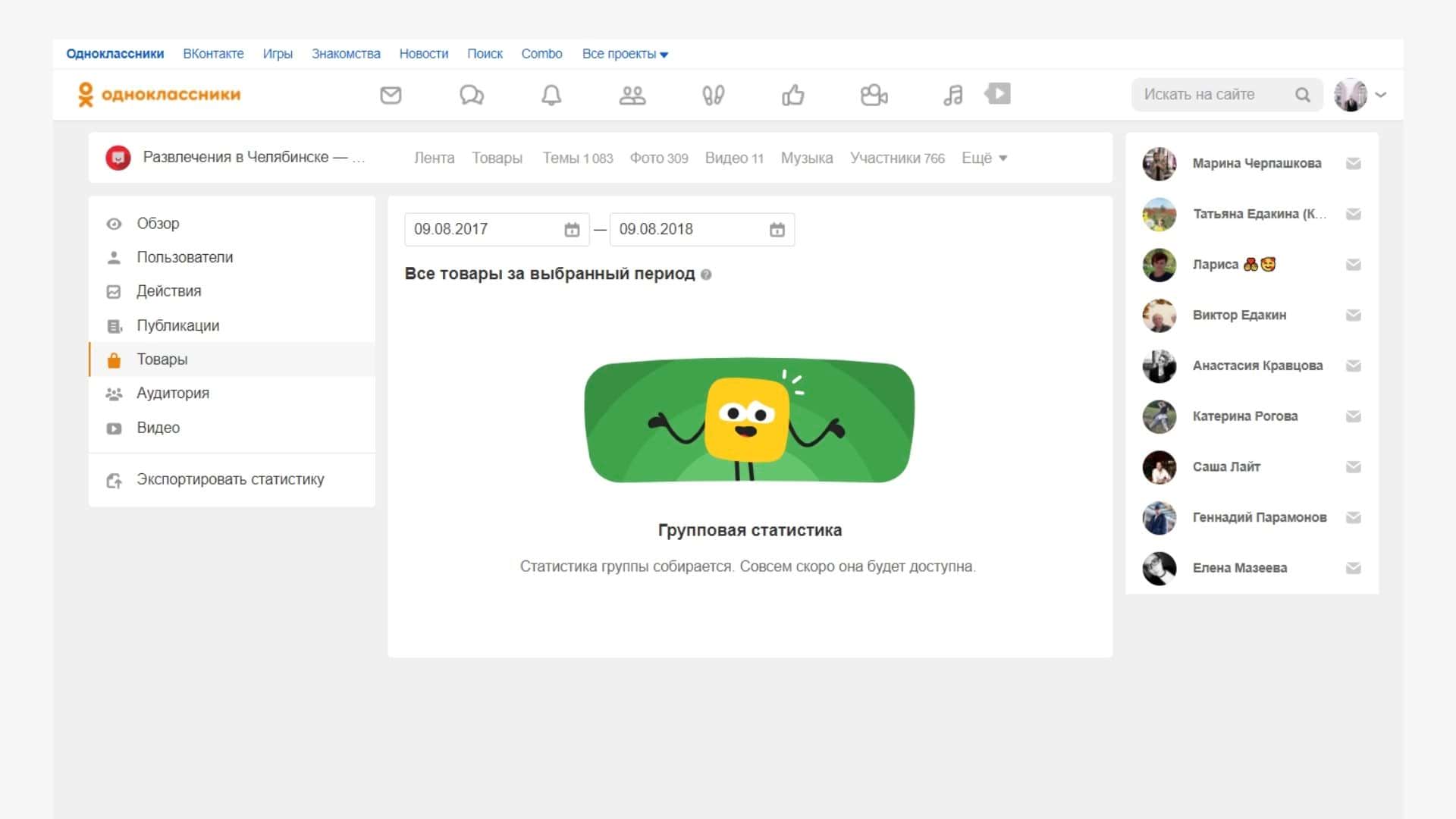
«Аудитория» – какие демографические группы занимают большую долю, как реагирует активное ядро группы, из каких источников совершают больше всего переходов.
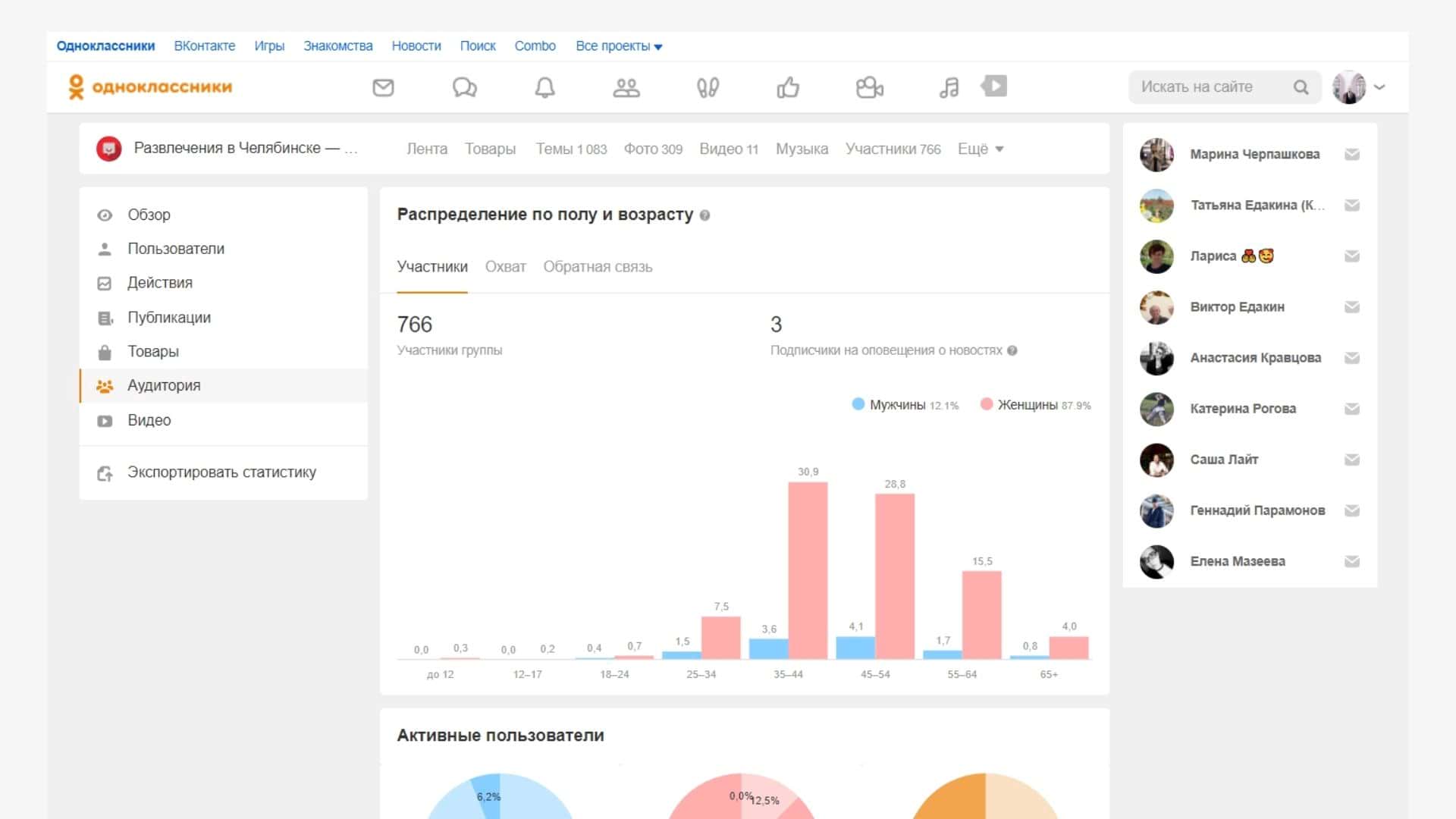
«Видео» – раздел с общим показателем просмотров и обратной связи для всех видео. Можно посмотреть на графике, какие ролики из постов или раздела «Видео» собрали больше просмотров за указанный период.
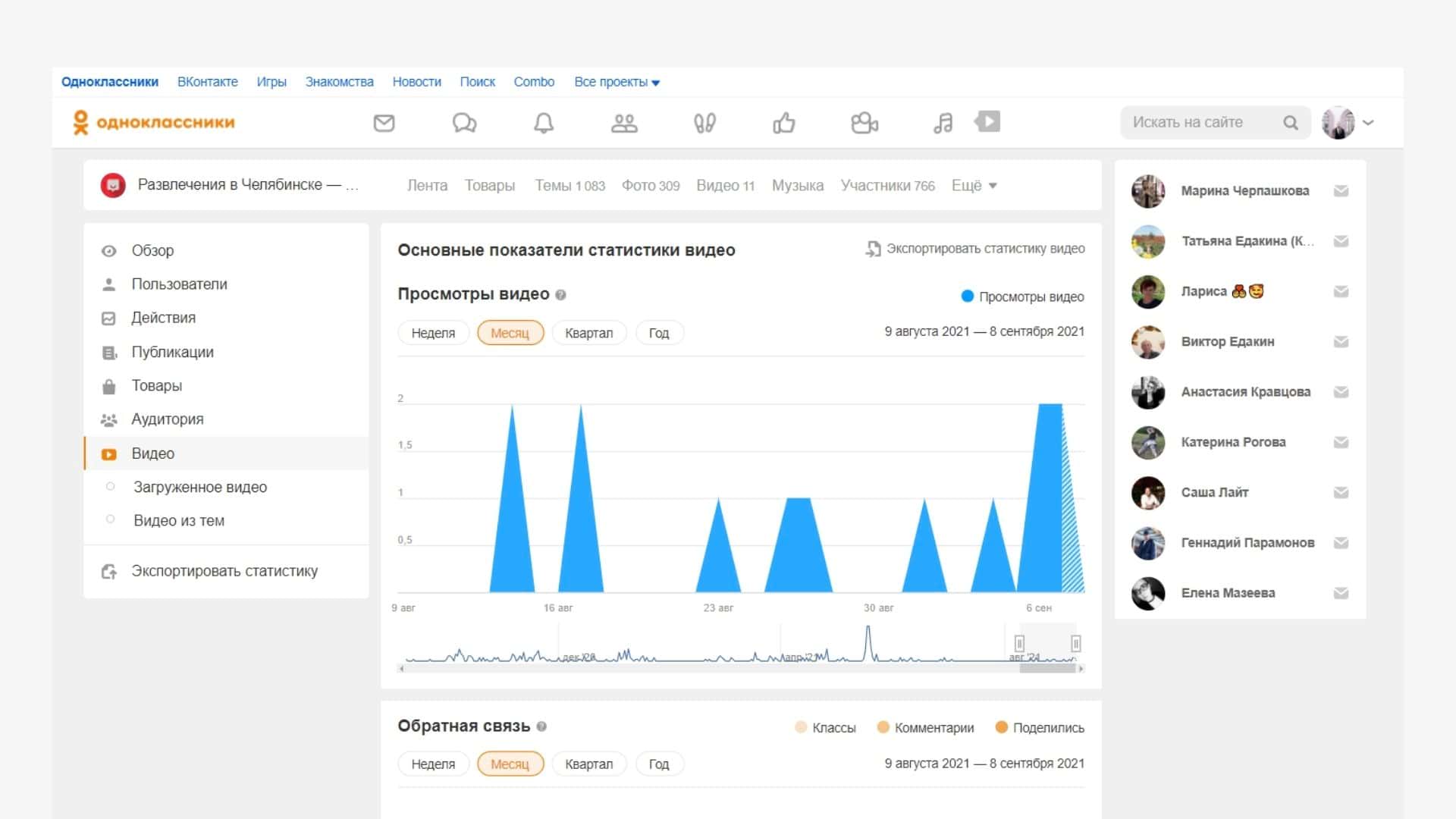
Для анализа данные можно выгрузить – нажмите на «Экспортировать статистику». Доступны форматы xls и csv, можно выбрать период и типы данных.
Как быстро сделать отчет по соцсетям
У каждой соцсети – свой кабинет статистики и своя логика сбора данных. Если требуется создать отчет, лучше экспортировать сводку в формате таблицы Эксель и работать в ней.
Автоматизировать процесс поможет сервис по созданию автоматических отчетов DataFan. Достаточно подключить аккаунты в Инстаграме*, Фейсбуке*, во ВКонтакте и Одноклассниках и выбрать шаблон – получите готовый дашборд, где будет отображаться вся информация: охваты, лайки, популярные посты и так далее. Аналитику можно проводить сразу.
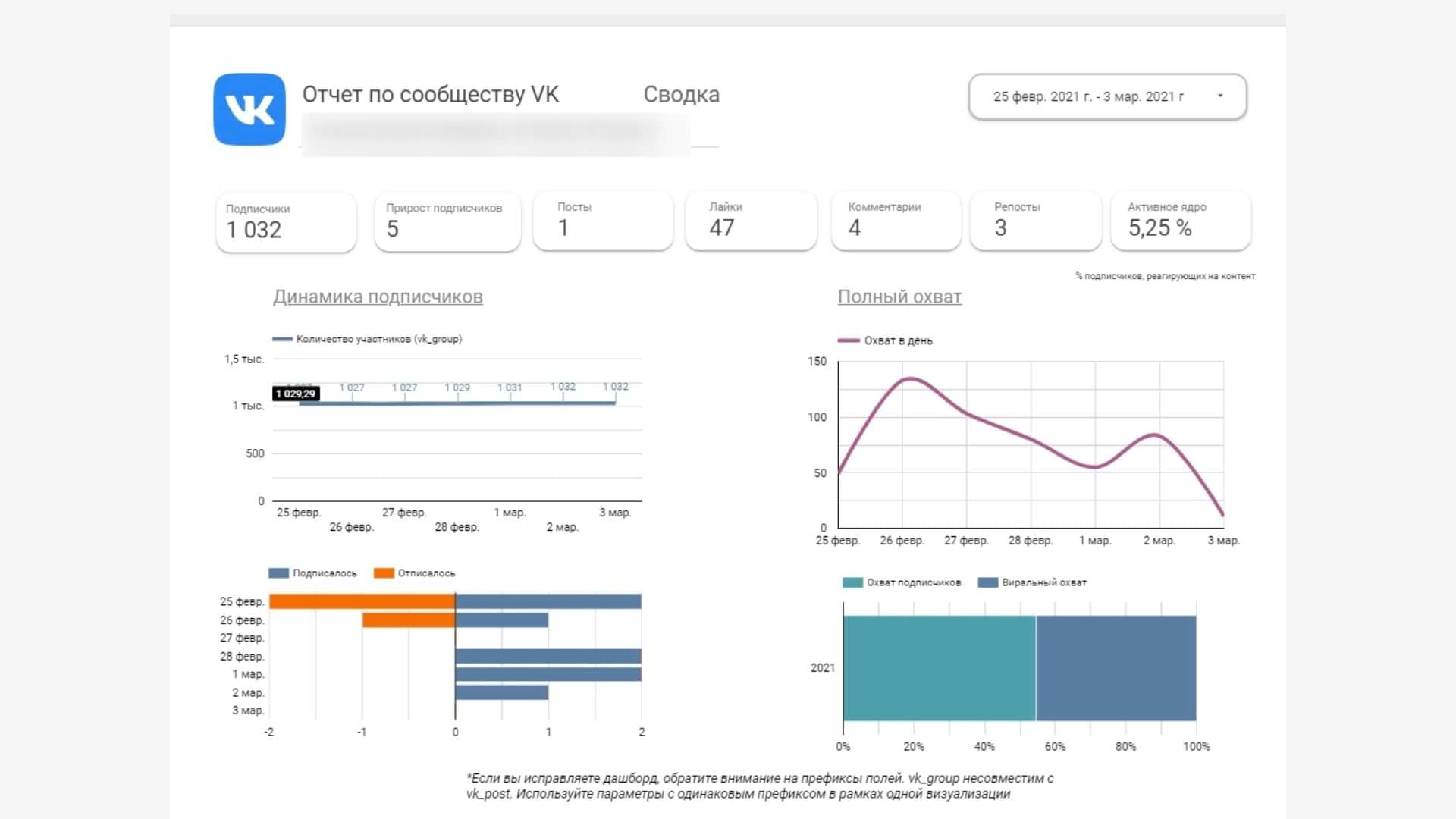
Суперфишка в том, что это не просто готовый отчет с цифрами, а динамический дашборд, доступный по ссылке. Все данные обновляются в реальном времени – скиньте ссылку клиенту и можете не тратить время на ручные таблицы каждый месяц, все показатели под рукой у SMM-щика и заказчика.
Сделать свой первый отчет вам поможет статья: «Как SMM-щику освободить 5–10 часов ежемесячно, автоматизировав отчеты».
Эффективного продвижения и хорошей статистики!
Сегодня любая информация распространяется с лавинообразной скоростью. В ситуации, когда 88% пользователей совершают покупки только после изучения отзывов о товаре, потеря контроля над репутацией бренда может привести к катастрофе.
К счастью, в нашем распоряжении есть десятки инструментов, которые могут защитить бренд от информационных атак в интернете и СМИ. Это сервисы для мониторинга соцсетей.
Возможности мониторинга
У каждого сервиса разное покрытие информационного поля, точность, лингвистические алгоритмы и набор специфических функций.
Самые простые системы предоставляют простой список упоминаний, более сложные позволяют автоматически определять их тональность — негативную, нейтральную или позитивную.
Если фиксируется негативный отзыв, в режиме реального времени менеджеру приходит уведомление в емейл, мессенджер или CRM, и он может ответить на отзыв непосредственно из дашборда такого сервиса.
Некоторые сервисы мониторят всего несколько соцсетей, тогда как самые продвинутые мониторят все информационное поле — от отзывов на сайтах и Телеграм-каналов до офлайн-СМИ. Соответственно, сильно отличается и стоимость услуг.
При формировании тарифа обычно учитываются такие критерии, как:
- количество профилей в соцсетях;
- количество тем — наборов ключевых слов, по которым осуществляется мониторинг;
- количество обрабатываемых сообщений в месяц;
- количество сайтов и площадок для мониторинга.
При выборе сервиса стоит учитывать язык, на котором будет осуществляться поиск — он настраивается по лингвистическим алгоритмам, соответственно, англоязычные системы будут хуже справляться с мониторингом русскоязычного пространства, и наоборот.
Этот обзор поможет выбрать лучшее решение именно для вашего бизнеса.
1. YouScan
YouScan — украинский сервис, разработанный прежде всего под нужды рынка СНГ. Набор функций — максимальный, но и цена соответствующая — 599 $ в месяц стоит самый дешевый тариф.
Анализируются:
- Cоцсети
- Открытые каналы Telegram
- Блоги, форумы, отзывы
- Онлайн-СМИ
Дополнительные услуги
- Сравнение с конкурирующими брендами
- Менеджмент контактной работы
- Учет пола авторов комментариев и географии
- Теги для сегментации упоминаний
- Фильтрация спама
- Автоматические отчёты: авторы, источники, тональность упоминаний, география
- Оповещения в Slack
- Обучение и помощь в настройке тем
Тарифные планы отличаются прежде всего количеством тем — в минимальном (599 $) их 5. Зато он включает неограниченное количество пользователей и упоминаний брендов.
2. IQBuzz
Российский сервиса для мониторинга
- Гугл+
- Фейсбук
- Твиттер
- YouTube
- Вконтакте
- Одноклассники
- Мой Мир
- Форумы
Дополнительные возможности
- Автоматическое или настраиваемое вручную определение тональности упоминаний
- Тегирование
- Определение инфоповодов
- Интеграция с системами Helpdesk (Мегаплан, Zendesk)
- Оповещения
- Мониторинг онлайн-СМИ — + 230 $
7 дней сервис доступен бесплатно.
Базовый тариф — 119 $ за мониторинг 3 тем в месяц.
3. Imas
Казахстанская мониторинговая система, тарифный план которой хорошо отражает региональную обусловленность такого рода сервисов: базовый тариф ограничивается мониторингом Казахстана, стандартный — СНГ, не ограничен географией только тариф Про.
Какие соцсети мониторятся — не уточняется.
Услуги
- Отслеживает PR-активность
- Мониторит конкурентов, отрасли, партнеров
- Строит аналитику
Базовый тариф — 1300 $ в год.
4. Hootsuite
Суперпопулярный западный сервис с двадцатимиллионным трафиком. Предназначен не только для мониторинга, но и для управления SMM в целом.
Мониторинг
- Фейсбук
- Инстаграм
- YouTube
- Твиттер
- Кастомные интеграции с другими соцсетями, сайтами, чатами и т.п.
Возможности
- Планирование размещения контента
- Управление контентом
- Аналитика
- Управление командой
- Обеспечение безопасности
- Продвижение постов
Доступен 30-дневный триал. В самый дешевый пакет входит управление 10-ю социальными профилями для одного пользователя — 19 $ в месяц.
5. Sift
Украинский сервис, который мониторит
- Google+
- YouTube,
- Vkontakte
- Одноклассники
- блоги, форумы, отзывы.
Дополнительные функции
- Анализ тональности (заявленная точность — 90%)
- Определяет территориальное размещение, возраст и пол автора
- Отфильтровывает сообщения от ботов
Минимальная цена — 110 $ (1 тема, 5 тегов).
Бесплатный доступ — 7 дней.
6. Popsters
Российский сервис, который мониторит:
- Google+
- Youtube
- Одноклассники
- Vkontakte
- Tumblr
- Telegram
- Coub
Стоимость услуги зависит от количества соцсетей, которые мониторятся, и от количества пользователей. За одну соцсеть и одного юзера нужно заплатить около 6 $ в месяц.
Минус этой системы в том, что она не позволяет мгновенно реагировать на происходящее в сети — если что-то не так, вы узнаете об этом, только выгрузив отчет.
7. Socialbakers
Один из самых популярных англоязычных сервисов, который использует алгоритмы искусственного интеллекта для управления SMM.
Отслеживает:
- Твиттер
- YouTube
- Региональные соцсети
Дополнительные возможности
- Сбор данных об интересах и поведении аудитории
- Анализ самых популярных тематик
- Определение лучшего времени для публикации
- SMM-менеджмент
- Оповещения
Базовый тариф — 120 $ за ведение пяти профилей в соцсетях, есть бесплатный пробный период.
8. Semanticforce
Русскоязычная система, которая подойдет для украинских, русских и казахстанских компаний — региональные центры поддержки есть во всех этих странах, а масштаб покрытия впечатляет:
- Google+
- Vimeo
- YouTube
- Одноклассники
- ВКонтактеОнлайн-сми
- Форумы и тематические ресурсы, агрегаторы отзывов
- Интернет-магазины
- Сайты с вакансиями
Возможности
- Сообщения, профили и аналитика доступны по API
- Визуализированная отчетность
- Оповещения на e-mail
Стоимость использования — от 250 $, есть пробный период.
9. Brand Analytics
Российский сервис, который мониторит сообщения русском, казахском, украинском и еще 64-х языках. Отслеживает:
- Гугл+
- Твиттер
- YouTube
- Телеграм-каналы и открытые чаты
- ВКонтакте
- Одноклассники
- Мой Мир
- Блоги, форумы, сайты отзывов.
Возможности
- Высокая точность поиска
- Оригинальная лингвистическая система определения тональности сообщений
- Архив сообщений с 2012 г.
- Отслеживание и автоподключение новых источников
- Служба поддержки
Первые 7 дней пользования — бесплатно. Минимальный тариф с 2-мя темами для анализа — 136 $.
10. Google Alerts
Далеко не всякий бизнес нуждается в платном многофункциональном сервисе. Если вам нужно просто отслеживать новые публикации по ключевым словам, с этим отлично справится Google Alerts. Этот сервис мониторит
- Блоги
- Форумы
- Сайты
Все упоминания вашего бренда будут высылаться в емейле, частоту таких писем можно настроить.
Сервис бесплатный.
Емейл-маркетинг и SMM-мониторинг
Благодаря мониторингу соцсетей вы получите еще больше данных для будущих емейл-кампаний — на ее основании вы можете сегментировать аудиторию по отношению к бренду: лояльные, недовольные, лиды, новые клиенты и т.д.
Напомним, в Facebook и Instagram можно запускать таргетированную рекламу с формами подписки на емейл-кампании. Плюс таких форм в том, что через них поступает информация о пользователях, которая уже есть в Facebook: не только имя и емейл, но и телефон, география, дата рождения. Информация о клиентах — самый ценный ресурс для любого маркетолога, и мониторинг соцсетей помогает совершить настоящий прорыв в понимании аудитории бренда.
Не упустите этот шанс!
 Следующий вопрос активность в социальных сетях — по группам ВКонтакте. Про — не скажу, я особо им пользуюсь, не очень люблю за интерфейс, за какую-то странную логику. По ВКонтакте, если хочешь найти сначала тренера, который этой темой занимается в нише, то смотри по его профилю, в каких группах он состоит как модератор, либо с его названием есть официальные группы. Туда заходишь и начинаешь искать активность в социальных сетях. Пойми правильно, в ВКонтакте очень много, это процентов 80-90, групп накрученных, неживых. Как определить, активность в социальных сетях живая группа или нет? То есть, как распознать, что это фейковая группа? То есть там мало живых людей. Во-первых — это высокая численность в группе, многие десятки, а то и сотни тысяч людей, но при этом к постам очень мало комментариев. Если там будет хотя бы 1000 живых подписчиков, то сразу десятки комментариев будут появляться. Чем тупее пост, тем больше будет комментариев. Такая закономерность активности в социальных сетях. Когда что-то полезное выкладываешь — ноль комментариев. Просто смотрят и не отвечают. А когда выкладываешь какую-то глупость, тупую картинку, еду сфотографированную, то народ начинает это комментировать. Можно делать специальные провокационные посты, чтобы люди отвечали. Так иногда делают, чтобы увеличивать активность аудитории в социальных сетях. Но если ты видишь группу ВКонтакте, в которой десятки и сотни тысяч людей, а к посту 1-2 комментария — это мёртвая группа. Или там лайков очень мало. При желании ВКонтакте легко накрутить их. Есть программы, что можно накрутить сколько хочешь лайков на любой пост, активность в социальных сетях, сколько угодно репостов, комментариев в любой соцсети. В -е точно также. Когда — листаешь и смотришь, что народ комментирует, то у некоторых в комментариях, вместо текстового сообщения, просто наборы каких-то картинок, как комментарий. Это, как правило, накрученные комментарии в чистом виде. Причем они идут блоками. Эти заказные комментарии лишь для раскрутки, чтобы создать видимость. В наше время можно изобразить видимость активность в социальных сетях. Многие пользуются этим прекрасным инструментом. Конечно соцсети всегда соблюдают баланс. Если со всем переборщить, то за это банят профили, если же умеренно что-то разбавлять, то они к этому нормально относятся, потому что видят, что люди стараются, делают какое-то продвижение, неважно, заказали или даже купили каких-нибудь комментариев, лайков, репостов. Все равно это служит для продвижения. Когда ты заходишь в группу, надо посмотреть, а кто делает лайки и кто репосты.
Следующий вопрос активность в социальных сетях — по группам ВКонтакте. Про — не скажу, я особо им пользуюсь, не очень люблю за интерфейс, за какую-то странную логику. По ВКонтакте, если хочешь найти сначала тренера, который этой темой занимается в нише, то смотри по его профилю, в каких группах он состоит как модератор, либо с его названием есть официальные группы. Туда заходишь и начинаешь искать активность в социальных сетях. Пойми правильно, в ВКонтакте очень много, это процентов 80-90, групп накрученных, неживых. Как определить, активность в социальных сетях живая группа или нет? То есть, как распознать, что это фейковая группа? То есть там мало живых людей. Во-первых — это высокая численность в группе, многие десятки, а то и сотни тысяч людей, но при этом к постам очень мало комментариев. Если там будет хотя бы 1000 живых подписчиков, то сразу десятки комментариев будут появляться. Чем тупее пост, тем больше будет комментариев. Такая закономерность активности в социальных сетях. Когда что-то полезное выкладываешь — ноль комментариев. Просто смотрят и не отвечают. А когда выкладываешь какую-то глупость, тупую картинку, еду сфотографированную, то народ начинает это комментировать. Можно делать специальные провокационные посты, чтобы люди отвечали. Так иногда делают, чтобы увеличивать активность аудитории в социальных сетях. Но если ты видишь группу ВКонтакте, в которой десятки и сотни тысяч людей, а к посту 1-2 комментария — это мёртвая группа. Или там лайков очень мало. При желании ВКонтакте легко накрутить их. Есть программы, что можно накрутить сколько хочешь лайков на любой пост, активность в социальных сетях, сколько угодно репостов, комментариев в любой соцсети. В -е точно также. Когда — листаешь и смотришь, что народ комментирует, то у некоторых в комментариях, вместо текстового сообщения, просто наборы каких-то картинок, как комментарий. Это, как правило, накрученные комментарии в чистом виде. Причем они идут блоками. Эти заказные комментарии лишь для раскрутки, чтобы создать видимость. В наше время можно изобразить видимость активность в социальных сетях. Многие пользуются этим прекрасным инструментом. Конечно соцсети всегда соблюдают баланс. Если со всем переборщить, то за это банят профили, если же умеренно что-то разбавлять, то они к этому нормально относятся, потому что видят, что люди стараются, делают какое-то продвижение, неважно, заказали или даже купили каких-нибудь комментариев, лайков, репостов. Все равно это служит для продвижения. Когда ты заходишь в группу, надо посмотреть, а кто делает лайки и кто репосты.
Люди создают активность в социальных сетях сами.
Как правило комментариев почти не заказывают, только в единичных случаях. Я знаю конкретные случаи активности в социальных сетях, конкретные примеры из инфобизнеса, кто иногда под нужные посты целенаправленно заказывает какое-то количество комментариев. Это делается иногда для PR, для очень важных постов. Проще всего заказать лайки либо репосты. Когда ты наводишь курсор на эти лайки, допустим, стоит какое-то количество лайков, у тебя выпадает список людей, которые лайкнули.
То есть там можно посмотреть, кто делал репосты, кто лайки активность в социальных сетях. После этого кликаешь на эти профили и открываешь. Есть люди Вконтакте, которые зарабатывают тем, что ставят лайки. Есть боты, чисто программные профили. И тех, и других можно называть ботами, потому что если человек за рубль выполняет задания, поставь лайк, получи рубль, то он такой же бестолковый бот. У человека интерес заработать 100 рублей — это план его жизни. Естественно, ты таким людям никогда ни один свой продукт не продашь, бесполезно. Так как они зарабатывают каждый рубль лайком или репостом, у них на стенах много рекламы из разных групп, кто давал задание. Такое впечатление, когда смотришь его записи на стене, что он занимается только тупыми репостами.
Даже активность в социальных сетях так настроена, что репостная система существует, чтобы сохранить себе на стену какой-нибудь фильм, сериал, но не так, чтобы в рамках дня 10 этих репостов, разных рекламных постов, рекламных групп. Поэтому будь внимателен, когда переходишь на эти профили, смотри, кто лайкал, репосты ставил, потому что есть, что живые люди лайкают, а во многих случаях лайкают эти боты. Если видишь, что у человека на стене много рекламных постов, непонятных групп, в рамках одного дня более двух постов, то это явный признак бота. ВКонтакте с ботами не борятся, профилей много левых. Соцсети иностранные посильнее борятся со всяким спамным инструментом, но у нас в России очень слабо с этим работают. Поэтому ботов много в социальной сети. Две трети пользователей можно из ВКонтакте выкинуть, потому что они пользы не приносят, просто занимаются какими-то репостами, распространяют порнуху, нарушают авторское право. Задача в группе Вконтакте — это выискивать живого человека. Если видишь, что кто-то оставил комментарий, лайк, сделал репост, сначала изучаешь его профиль. В группах есть текстовые вопросы, ответы, темы, которые можно писать. Потому что там часто пишут живые люди. Заходи в профиль человека и его анализируй активность в социальных сетях, адекватный профиль или нет.
Задача очень простая. Исходишь из того, что практически процентов 70-90 могут быть боты — это накрученная группа. Но ты ищешь живого человека, заходишь в профиль, смотришь его стены, чем он интересуется, смотришь его фотки, когда он был последний раз в группе — это тоже важно. Потому что есть много брошенных профилей, которые год-два назад использовались, а сейчас мертвые. Твоя задача — искать живого человека по профилю, который проявлял активность в социальных сетях в последние 24 часа. Это говорит о том, что человек с большой вероятностью регулярно выходит в соцсеть и бывает в своем профиле. Так как ты ищешь в группах по своей тематике, важно, чтобы этот человек интересовался твоей темой и нишей. Есть три параметра: первое — это по профилю живой человек, второе — чтобы он присутствовал Вконтакте хотя бы в последние 24 часа и третье — это чтобы он интересовался твоей темой.
Если ты шлешь человеку, который как спам-бот работает, мечта которого заработать 1 рубль, то ему твоя консультация не нужна. Не поможет такому человеку консультация. По поводу сообщений, чтобы под спам не попасть. Любая социальная площадка имеют такую вещь, как автомодерация — это робот, который избавляет от спама, вычищает. В этом случае нельзя слать много однотипных сообщений. Если 5 или 10, то еще прокатит. Зависит от того, сколько людей пожалуются на спам. Нельзя всем подряд рассылать свой номер мобильного телефона — это тоже будет восприниматься как спам. Когда почта содержит однотипное сообщение — это спам. Когда содержит ссылку одну и ту же — это тоже спам.
Ищи клиентов по активности в социальных сетях.
Если ты попробуешь штук 40-50 в любой системе, в YouТube, Вконтакте, в -е послать таких профилей с данными — сотовый, почта и ссылка, твой профиль забанит программа. Она не станет разбираться, даже не нужны жалобы со стороны пользователей. Важно в этом алгоритме активности в социальных сетях, когда ищешь живого человека, что ты должен с ним общаться персонально, а не заниматься просто спамом. Важно, в какой обстановке и как это происходит. Представь ситуацию, ты хочешь найти человека на консультацию, платную или бесплатную, и если ты решишь выйти на улицу, начнешь ко всем приставать со своими консультациями, то большая часть людей тебя пошлет, даже если ты им будешь дело какое-то предлагать. Это простая защитная реакция. Человек не понимает, что ты сказал, но у него сразу подозрение возникает, что-то не так, где-то его пытаются развести. Как результат — не нужна эта консультация даже если это классный алгоритм, реально сработает. Поэтому надо следовать некому моменту адекватности. Все зависит от контекста активности в социальных сетях. Если ты общаешься в каком-то коллективе, обществе, где специалисты, например, в тематике инфобизнеса, то нормально сказать, что ты тренер, консультируешь по такому-то вопросу и все понятно, адекватно и даже хорошо, если ты так скажешь. Если ты общаешься с нулевым человеком, то лучше быть таким же, то есть общаться тогда в рамке его контекста. Важно — это проще общаться. Например, ты просто общаешься в Вконтакте либо в каком-нибудь чате со своим приятелем, где-то сокращаешь слова, где-то рожицы ставишь, то есть очень коротко.
#статьи
- 26 фев 2021
-
13
Как узнать, сколько времени мы проводим в соцсетях
Чтобы начать его контролировать.
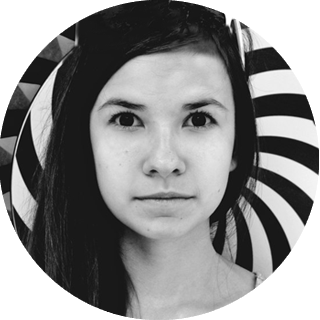
Автор-фрилансер. Пишет для сайтов, блогов, соцсетей. В бэкграунде — журналистика, SEO и SMM. Ловит дзен во время занятий йогой, чтения книг — и когда все слова в тексте стоят на своём месте.
«Я только на минутку — сообщение проверить… В смысле уже два часа прошло?» Когда не отслеживаешь время, кажется, что заходишь ненадолго полистать ленту. Но каждый раз в конце дня звучит традиционное: «Не понимаю, почему так мало успеваю сделать…»
По данным We Are Social и Hootsuite (на октябрь 2020 года), типичный пользователь интернета ежедневно тратит 2 часа 29 минут на социальные сети. Это около 17 часов в неделю, 74 часа в месяц или 37+ дней в году. Все хобби, незаконченные проекты, неполученные навыки, незаработанные деньги рыдают и передают большой привет 🙂
Чтобы начать бороться с таймкиллерами и осваивать тайм-менеджмент, важно осознать масштаб проблемы:
- Способ №1: смотреть статистику в самих соцсетях
- YouTube
- «ВКонтакте»
- Способ №2: изучить общую активность в смартфоне
- Способ №3: отслеживать время везде с помощью одного трекера
Информация актуальна на январь 2021 года.
С одной стороны, соцсети стараются, чтобы люди как можно дольше залипали в контенте и переписках. С другой — готовы помочь желающим контролировать своё время.
Приложение показывает статистику за последнюю неделю: сколько времени в среднем уходит на соцсеть каждый день. Информация хранится во вкладке «Ваши действия». В неё можно перейти со страницы профиля.
А диаграмма наглядно показывает динамику по «сидению» в Instagram
Время отсчитывается с момента открытия приложения до его закрытия (или перехода в другое). Данные разных устройств — смартфона и планшета — не суммируются. Не учитывается и время, потраченное в веб-версии сервиса. Дальше прошедшей недели тоже, увы, нельзя посмотреть.
Возможности для самоконтроля: можно установить лимит времени и подключить ежедневное напоминание о том, что пора перестать переписываться, читать посты и смотреть сторис.
Приложение Facebook* также хранит статистику за последние семь дней. Её можно увидеть в меню «Настройки и конфиденциальность». Вкладка так и называется — «Ваше время на Facebook*».
Instagram* принадлежит Facebook* — инструменты мало чем отличаются
Здесь такая же проблема: учитывается время, потраченное в приложении на конкретном устройстве, а не в соцсети в целом. Поэтому для любителей полистать Facebook* на компьютере информация из приложения будет не очень актуальной.
Возможности для самоконтроля: как и в Instagram*, можно подключить ежедневное напоминание. Сервис сообщит, когда установленный лимит времени будет исчерпан.
В отличие от Instagram* и Facebook*, YouTube собирает данные не по одному устройству, а по общей истории просмотров на аккаунте. Неважно, смотрели ролики на десктопе или смартфоне: видеохостинг всё учтёт, посчитает и выкатит беспощадную статистику за семь дней.
Чтобы её увидеть, нужно войти в приложение, а затем с главной страницы перейти в меню аккаунта. Далее — во вкладку «Время просмотра».
А ещё сервис покажет, как изменился показатель по сравнению с данными прошлой недели
Возможности для самоконтроля: YouTube тоже может напоминать пользователям о том, что пора заканчивать просмотр и, например, идти спать. А ещё в этом разделе можно отключить автовоспроизведение, чтобы было проще оторваться от экрана.
Для пользователей «ВКонтакте» есть шпионский вариант — приложение «Время в сети» (устанавливается через раздел «Игры»). Сервис отслеживает, когда и как долго друг был в сети.
Да, в основном его используют для слежки за другими пользователями. Но есть лайфхак: открыть «Управление пользователями», перейти на вкладку «Любые другие пользователи», вставить URL собственной страницы — так можно «шпионить» за собой.
Удобно, что сервис учитывает не запуск приложения на устройстве, а длительность сеансов в самой соцсети. И не ограничивает период хранения данных: можно видеть статистику с момента запуска. За одним пользователем можно следить бесплатно и без ограничений.
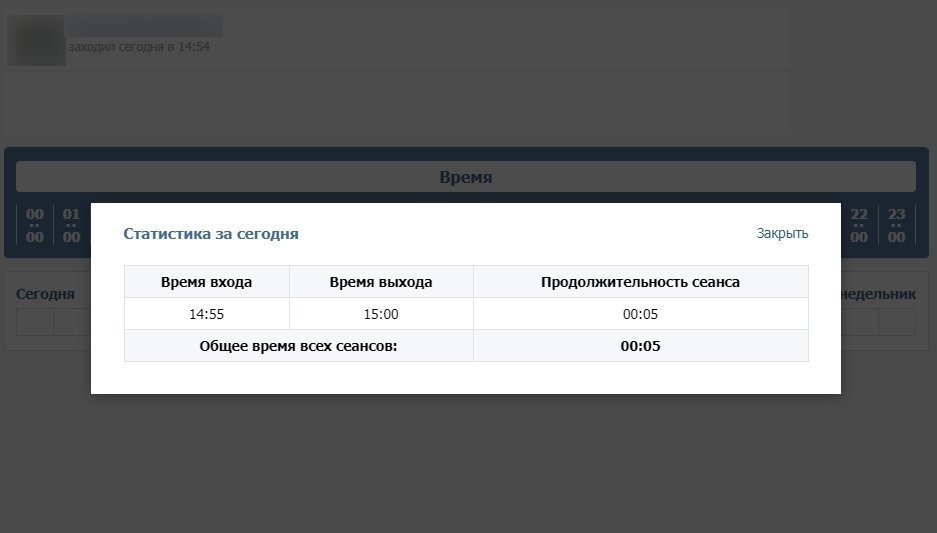
Возможности для самоконтроля нет: вся надежда на осознанность и самодисциплину.
Не все соцсети позволяют отслеживать время с помощью встроенных инструментов. К тому же неудобно смотреть статистику отдельно по каждой, если для прокрастинации используются сразу несколько.
Для тех, кто увлекается самыми разными приложениями на телефоне, будут более полезны такие решения:
- Просмотр статистики в настройках смартфона. Такая возможность есть у владельцев устройств с iOS 12 и выше, а также с Android 9.0 и выше. Можно открыть настройки, посмотреть детальный отчёт и узнать, сколько времени сегодня было потрачено на то или иное приложение. Ещё есть таймеры для контроля: как только заданный лимит будет исчерпан, приложение приостановится до конца дня.
На разных Android-устройствах названия могут отличаться (например, у Xiaomi это «Цифровое благополучие», у Samsung — «Использование устройства»)
Чтобы узнать, сколько времени было потрачено на определённую соцсеть, нужно выбрать её на диаграмме или нажать на общее время в центре круга
Просмотр статистики на iPhone
А для пользователей iOS есть ещё один способ — зайти в настройках в раздел «Аккумулятор». Там хранятся данные активности в приложениях за 24 часа и последние 10 дней.
Здесь видно, сколько минут/часов приложение активно использовалось («на экране»), а сколько работало в фоновом режиме
- Приложение AntiSocial (Android). Следит не только за соцсетями, как может показаться по названию, но и за активностью смартфона в целом. С ним можно составлять расписание блокировки приложений и сравнивать свои показатели с результатами других пользователей. Полностью бесплатный сервис.
Приложение также даёт оценку зависимости пользователя от телефона и делится советами по экономии времени
- Приложение StayFree (Android). Сервис не просто показывает статистику активности приложений, но в игровой форме помогает оптимизировать «общение» пользователя с устройством. Если сокращать время использования приложений и смартфона в целом, можно зарабатывать очки и открывать новые возможности StayFree. Сервис бесплатный.
Приложение отслеживает прогресс пользователя и сравнивает его результаты со средними показателями по миру
С каждым новым уровнем открываются новые функции
А вот с такими инструментами нигде не пропадёшь: они соберут статистику о потраченном времени со всех устройств. Цель одна, но подход у каждого свой:
- TMetric. Мультиплатформенное приложение, тайм-трекер для компаний и фрилансеров. Отслеживает, сколько времени уходит на разные сайты, приложения, задачи и проекты. Умеет даже считать заработок по почасовой ставке. Но самые интересные функции — только в платной версии за 7 долларов в месяц.
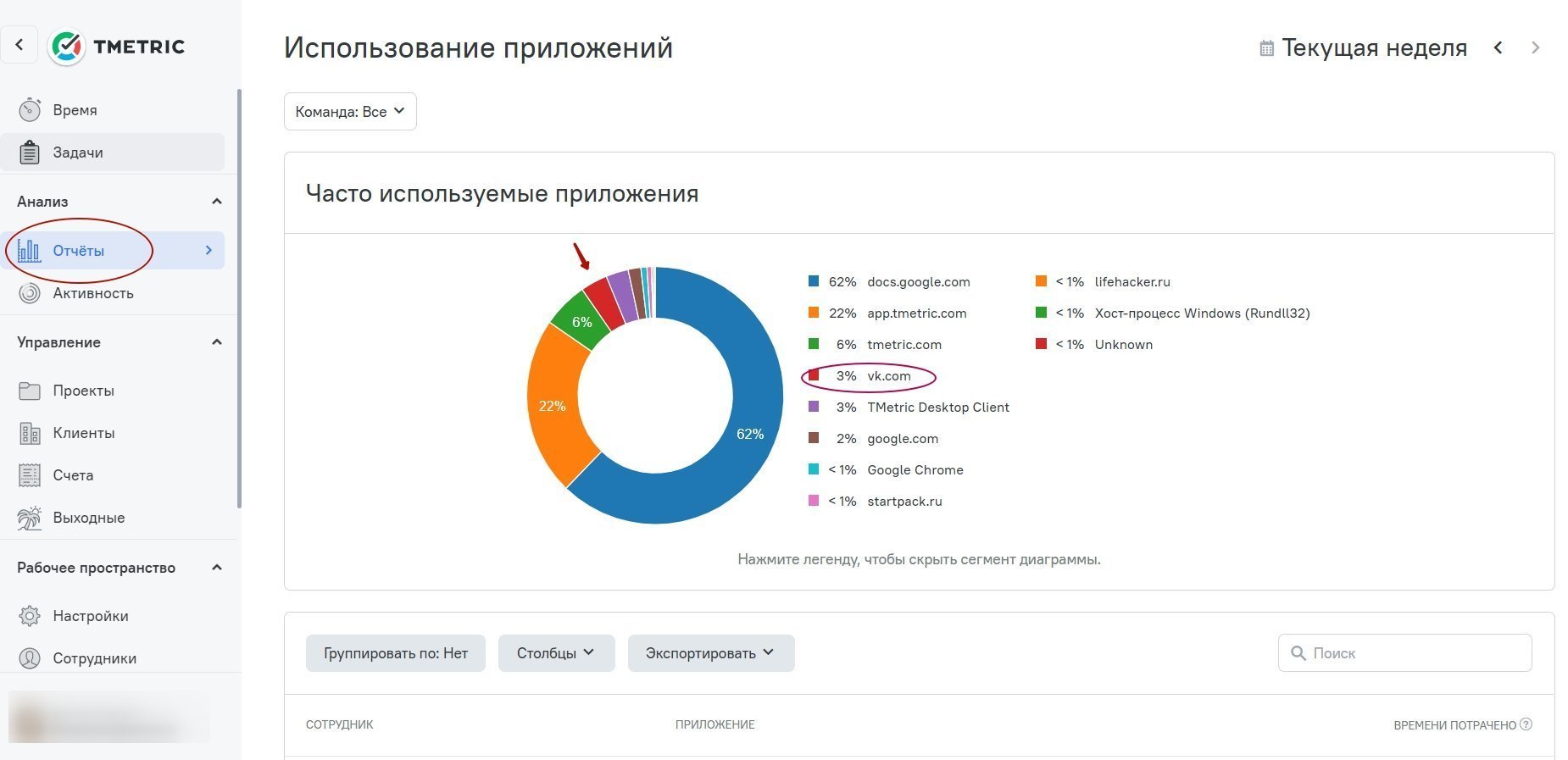
- RescueTime. ПО для автоматического учёта времени и блокировки отвлекающих факторов. Можно установить на компьютер, смартфон и в браузер, а в конце дня просматривать общую детальную статистику в личном кабинете на сайте. Сервис платный (от 6,5 доллара в месяц), но можно бесплатно протестировать его в течение двух недель.
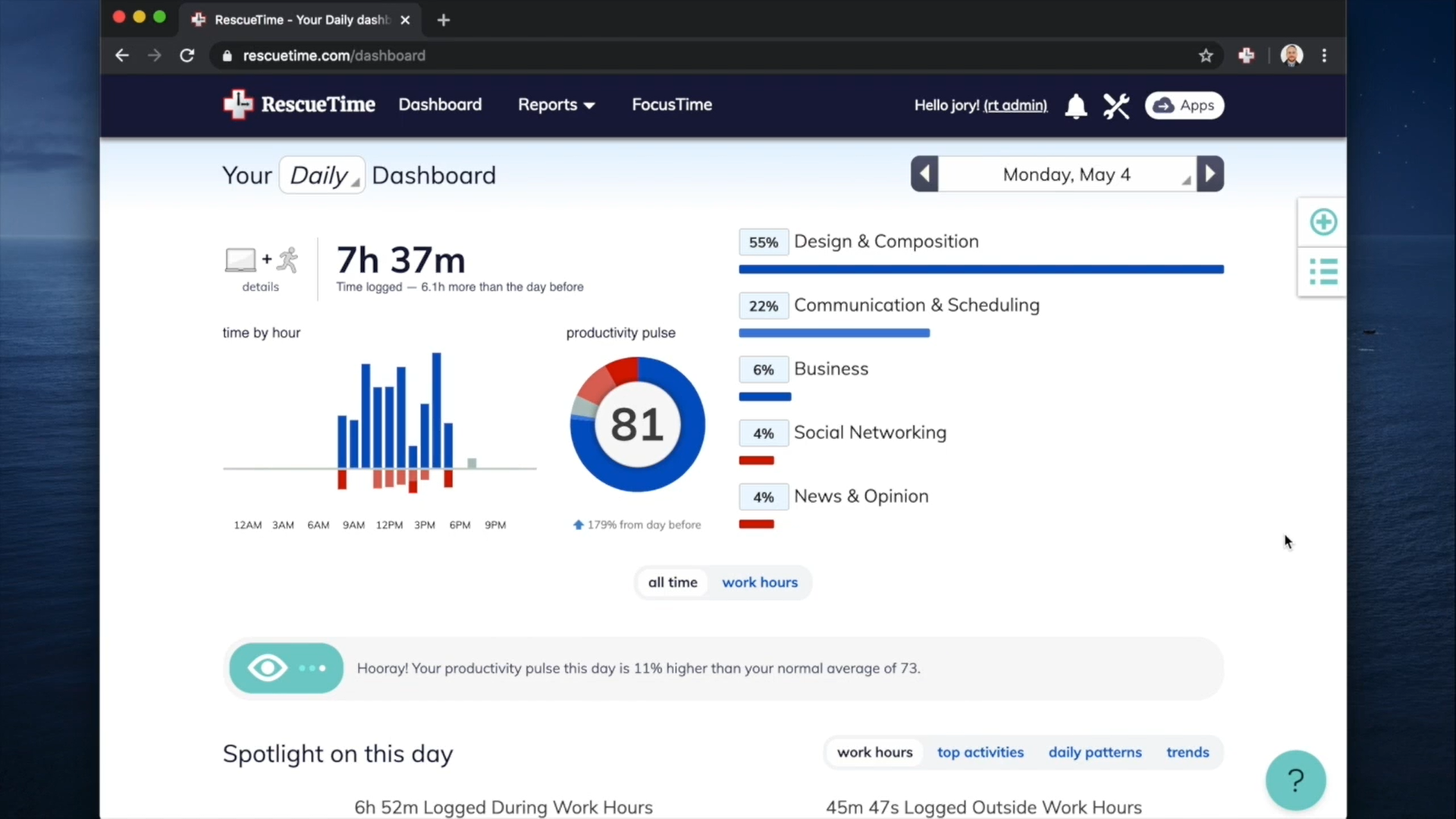
- Toggl Track. Простой инструмент для отслеживания времени и планирования. В отличие от RescueTime, который учитывает всё сам, здесь придётся вручную указывать текущее занятие, запускать и останавливать таймер. Можно считать работу с этим сервисом следующей ступенью самоконтроля. Для личного использования хватит бесплатной версии, а если нужны дополнительные возможности — от 9 долларов в месяц.
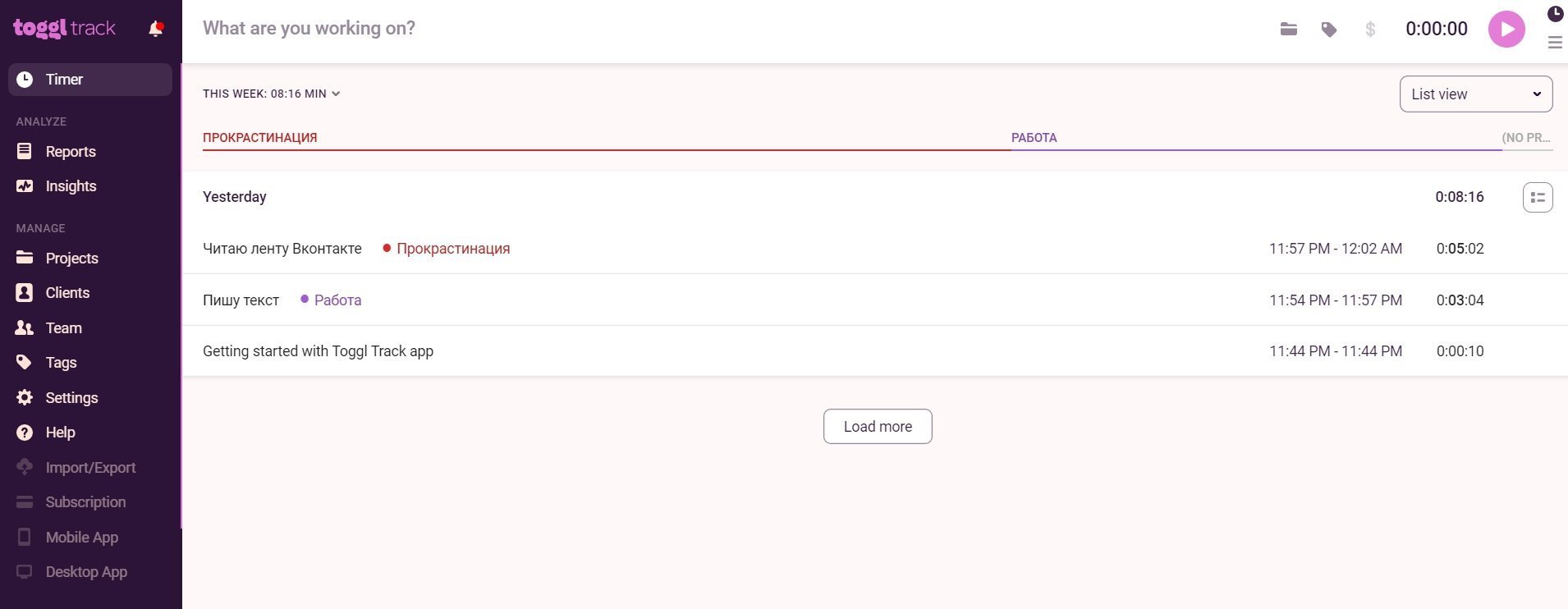
Теперь, когда ясно, сколько времени ежедневно уходит на соцсети, можно переходить к следующему шагу — сокращать его и перенаправлять на более важные задачи. Как взять себя в руки и победить прокрастинацию, узнаете на курсе «Тайм-менеджмент».
* Решением суда запрещена «деятельность компании Meta Platforms Inc. по реализации продуктов — социальных сетей Facebook и Instagram на территории Российской Федерации по основаниям осуществления экстремистской деятельности.
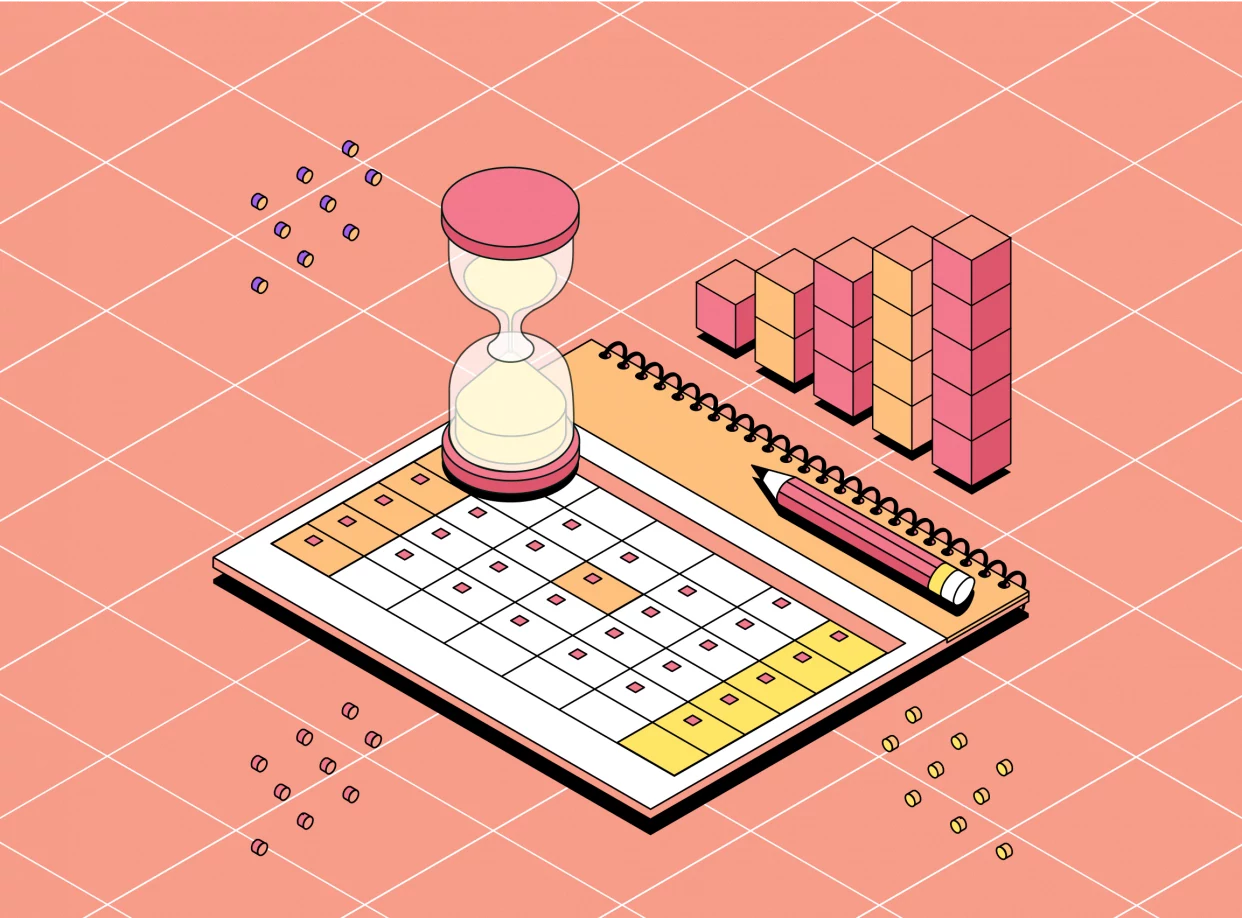
Научитесь: Тайм-менеджмент
Узнать больше
Если у вашего бизнеса есть сайт или страницы в соцсетях, но вам до сих пор непонятно, насколько хорошо они работают, значит, вы пока не знакомы с такими понятиями как «анализ трафика» и «метрика».
Для того чтобы отследить количество лайков, комментов, репостов и подписчиков – много ума не надо. А как понять, кто, когда и с какой целью заходил на вашу страницу? Сколько времени провёл, прочитывая тот или иной пост? Какие внутренние действия совершил на вашем аккаунте? Эффективна ли ваша рекламная кампания? Здесь вам и пригодится статистика из соцсетей и данные в аналитических системах.
Трафика много не бывает!
Начнём с азов. Что такое «трафик»? Простыми словами – это поток пользователей, которые проходят через вашу страницу в соцсети. Данное количество посетителей измеряется с помощью «визитов» (их еще иногда называют «сессиями»). Каждый вход уникального пользователя на сайт считается одним визитом. Чем больше таких визитов, тем эффективнее считается ваша рекламная кампания и в ваша страница в целом. Ведь за счет этого удается привлечь большую аудиторию.
Зная показатели трафика, вы можете смело решать, в какую сторону двигаться: менять концепцию или продолжать работу в том же направлении. Кстати, хорошая новость: почти все соцсети уже сейчас готовы поделиться с вами этими данными.
Статистика для чайников: какие метрики смотреть?
Как мы отметили выше – выяснить количество лайков и репостов не сложно. Но если мы хотим узнать, какое количество лидов (пользователей) перешло на сайт, то они нам точно не помогут. Здесь нужно ориентироваться на действия пользователей по ссылкам у вас в публикациях.
Например, чтобы посмотреть статистику группы ВКонтакте со смартфона, нужно зайти в сообщество, нажать на шестеренку в правом верхнем углу, и на «статистику». С компьютера статистика групп ВКонтакте находится справа под главной картинкой. Узнать охват, посещаемость, активность подписчиков можно в статистике пабликов также, как и на вашей личной странице. Помимо них вам доступны полные еженедельные отчёты.
UTM-метки: кому и для чего?
Аналитика соцсетей аналогична практически для любой сети, а вот с мессенджерами сложнее. Они не любят делиться данными по кликам, а тот же Телеграм не считает даже переходы. Тут нам и пригодятся UTM-метки, с помощью которых можно отследить эти показатели.
Итак, самые важные компоненты метки для начинающих:
- utm-source – это источник трафика. Для отслеживания трафика из соцсетей можно указывать название каждой (например, ВКонтакте);
- utm-medium – отвечает за тип трафика. Трафик из соцсетей корректно размечать как social, а для почтовых рассылок – email и т.п.;
- utm-campaign – показывает кампанию, из которой пришёл трафик.
UTM-метки чем-то похожи на теги, только их частенько прописывают как дополнительную информацию к ссылке. Это быстрый способ отследить источники трафика. Если вам до сих пор не очень понятно, предлагаем рассмотреть на примере.
Допустим, у нас есть основная ссылка. Например: nootrop_media.ru К этой основной ссылке добавляются UTM-метки – по ним системы веб-аналитики считывают сведения о пользователях, которые перешли на сайт. Получается: nootrop_media/?utm_source=yandex.
Можно сказать, что UTM-метки – это фрагменты, которые просто добавляются в ссылку. Если вы и сейчас испытываете сложности с прописыванием кода или просто хотите побыстрее забрать готовую ссылку, существуют специальные сервисы. Например, бесплатный генератор UTM-меток.
Аналитика для чайников: какие отчёты смотреть?
На сегодняшний день разработано множество сервисов и приложений для анализирования трафика в социальных сетях. Давайте рассмотрим два универсальных и определимся, какие параметры и отчёты необходимо смотреть в этих системах аналитики.
Это бесплатный сервис, предоставляемый Google для создания детальной статистики посетителей веб-сайтов. Чтобы узнать, из каких соцсетей на сайт приходят пользователи, необходимо: Весь трафик → Каналы → Social. Для отслеживания трафика на сайт: Источник трафика → Обзор.
Этот сервис также позволяет отследить, что посетители делают у вас на сайте, а также понять, насколько эффективны кнопки соцсетей. Можно запросить Карту посещений, которая покажет путь пользователя после перехода из соцсетей.
Это бесплатный интернет-сервис компании Яндекс, предназначенный для оценки посещаемости веб-сайтов и анализа поведения пользователей. На данный момент Яндекс.Метрика является третьей по размеру системой веб-аналитики в Европе. Как найти данные о переходах из соцсетей: Отчёты → Стандартные отчёты → Источники → Социальные сети.
Также здесь можно запросить отчёт по переходам с определённых постов: Отчёты → Стандартные отчёты → Источники → Метки UTM. Эти данные помогут понять, какие посты, темы, видео-ролики срабатывают лучше, а какие совсем не приносят трафика.
Если вы хотите понять, насколько вовлечённую аудиторию привлекаете из соцсетей, для вас параметр Отказы. Чем выше процент, тем больше поводов задуматься, всё ли так вы делаете и каких подписчиков приводите в сообщество.
Вместо вывода
Как вы уже могли убедиться, отслеживание лайков и репостов – не самый полноценный способ понять, что всё идёт по плану. Немаловажную роль играет статистика, которую предоставляют сами соцсети. Правда и это далеко не полный слой данных. По крайней мере, их точно недостаточно для того, чтобы оценить эффективность и рентабельность вашего сайта, страницы или аккаунта в соцсети. Для полной картины нужны правильно размеченные ссылки, метки, набор отчётов в системах аналитики, а также отслеживание конверсии и поведения пользователей. Так что копайте глубже, господа, и выходите за рамки обычных статистических данных!
А в нашем телеграм-канале вас уже ждёт крутой чек-лист по инструментам-приложениям для аналитики соцсетей, который здорово пригодится вам в работе. Заходите, пользуйтесь, подписывайтесь и, конечно, делитесь успехами!
